Coby Communications MID1048 MOBILE INTERNET DEVICE User Manual 3
Coby Communications Ltd. MOBILE INTERNET DEVICE 3
Contents
- 1. User Manual 3
- 2. User Manual 1
- 3. User Manual 2
User Manual 3
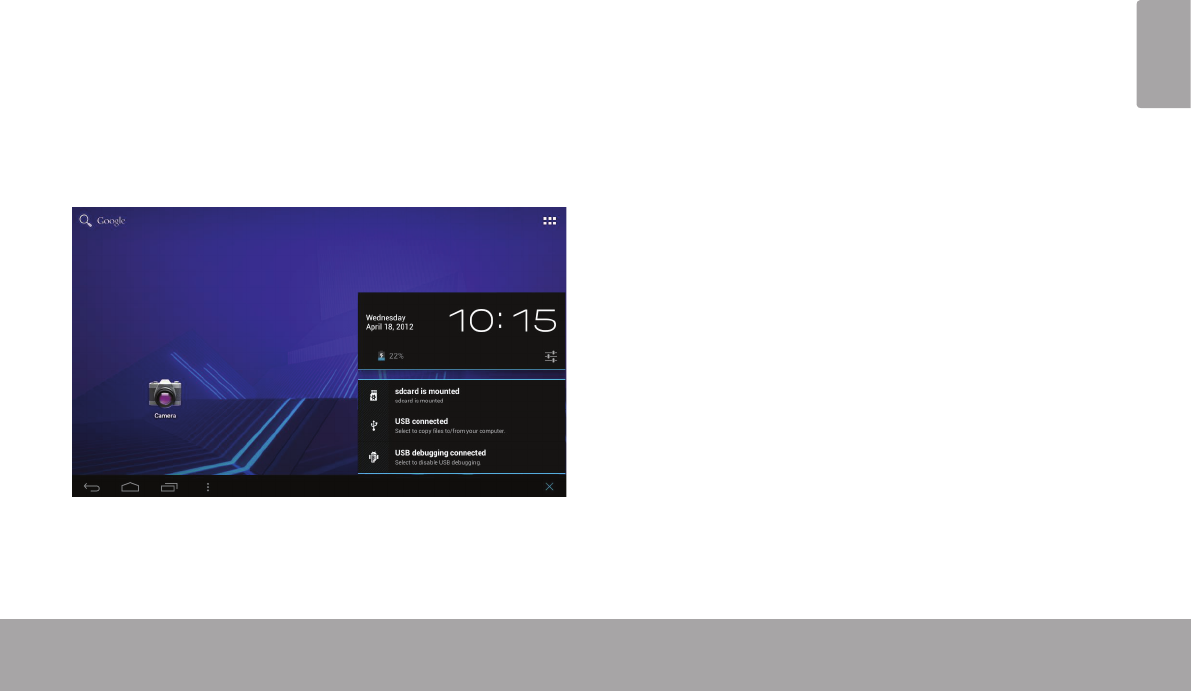
Español
Primeros Pasos Page 59
Las noticaciones
Los íconos que aparecen en la barra de noticación en la
esquina inferior derecha de la pantalla le alertan cuando
llegan mensajes nuevos o cuando tienen lugar alarmas u
otros eventos de aplicaciones.
Visualice y responda a las noticaciones abriendo el
panel de noticaciones completamente.
Toque la barra de noticación para abrir el panel de
noticaciones.
Cómo contestar una noticación:
Haga un toque sobre una noticación de la lista, se cer-
rará el panel de noticaciones y se activará la aplicación
asociada a la noticación.
Cómo cerrar el panel de noticaciones:
Toque cualquier otra área de la pantalla, excepto el
panel de noticaciones, o
Toque el ícono Back.
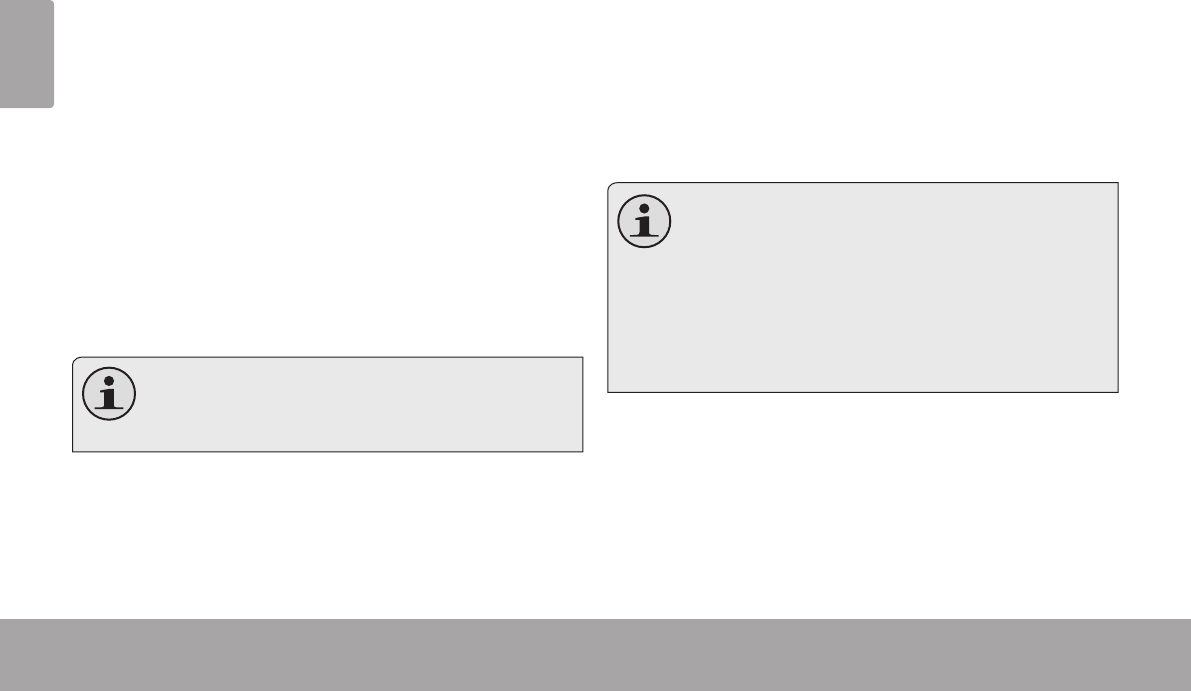
Español
Page 60 Conectar A Internet
ÂConectar a Internet
Esta tableta puede utilizar redes de datos Wi-Fi para conectarse a Internet.
La tecnología inalámbrica Wi-Fi puede proporcionar acceso a Internet a distancias de más de 300 pies; no obstante, esta distancia puede
verse afectada por el entorno y por el enrutador Wi-Fi.En general, la proximidad a enrutadores de Wi-Fi mejora el funcionamiento.
Requisitos
A n de conectarse a Internet, necesitará cualquiera de
los siguientes:
Un enrutador o punto de acceso inalámbrico con
conexión a Internet de banda ancha
La tablet tiene radio Wi-Fi 802.11 b/g/n. La tablet también
funcionará con enrutadores inalámbricos que sólo admitan
802.11 b/g.
Se recomienda una velocidad de conexión mín-
ima de 64 Kbps. Velocidades más rápidas per-
mitirán una mejor experiencia en Internet.
Necesitará conocer el nombre de su red (SSID) así como
la contraseña u otras credenciales si su red es segura.
En general, estas conguraciones pueden encontrarse
en la página web de administración de su enrutador
inalámbrico.
Remítase a la documentación de su enrutador inalám-
brico para asistencia o consulte con su administrador de
redes para más detalles.
Puede encontrar redes Wi-Fi abiertas o “hot
spots” (puntos de acceso). En general, estas re-
des están conguradas para que usted pueda
simplemente conectarse a ellas sin necesidad
de saber sus conguraciones. La tableta obten-
drá toda la información que necesita del enruta-
dor en forma automática.
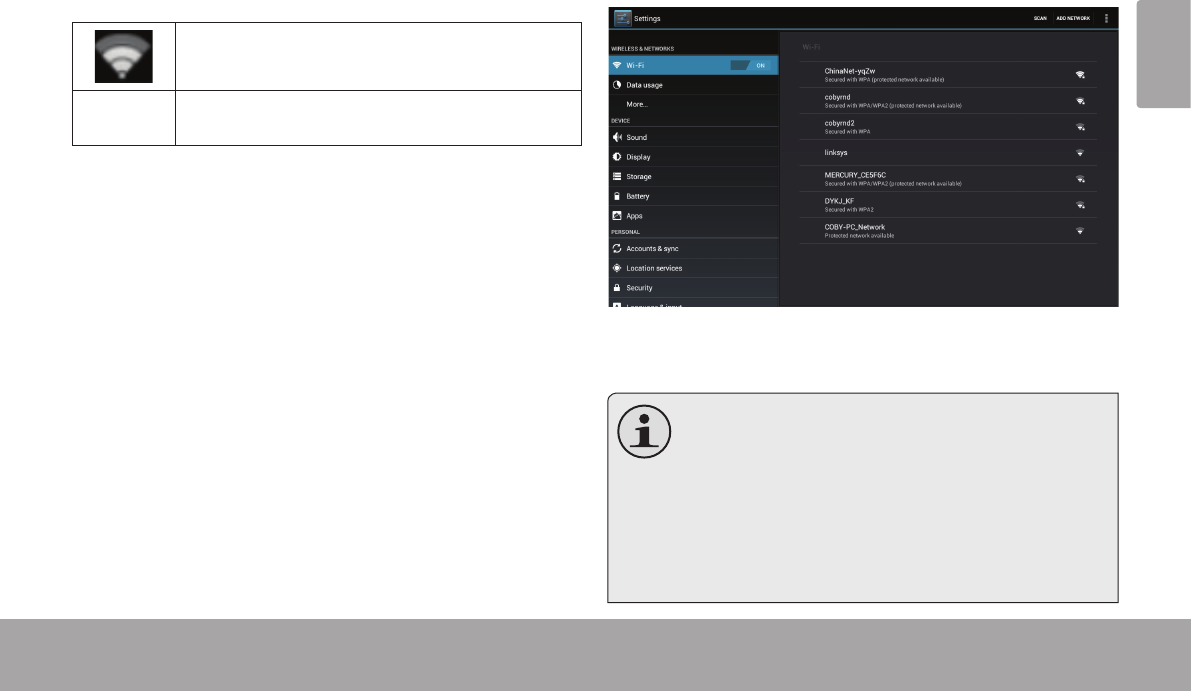
Español
Conectar A Internet Page 61
Conectar a una red Wi-Fi
La barra de noticación muestra íconos que indican el
estado del Wi-Fi de su tableta.
Conectado a una red Wi-Fi (las ondas
indican la potencia de conexión).
[sin
ícono]
No hay redes Wi-Fi en el rango o la radio
Wi-Fi está apagada.
1. Encienda la radio Wi-Fi si todavía no está encen-
dida. Para encender el Wi-Fi:
a. Vaya a la pantalla Home:
Toque el ícono Home.
b. Abra la pantalla Launcher:
Toque la solapa Launcher, luego toque Settings.
c. Abra el menú Wireless & networks (Conexiones
inalámbricas y redes):
Toque WIRELESS & NETWORKS.
d. Abra el menú Wi-Fi settings (Conguraciones de
Wi-Fi):
Toque WiFi.
e. Asegúrese de que el cuadro de opción Wi-Fi
esté en ON (activado): Toque y deslice el bloque
a la derecha para activar la conexión Wi-Fi.
Cuando el Wi-Fi está activado, la tableta buscará y
mostrará una lista de redes Wi-Fi disponibles.
Si se encuentra una red a la que se ha conecta-
do anteriormente, la tableta se conectará a ella.
Si no ve su red en la lista, puede forzar a la
tableta a que realice una nueva búsqueda. Para
buscar redes, toque el ícono SCAN que se ubica
en la esquina superior derecha de la pantalla.
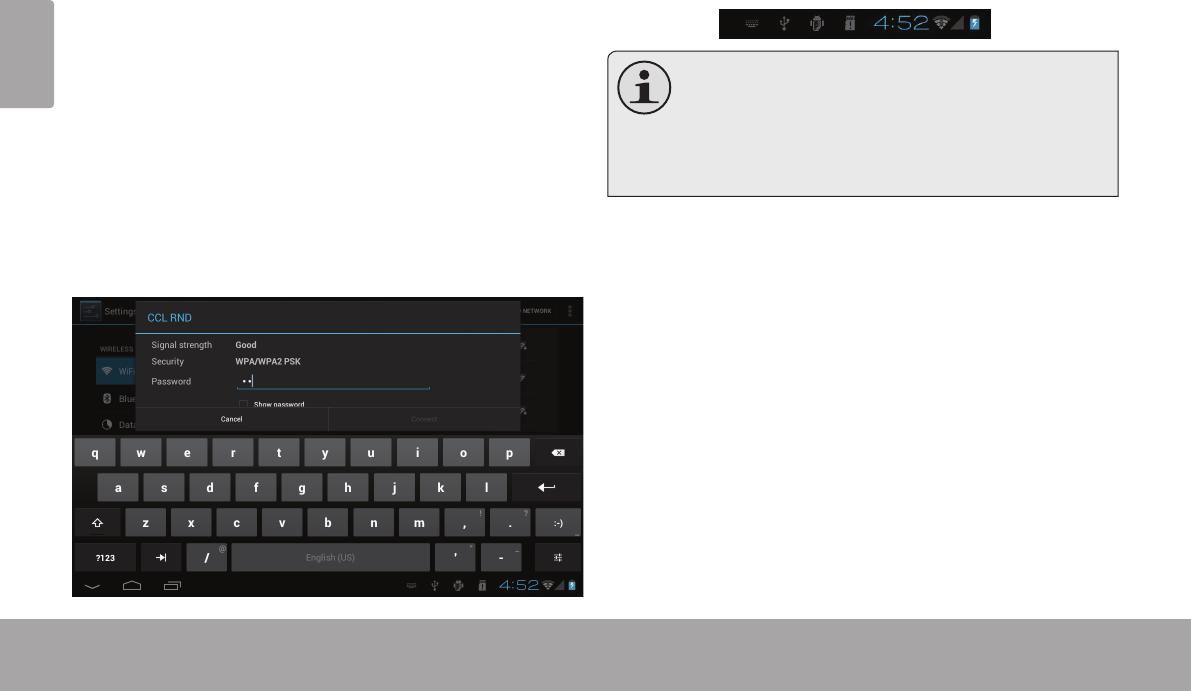
Español
Page 62 Conectar A Internet
2. Seleccione una red Wi-Fi disponible para conec-
tarse:
En el mismo menú de conguraciones Wi-Fi anterior,
toque una red de la lista.
Si la red está abierta, la tableta le solicitará que conrme
la conexión a la red. Toque Connect (conectar) para
conrmar.
Si la red es segura (como se indica con un ícono Lock),
la tableta le solicitará que ingrese una contraseña u otras
credenciales. Toque el cuadro de contraseña de red
inalámbrica para mostrar el teclado en pantalla y luego
utilícelo para ingresar la contraseña. Toque Connect
para conrmar.
Cuando se ha conectado con éxito a una red Wi-Fi, la
barra de noticación en la parte inferior de la pantalla
mostrará un indicador de señal Wi-Fi.
Para saber cómo agregar una red Wi-Fi cuando
no está en el rango o cuando el enrutador está
congurado para ocultar el nombre de la red
(SSID) o para congurar las opciones avanza-
das de Wi-Fi, tenga a bien remitirse al manual.
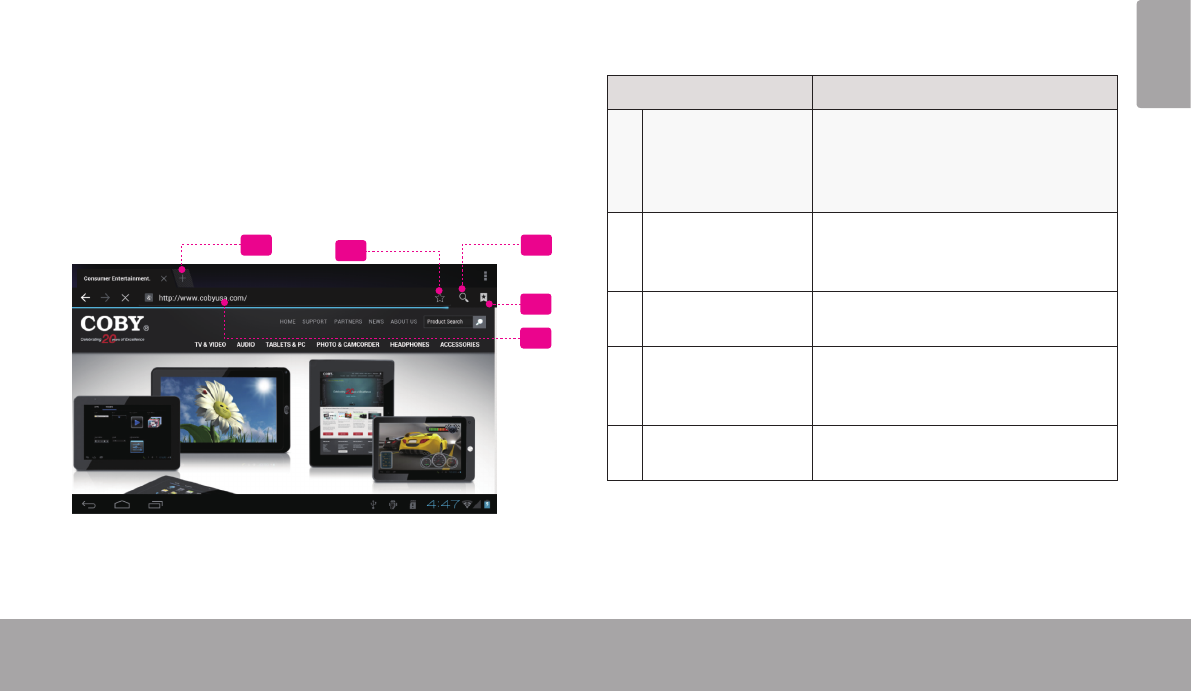
Español
Navegar Por La Web Page 63
ÂNavegar por la Web
La aplicación Browser (navegador) le permite visitar páginas web y encontrar información en la red. Manténgase al
tanto de las noticias, de sus amigos o disfrute de vídeo desde YouTube™, la comunidad para compartir vídeos más
popular del mundo.
Para utilizar Browser, la tableta debe estar conectada a
Internet. Lea la sección “Conectar a Internet” para saber
cómo conectarse a Internet.
Para abrir Browser, toque el ícono Browser en la pantalla
Home o en el Launcher.
Nombre Descripción
1Barra de dirección Muestra la dirección (URL) de la
página actual. Toque la barra para
ingresar una nueva dirección o
para buscar en la web.
2Ícono Go to
Bookmarks (Ir a
marcadores)
Toque para ver marcadores, los
sitios más visitados o su historial
de navegación.
3Ícono Search
(Buscar)
Toque para buscar con el navega-
dor de Google.
4Ícono Add Book-
mark (Agregar
marcador)
Toque para agregar marcadores.
5 Nueva ventana (+) Crea una ventana de navegador
nueva.
1
2
435
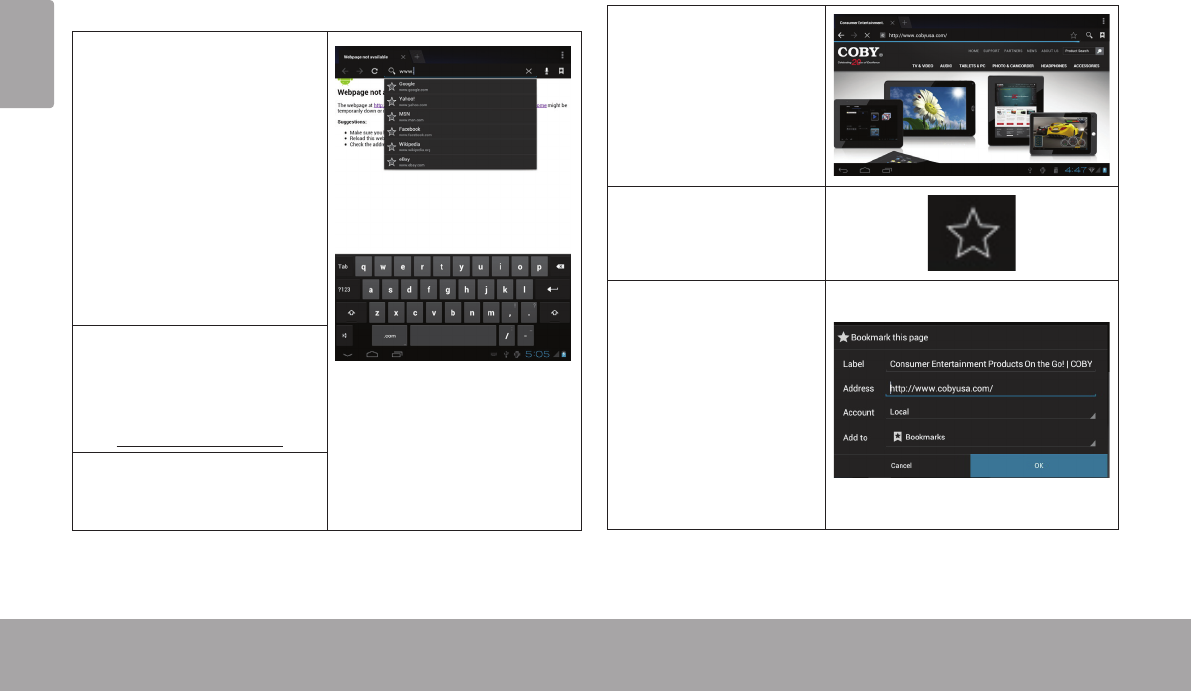
Español
Page 64 Navegar Por La Web
Algunas acciones comunes de Browser se describen a
continuación.
Para ir a una página web.
1. Toque la barra de
dirección en la parte
superior de la pantalla
de Browser. El teclado
se abrirá automáti-
camente. (Si la barra
de dirección no está
visible, arrastre la
página hacia abajo
para volver a la parte
superior de la pantalla
de Browser).
2. Utilice el teclado para
ingresar la dirección
(URL) de la página
web (por ejemplo,
www.cobyusa.com).
3. Toque la tecla Enter
para abrir la página
web.
Para marcar una página web.
Marque sus páginas web favoritas para visitarlas
rápidamente sin ingresar una URL.
1. Vaya a la página
web que desee
marcar.
2. Toque el ícono
Add Bookmark.
3. Si lo desea,
puede modicar
el nombre del
marcador o su
ubicación (direc-
ción URL). De lo
contrario, toque
OK para terminar
de agregar el
marcador.
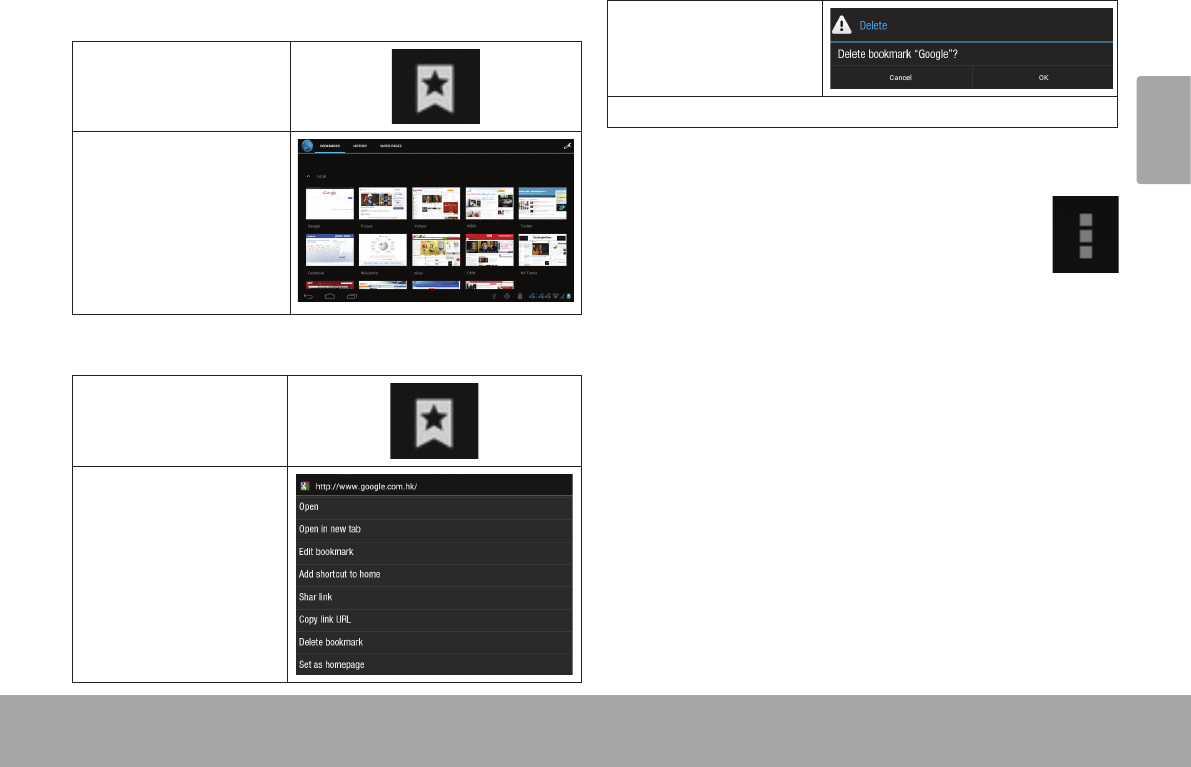
Español
Navegar Por La Web Page 65
Para ir a una página web marcada.
1. Toque el ícono Go
to Bookmark.
2. Toque el título de
un marcador para
abrirlo.
Para borrar una página web marcada.
1. Toque el ícono
Go to Bookmark.
2. Toque y manten-
ga presionado un
título de marcador
para abrir el menú
de opciones.
3. Toque “Delete
bookmark” (borrar
marcador).
4. Toque “OK” para conrmar.
Menú de Browser
Mientras ve una página web, toque el ícono que
se muestra a la derecha para abrir el menú de
Browser. El ícono está ubicado en la esquina
superior derecha de la pantalla. Las opciones
son:
Actualizar: Actualiza la pantalla web actual.
Adelante: Vaya a la página web siguiente.
Nueva solapa: Abra la página web en una nueva
ventana, debajo de una nueva solapa.
Nueva solapa de incógnito: Abra la página web en
una ventana nueva, debajo de una nueva solapa;
y las páginas que ve en la nueva ventana no apa-
recerán en su historial de navegación o de búsque-
da. Vea en la explicación en pantalla de la solapa de
incógnito activa.
Compartir página: Utilice el correo electrónico para
enviar la URL de la página web.
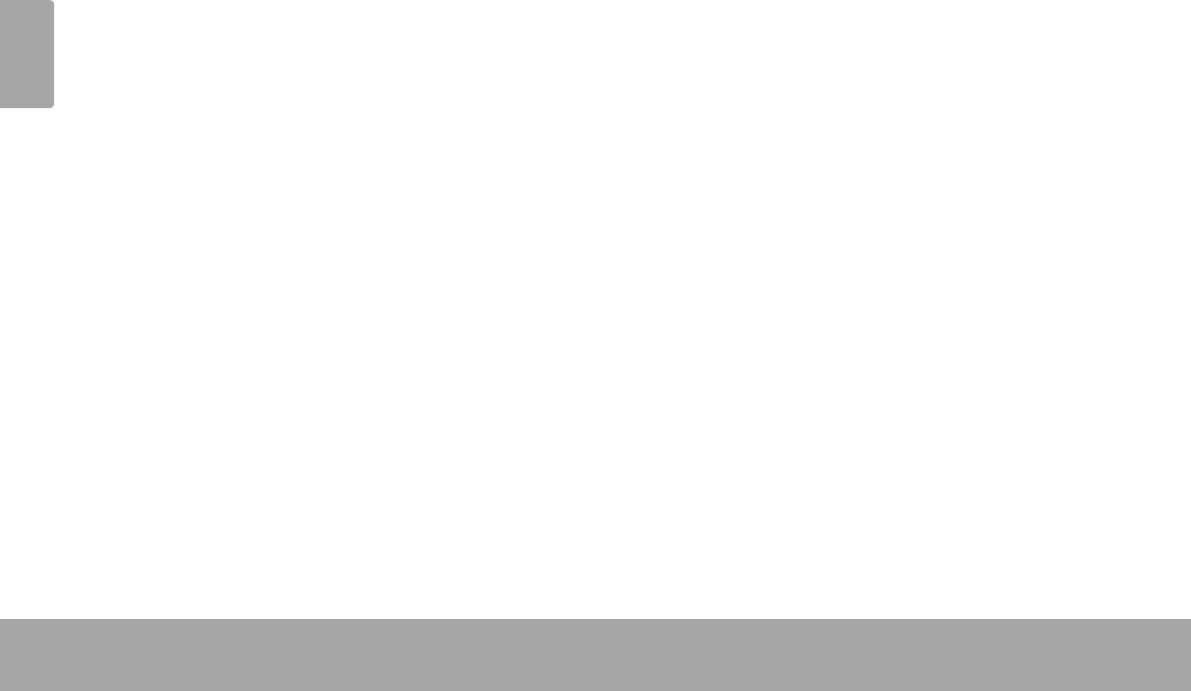
Español
Page 66 Navegar Por La Web
Encontrar en la página: Busque un contenido en la
página actual.
Solicitar sitio de escritorio:
Guardar para lectura fuera de línea: Guarda esta
página en la memoria interna. Luego, puede leerla
cuando la conexión a Internet esté desactivada.
Información de página: Ve información acerca de la
página actual, lo que incluye la URL.
Conguraciones: Personalice el Browser.
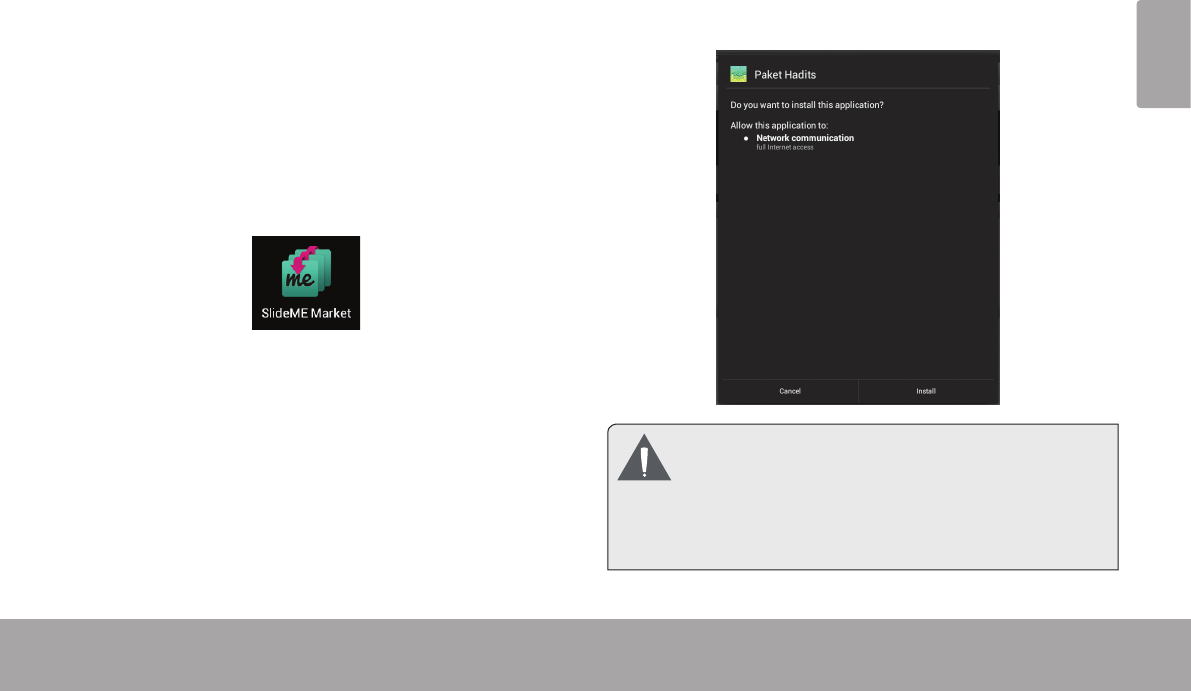
Español
Administración De Aplicaciones Page 67
ÂAdministración de aplicaciones
La descarga y la instalación de nuevas aplicaciones en su tableta puede extender su funcionalidad de muchas
maneras diferentes.
Puede descargar, e instalar aplicaciones desde la tienda
Aplicaciones incluida. Para abrir la tienda electrónica
Aplicaciones:
1. Toque el icono Launcher (activador).
2. Toque el icono SlideME.
Cuando instale una aplicación, la misma le informará
acerca de cuales funciones del teléfono requiere con-
trolar y si requiere acceso a sus datos. Asegúrese de
revisar cuidadosamente estos requerimientos de acceso
antes de completar la instalación.
Sea especialmente cuidadoso con aquellas
aplicaciones que requieran muchas funciones o
una cantidad importante de sus datos. Usted es
el responsable por los resultados de las
aplicaciones instaladas en la tableta.
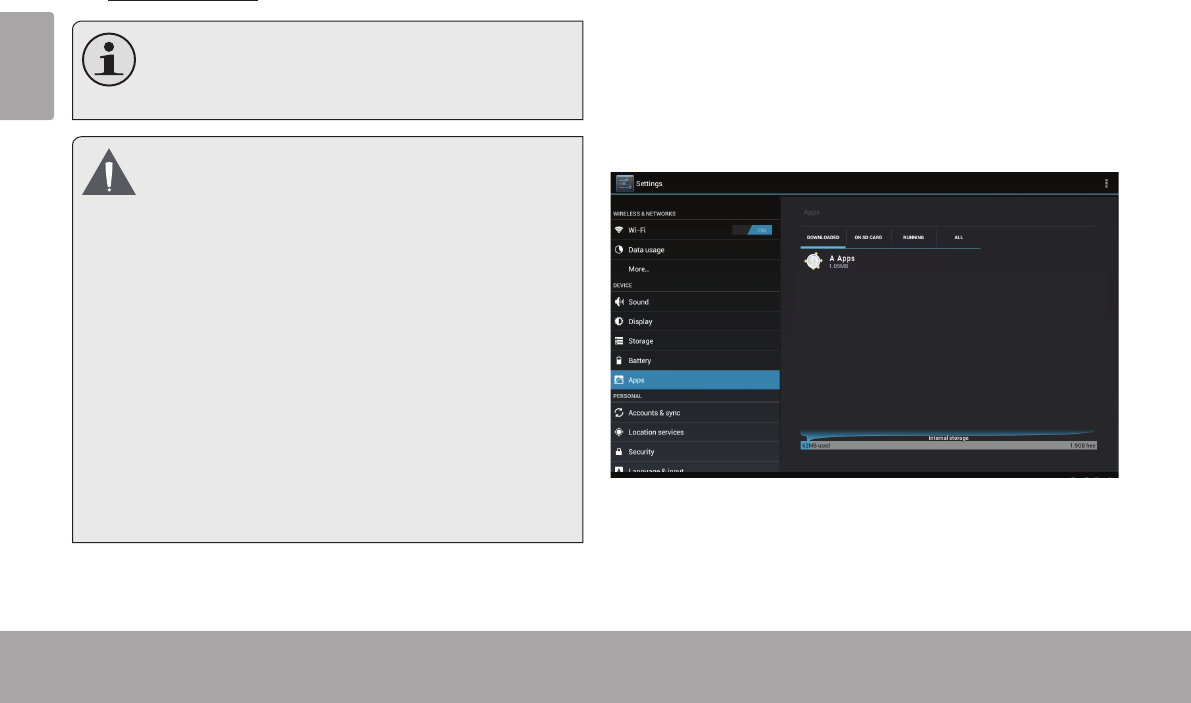
Español
Page 68 Administración De Aplicaciones
Usted puede aprender más acerca de SlideME, y
navegar por las aplicaciones, visite su sitio web en
http://slideme.org/.
Algunos desarrolladores permiten la descarga
e instalación de las aplicaciones directamente
desde su sitio web.
Su dispositivo de Internet móvil Coby puede incluir el
acceso a, o información sobre, contenidos, productos,
aplicaciones y servicios de terceros. Su uso de
dichos contenidos de terceros, los productos,
aplicaciones y servicios es a discreción del tercero, y
expresamente regulado por los términos de dicho
tercero de uso, incluyendo las políticas de privacidad
de cualquier dicho tercero, de dicho contenido,
productos, aplicaciones y servicios. Coby Electronics
Corporation no se hace responsable y niega todas
las garantías de ningún tipo con respecto a todo el
contenido de dichos terceros, productos, aplicaciones
y servicios. Coby Electronics Corporation no será
responsable por cualquier pérdida, gastos o daños
sufridos debido a su acceso o uso de los contenidos
de terceros, los productos, aplicaciones o servicios.
Para desinstala una aplicación:
1. Desde la pantalla de inicio, toque la tecla Launcher
Tab.
2. Toque Settings (conguraciones) para abrir el menú
de conguraciones.
3. Toque Apps (aplicaciones) para mostrar una lista de
todas las aplicaciones instaladas en la tableta.
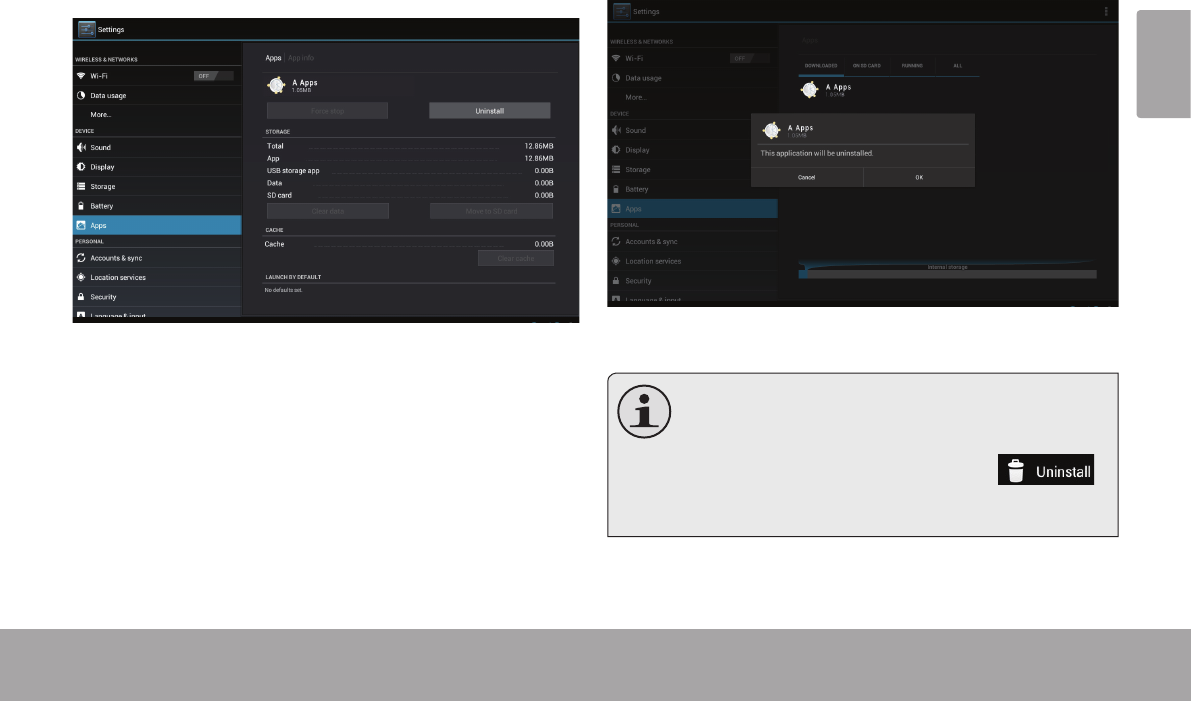
Español
Administración De Aplicaciones Page 69
4. Toque el nombre de la aplicación que desea desin-
stalar; la pantalla de información de la aplicación se
abrirá.
5. Toque Uninstall (desinstalar). La tableta le solicitará
una conrmación.
6. Toque OK para desinstalar la aplicación.
O puede desinstalar una aplicación desde la
pantalla Launcher directamente. Toque y man-
tenga presionado el ícono de una aplicación has-
ta que el ícono Uninstall aparezca .
Arrastre el ícono Uninstall para desinstalar la
aplicación.
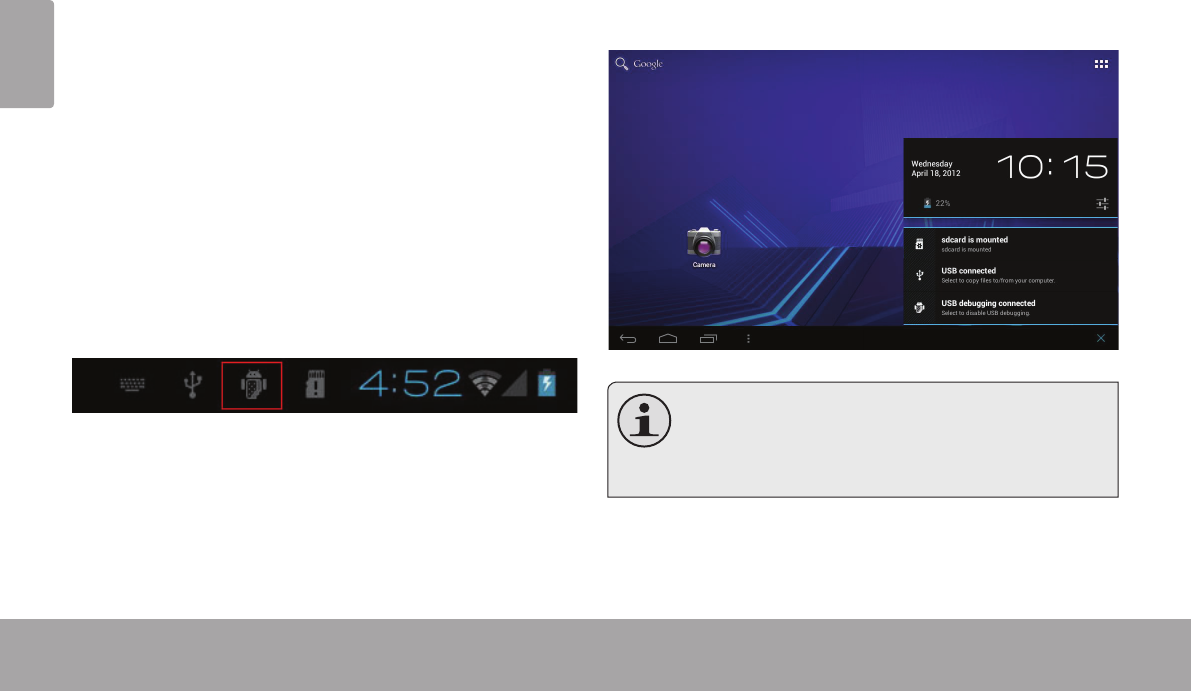
Español
Page 70 Conexiones Opcionales
ÂConexiones opcionales
Conectar a un ordenador
Conecte la tableta a un ordenador para transferir archi-
vos.
1. Conecte su tableta al ordenador.
Con el cable USB incluido:
Conecte el extremo pequeño del cable en el conec-
tor USB 2.0 de alta velocidad de la tableta.
Conecte el extremo grande del cable en un puerto
USB 2.0 de alta velocidad disponible en el ordena-
dor.
Cuando su tableta esté conectada, aparecerá un
ícono de USB en la barra de noticación.
Toque la barra de noticación para abrir el panel de
noticaciones.
El “modo de almacenamiento masivo” de la tablet
es compatible con muchos sistemas operativos,
incluyendo: Microsoft® Windows® XP, Vista, 7 o
superior y Mac OS o Linux.
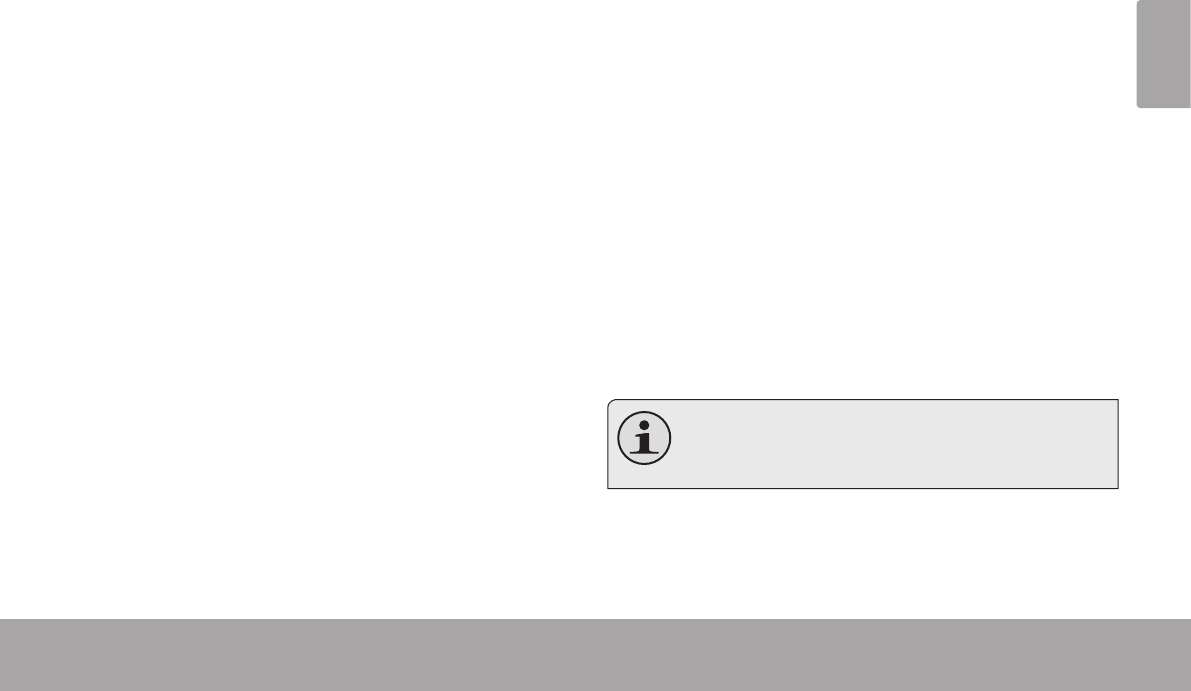
Español
Conexiones Opcionales Page 71
2. Monte la unidad de almacenamiento.
Toque USB connected (conectado por USB) para
montar el almacenamiento integrado de la tableta.
Luego, toque “Turn on USB storage” (encender
almacenamiento USB) y “OK” cuando se le solicite
conrmar. Al montarse, puede copiar archivos a su
ordenador o desde éste.
Su tableta será reconocida por el ordenador como
una Unidad de Almacenamiento Extraíble. Arrastre y
suelte los archivos entre su tableta y el ordenador. Para
saber más acerca de la copia de archivos, remítase a
la documentación incluida con su ordenador o con su
sistema operativo.
Conectar al TV
Conecte al TV para disfrutar de su tableta desde la
comodidad de su sala de estar. Se requiere un cable
HDMI (tipo A a tipo C) para conectar la tableta al TV.
La tableta reconocerá e igualará las funciones del TV
automáticamente.
Para conectar la tableta al TV:
1. Conecte el extremo pequeño del cable HDMI al
conector mini HDMI de la tableta.
2. Conecte el extremo grande del cable HDMI al puerto
HDMI en el TV.
3. Encienda el TV y congure el modo de visualización
al puerto HDMI al que la tableta está conectada.
La pantalla de la tableta se enviará a la pantalla del TV.
Si necesita ayuda para congurar el modo de vi-
sualización del TV, remítase a la documentación
proporcionada por el fabricante del TV.
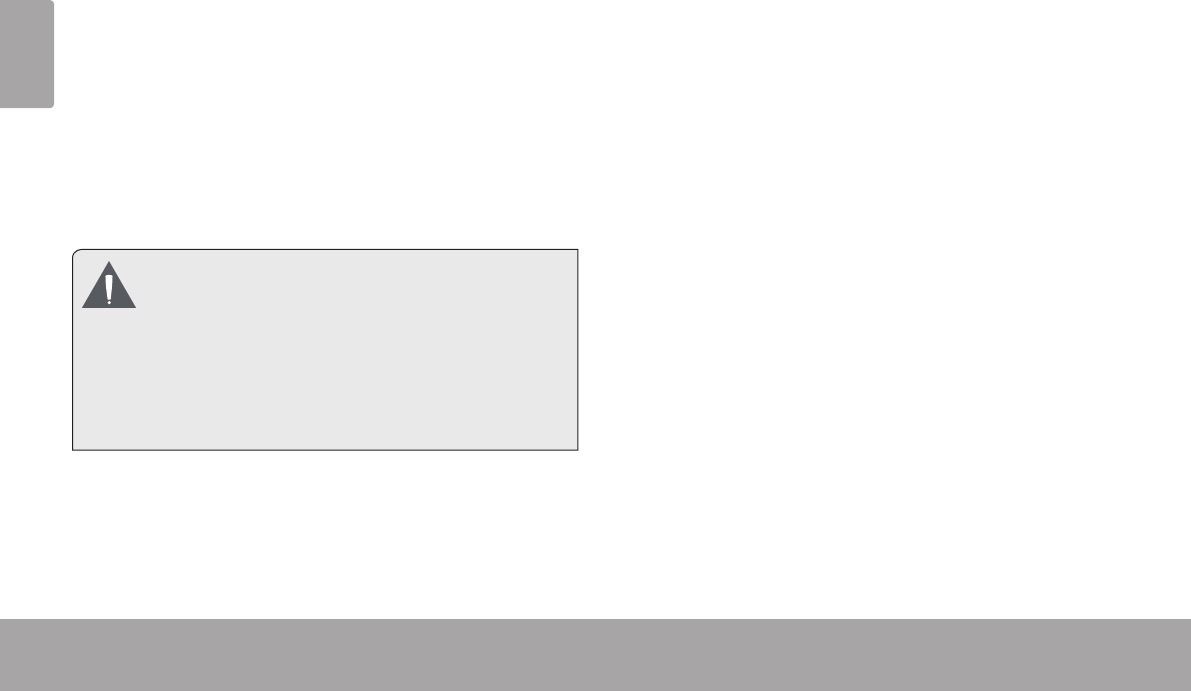
Español
Page 72 Conexiones Opcionales
Conectar auriculares
Conecte un par de auriculares (o audífonos) a la tableta
para disfrutar la multimedia en privado.
Baje el nivel de volumen de la tableta antes de conectar
los auriculares, y luego aumente el volumen lentamente
a un nivel de audición cómodo.
Los auriculares deben tener un conector de 3,5 mm
(1/8 pulgadas).
Cuando se conecten los auriculares, la salida del
altavoz se desactivará automáticamente.
Los especialistas en el oído no recomiendan
una audición continuada de reproductores
personales a volúmenes elevados. La
exposición constante a volúmenes altos puede
provocar pérdida de la audición. Si experimenta
zumbido en los oídos o pérdida de audición,
discontinúe el uso y solicite ayuda médica.
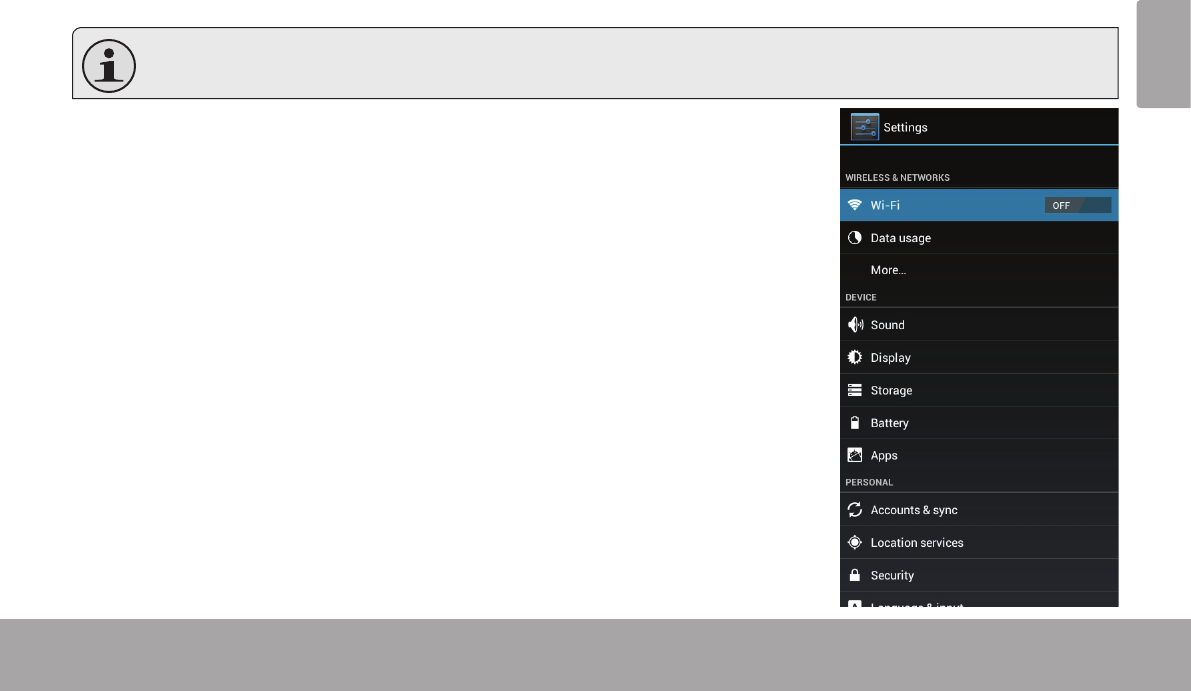
Español
Congurar Las Opciones Del Sistema Page 73
ÂCongurar las opciones del sistema
Abra el menú de conguraciones del sistema para ajustar la apariencia y el funcionamiento de la tableta.
Muchas aplicaciones tendrán sus propias conguraciones. Para saber más, remítase a la documentación pro-
porcionada por el desarrollador de dichas aplicaciones.
Para abrir el menú Settings (conguraciones):
1. Desde la pantalla Home, toque la solapa Launcher.
2. Toque Settings para abrir el menú de conguraciones.
Las conguraciones están agrupadas por categoría. Toque una categoría para abrir
y para ajustar sus conguraciones en el lado derecho.
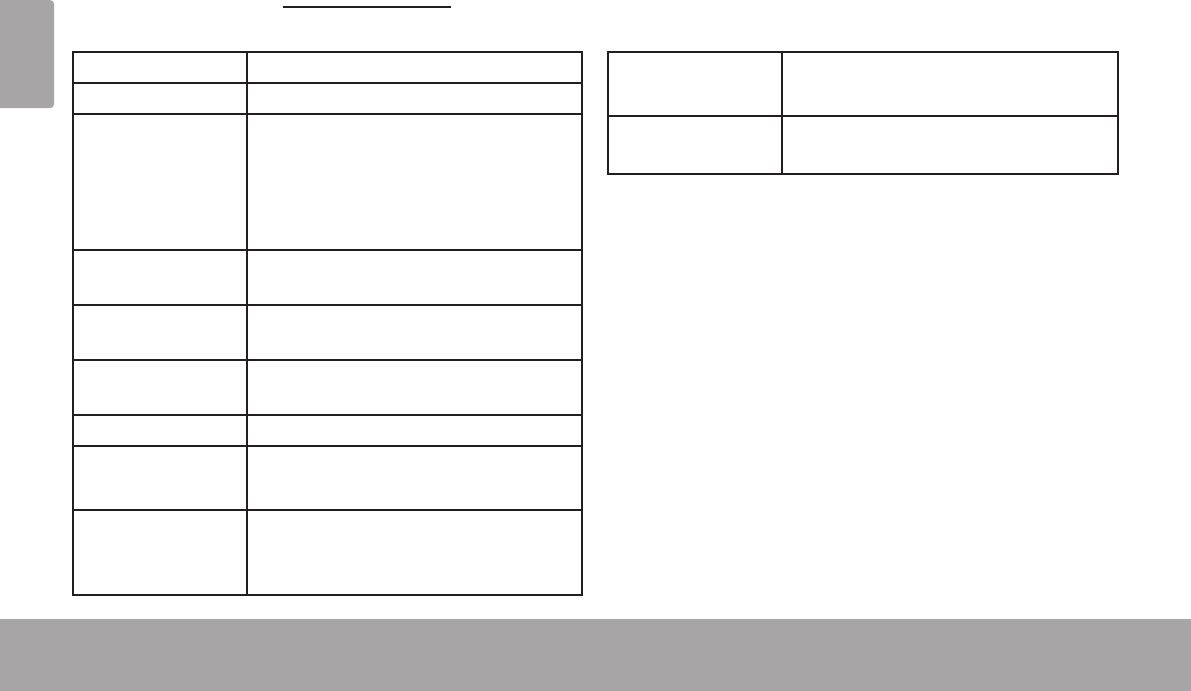
Español
Page 74 Especicaciones
ÂEspecicaciones
Visite nuestro sitio web www.cobyusa.com para obtener información actualizada acerca del producto. El diseño, las
especicaciones y el manual están sujetos a cambios sin previa noticación.
Procesador CortexTM- A5 (1 GHz)
Memoria RAM 1GB
Almacenamiento La memoria integrada depende del
modelo y se indica en la envoltura del
producto. (P. ej., -4 = 4GB, -8 = 8GB) 1
Ranura para tarjeta microSDHC
(máximo soportado: 32GB)
Pantalla LCD de 10.1” (1280 x 800) con touchscreen
capacitivo
Conexión a redes
Wi-Fi
Wi-Fi ( 802.11 b/g/n )
Salida de video Mini HDMI, tipo C (soporta 1080p y
720p)
Salida de audio Auriculares de 3.5 mm
Interfaz para PC USB 2.0 de alta velocidad
(microUSB conectador)
Características
adicionales
Cámaras frontal(0.3MP) y trasera(2MP)
Micrófono integrado
Altavoces estéreo
Sistema
operativo
Android™ 4.0
(Ice Cream Sandwich)
Alimentación Batería recargable de Li-Po
Adaptador de alimentación (5Vcc) 2
1 1 GB= Mil millones de bytes. La capacidad de almacenamiento dis
ponible será menor debido al sistema operativo y a las aplicaciones
de software preinstaladas. La capacidad formateada real variará.
2 La vida útil de la batería variará en función de las conguraciones,
del uso y de otros factores.
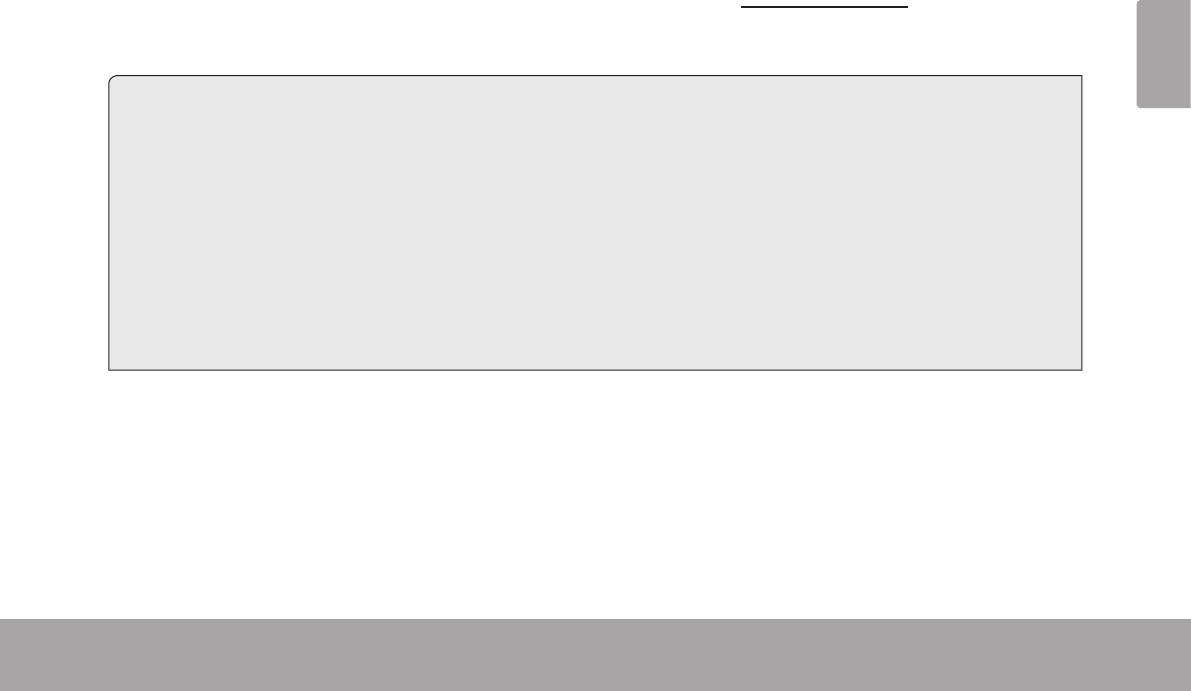
Español
Soporte Page 75
ÂSoporte
Si tiene algún problema con este dispositivo, verique nuestro sitio web en www.cobyusa.com para obtener respues-
tas a preguntas frecuentes (FAQ) y las actualizaciones de productos. Si estos recursos no resuelven el problema, por
favor, póngase en contacto con Soporte Técnico.
Soporte técnico de Coby Electronics
Correo electrónico: techsupport@cobyusa.com
Sitio web: www.cobyusa.com
Teléfono: Los residentes de US: 877-302-2629, De Lunes a viernes (9:00–21:00 EST)
Residentes de Canadá: 855-542-8917, De lunes a viernes (8:00–20:00 EST)
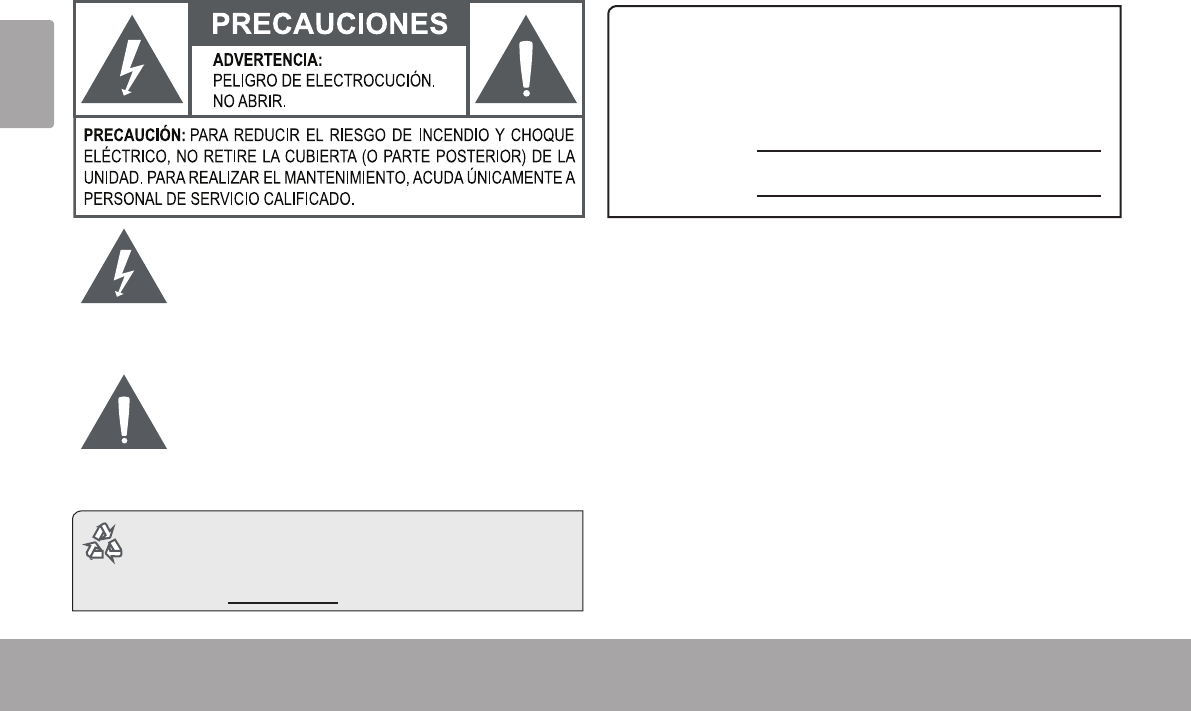
Español
Page 76 Avisos De Seguridad
ÂAvisos de Seguridad
La gura de relámpago que termina en punta de echa
dentro de un triángulo equilátero tiene por nalidad aler-
tar al usuario de la presencia de “voltaje peligroso” sin
aislamiento dentro de la caja del producto que podría
tener potencia suciente para constituir un riesgo de
choque eléctrico.
El signo de exclamación dentro de un triángulo
equilátero tiene el propósito de advertir al usuario
de la presencia de instrucciones de funcionamiento
y reparación importantes en el material impreso que
acompaña al artefacto.
Para obtener información de reciclaje o eliminación
sobre este producto, comuníquese con sus auto-
ridades locales o con la Alianza de Industrias Elec-
trónicas: www.eiae.org.
Para uso de los clientes:
Ingrese a continuación el número de serie que se encuentra en la
parte trasera de la unidad. Conserve esta información para referencias
futuras.
Nº de Model
Nº de Serie
ADVERTENCIA: Para prevenir el riesgo de descarga eléctrica, no
exponga este dispositivo a la lluvia ni a la humedad. Dentro del gabi-
nete se encuentra presente alto voltaje peligroso. No abra el gabinete.
Proteja su capacidad de audición: Los expertos en audición
advierten contra el uso constante de reproductores personales de
audio a volumen alto. La exposición constante al volumen alto puede
llevar a la pérdida de la audición. Si le zumban los oídos o sufre una
pérdida de audición, suspenda el uso y busque asesoramiento médico.
Nota: Si el producto repentinamente no responde o se apaga, es
posible que la causa sea una descarga electrostática. En tal caso,
siga los procedimientos que se detallan a continuación para la
recuperación:
• Apague el dispositivo presionando suavemente el botón RESET
(reinicio).
• Encienda nuevamente la unidad.
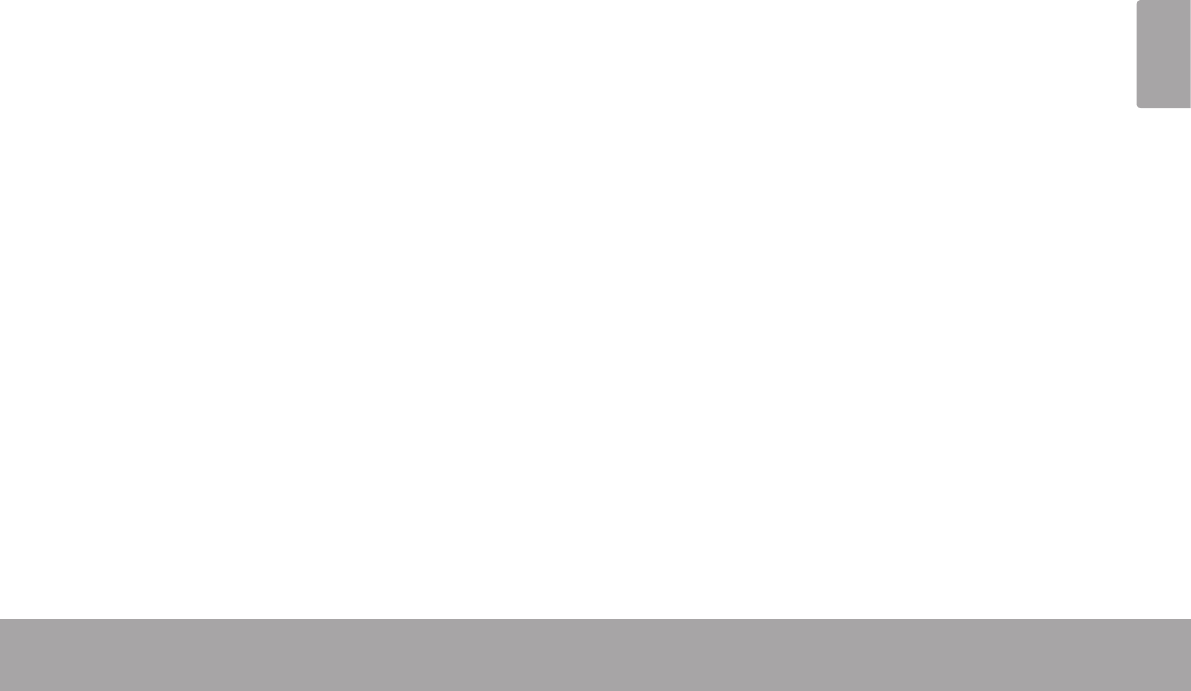
Español
Avisos De Seguridad Page 77
Declaración de la FCC
Este dispositivo cumple con la Parte 15 de las Normas de la FCC. El funcionamiento está sujeto a las siguientes dos condiciones:
(1) Este dispositivo puede no causar interferencias perjudiciales, y
(2) Este dispositivo debe aceptar cualquier interferencia recibida, inclusive aquella que podría causar funcionamiento no deseado.
Nota: Este equipo fue probado y cumple con todos los límites para dispositivos digitales clase B, conforme a la Parte 15 de las normas de la
FCC. Estos límites fueron diseñados para brindar protección razonable contra la interferencia perjudicial en una instalación residencial. Este
equipo genera, emplea y puede irradiar energía de frecuencia de radio y, si no se instala y emplea según las instrucciones, puede ocasionar
interferencia perjudicial para las comunicaciones de radio. Sin embargo, no hay ninguna garantía de que no ocurrirá en una instalación en par-
ticular. Si este equipo causa interferencia perjudicial para la recepción de radio o televisión, lo cual puede determinarse al apagar o encender
el equipo, el usuario puede tratar de corregir la interferencia con una o más de las siguientes medidas:
• Reorientar o reubicar la antena receptora.
• Aumentar la distancia entre el equipo y el receptor.
• Conectar el equipo en un tomacorriente en un circuito diferente del que está conectado el receptor.
• Consultar al distribuidor o a un técnico con experiencia en radio y TV para obtener ayuda.
Se requiere el uso de cable blindado, para cumplir con los límites de la clase B, en la sub parte B de la Parte 15 de las normas de la FCC.
No efectúe cambios ni modicaciones al equipo, excepto en caso de que así lo especique el manual. Si se deben efectuar tales cambios o
modicaciones, se le solicitará que detenga el funcionamiento del equipo.
Radiación de la FCC Declaración de la exposición:
Este equipo cumple con los límites de exposición a la radiación de la FCC establecidos para un entorno no controlado.
El usuario nal debe seguir las instrucciones de operación especícas para satisfacer el cumplimiento de exposición a RF.
Este transmisor no debe ubicarse ni utilizarse junto con ninguna otra antena o transmisor.
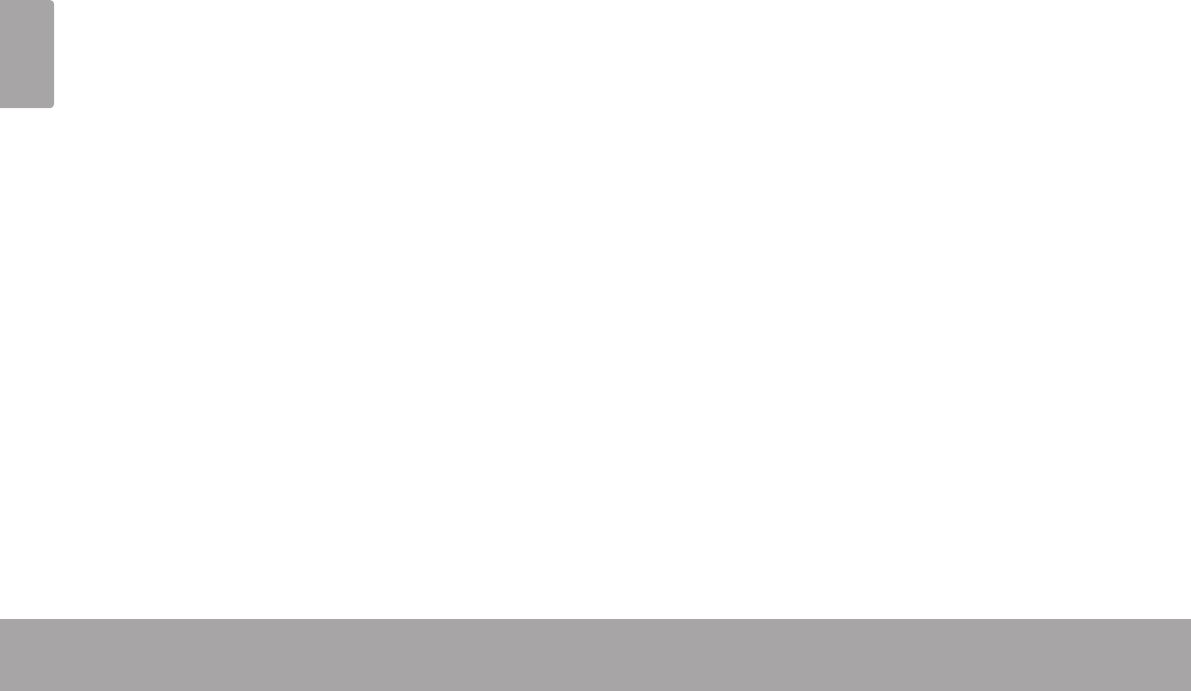
Español
Page 78 Avisos De Seguridad
Consignes de Sécurité Importantes
1. Lea las instrucciones: Deberá leer todas las instruc-
ciones de seguridad y funcionamiento, antes de poner
en funcionamiento este producto.
2. Conserve las instrucciones: Deberá conservar las
instrucciones de seguridad y funcionamiento para
referencia futura.
3. Preste atención a las advertencias: Deberá respetar
todas las advertencias contenidas en el producto y en
las instrucciones de funcionamiento.
4. Siga las instrucciones: Deberá seguir todas las in-
strucciones de uso y funcionamiento.
5. Limpieza: Desconecte este producto del tomacorri-
ente de pared antes de la limpieza. No utilice produc-
tos de limpieza líquidos o en aerosol. Utilice un paño
húmedo para limpiar.
6. Complementos: Utilice sólo complementos recomen-
dados por el fabricante. El uso de otros complemen-
tos puede ser peligroso.
7. Agua y humedad: No utilice este producto cerca del
agua (por ejemplo: cerca de una bañera, lavatorio,
lavaplatos o tina para lavar ropa, en un sótano mojado
ni cerca de una piscina o similar).
8. Ventilación: El gabinete posee ranuras y aberturas
para asegurar la correcta ventilación del producto y
para protegerlo del recalentamiento. Nunca se debe
bloquear estos oricios al colocar el producto sobre
una cama, sofá, alfombra u otras supercies simil-
ares. No se debe colocar este producto en un mueble
empotrado, tal como biblioteca o estante, salvo que
se proporcione una ventilación correcta o se cumplan
las instrucciones del fabricante del producto.
9. Fuentes de alimentación: Este producto debe utilizarse
sólo con el tipo de fuente de alimentación indicada
en la etiqueta de clasicación. Si no está seguro del
tipo de fuente de alimentación de su hogar, consulte
con el distribuidor del producto o con la compañía
eléctrica local. Para los productos que funcionan a
batería o con otras fuentes de alimentación, consulte
las instrucciones de funcionamiento.
10. Sobrecarga: No sobrecargue los tomacorrientes, al-
argues o enchufes de pared, ya que esto puede tener
como resultado un riesgo de incendio o descarga
eléctrica.
11. Entrada de objetos y líquido: Nunca introduzca obje-
tos de ningún tipo dentro de este producto a través
de las aberturas, ya que pueden ponerse en contacto
con puntos de voltaje peligrosos o provocar cortocir-
cuitos que ocasionarían incendios o descargas eléc-
tricas. No derrame nunca líquido de ningún tipo sobre
el producto.
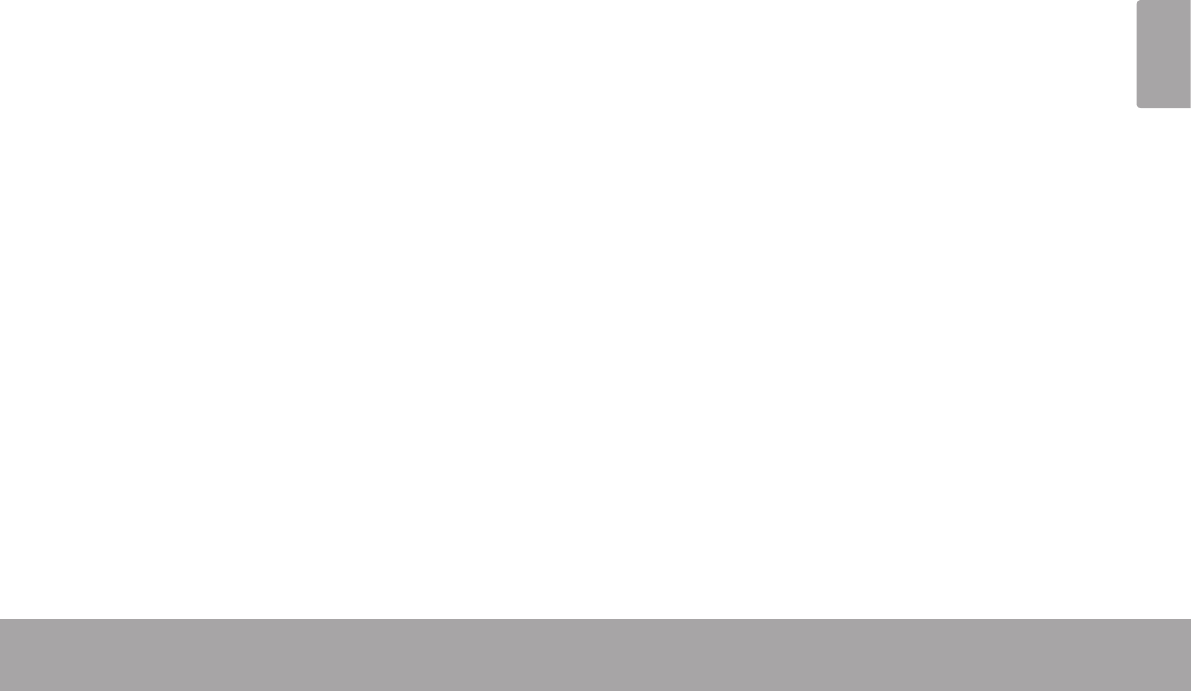
Español
Avisos De Seguridad Page 79
12. Reparaciones: No intente reparar este producto usted
mismo, ya que al abrir o quitar las cubiertas se expon-
dría a voltaje peligroso u otros peligros. Para cualqui-
er reparación, póngase en contacto con el personal
técnico calicado.
13. Daños que requieran servicio técnico: Desconecte
este producto del enchufe de pared y contáctese con
personal técnico calicado en las siguientes situacio-
nes: a) cuando la fuente de alimentación o el enchufe
estén dañados; b) si se ha derramado líquido, han
caído objetos dentro del producto; c) si el producto
ha sido expuesto a lluvia o al agua; d) si el producto
no funciona normalmente al seguir las instrucciones
de funcionamiento. Ajuste sólo aquellos controles
incluidos en las instrucciones de funcionamiento, ya
que el ajuste inadecuado de otros controles puede
ocasionar daños y requerir con frecuencia un trabajo
extenso por parte de un técnico calicado para res-
taurar el funcionamiento normal del producto; e) si el
producto se ha caído o ha sufrido algún daño; f) cu-
ando el producto presenta un cambio marcado en su
rendimiento; esto indica que necesita mantenimiento.
14. Piezas de reemplazo: Cuando se requieren piezas de
reemplazo, asegúrese de que el servicio técnico haya
utilizado las piezas de reemplazo especicadas por el
fabricante o que posean las mismas características que
la pieza original. Las sustituciones no autorizadas pueden
provocar incendio, descarga eléctrica u otros riesgos.
15. Controles de seguridad: Una vez completado el ser-
vicio o las reparaciones de este producto, solicite al
servicio técnico que realice controles de seguridad
para asegurar que se encuentra en condición de fun-
cionamiento correcto.
16. Calor: El producto debe ubicarse lejos de fuentes de
calor tales como radiadores, rejillas de aire caliente,
estufas u otros productos (incluidos amplicadores)
que produzcan calor.
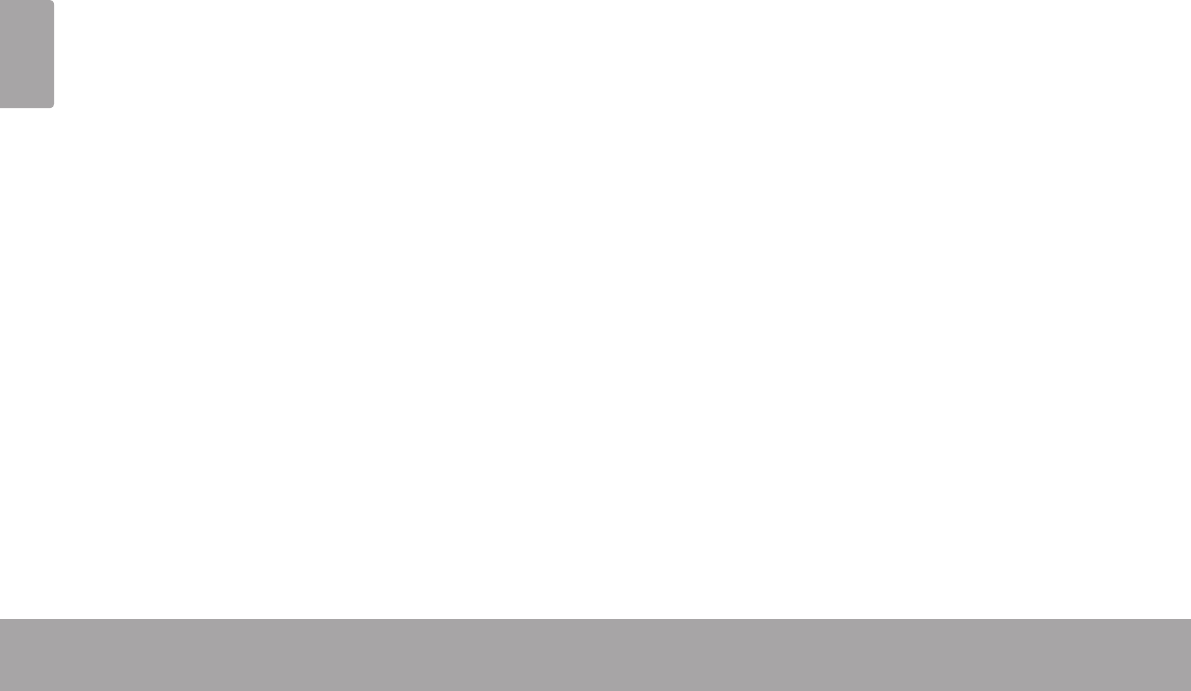
Español
Page 80 Avisos De Seguridad
Avisos de Legales y Marcas
Coby y Kyros son marcas registradas de Coby Electronics Corporation.
Android es una marca registrada Google Inc. El uso de esta marca registrada está sujeto a los permisos de Google.
Partes de la obra de arte utilizado en este paquete son modicaciones basadas en el trabajo creado y compartido por Google y se utilizan de
acuerdo a los términos descritos en la Atribución de licencia Creative Commons 3.0.
HDMI, el logotipo HDMI y High-Denition Multimedia Interface son marcas o marcas registradas de HDMI Licensing LLC.
microSDHC logotipo es una marca registrada de SD-3C, LLC.
USB es una marca registrada de USB Implementers Forum, Inc.
YouTube™ es marca registrada de Google, Inc.
Todas las demás marcas registradas y logotipos pertenecen a sus respectivos propietarios, salvo que se indique lo contrario
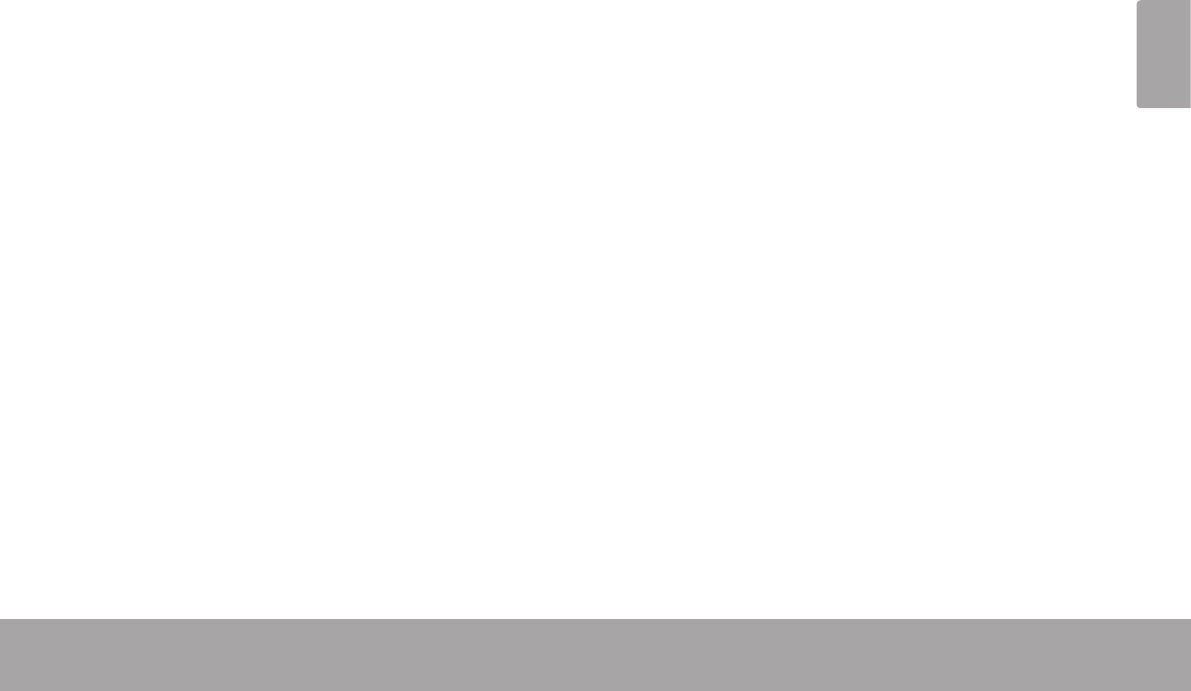
Français
Table Des Matières Page 81
MERCI............................................................82
Contenu de l’emballage ...........................................82
Caractéristiques ......................................................... 83
MIEUX CONNAÎTRE LA TABLETTE INTERNET
..84
L’appareil en un coup d’oeil .................................... 84
A propos de l’écran tactile .......................................87
Pellicule de Protection.........................................87
Actions relatives à l’écran tactile .......................87
A propos du Capteur d’Orientation ........................89
Recharge de la Tablette............................................89
Pour insérer une carte mémoire ou clé USB ...........90
Rajustement du comprimé .......................................91
DÉMARRAGE .................................................93
Mise en marche et arrêt de la tablette .................93
Pour allumer et éteindre l’écran (veille) .......... 94
Déverrouillage de l’écran ................................... 94
L’Ecran d’Accueil en un Coup d’Oeil ......................95
A propos des applications .................................. 96
Applications préinstallées ...................................97
A propos des widgets ...............................................99
A propos des notications .........................................99
CONNEXION À INTERNET ..........................101
Conditions requises ..................................................101
Connexion à un réseau Wi-Fi ..................................102
NAVIGUER SUR LE WEB ...............................104
GESTION DES APPLICATIONS .....................108
CONNEXIONS OPTIONNELLES ................... 111
Connexion à un ordinateur ..................................... 111
Connexion à un téléviseur ....................................... 112
Connexion de casque d’écoute ............................ 113
CONFIGURATION DES OPTIONS DU SYSTÈME .. 114
SPÉCIFICATIONS ......................................... 115
ASSISTANCE ................................................ 116
NOTICES DE SÛRETÉ .................................... 117
ÂTable des Matières
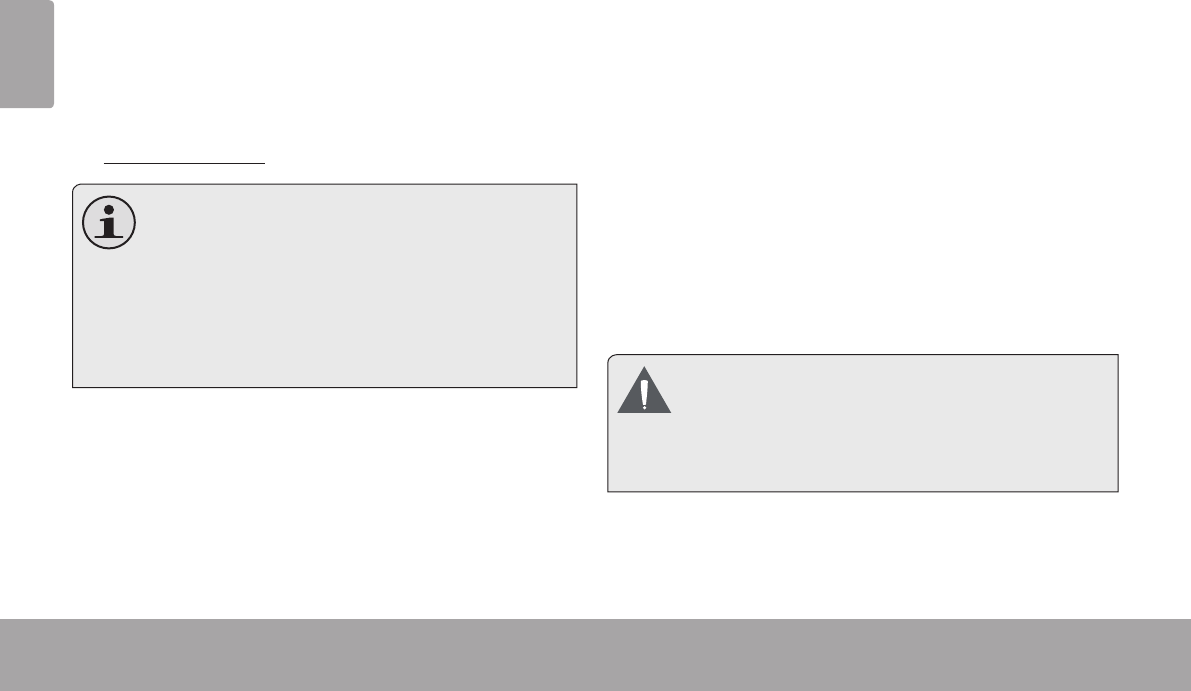
Français
Page 82 Merci
ÂMerci
Félicitations pour votre achat d’une Tablette Internet de
Coby® Kyros®. Ce guide est fourni pour vous aider à utiliser
votre lecteur sans tarder ; veuillez le lire attentivement et le
conserver pour pouvoir vous y référer ultérieurement.
Pour des instructions détaillées, des informations récentes
et des conseils utiles, veuillez visiter le site Web de Coby
sur www.cobyusa.com.
Vous pouvez également télécharger le manuel
sur le site Web de Coby sous forme de chier
PDF.
Pour visualiser les documents PDF, té-
léchargez et installez gratuitement le lecteur
Adobe Acrobat à partir du site Web Adobe sur
www.adobe.com.
Contenu de l’emballage
Vériez que les articles mentionnés ci-dessous sont
présents dans l’emballage. Si l’un de ces articles est
manquant, veuillez contacter votre revendeur.
Tablette Internet de
Coby® Kyros®
Etui de protection
Câble USB
Adaptateur
d’alimentation
Cet emballage peut contenir des sacs en plas-
tique ou autres matériaux qui présentent un
danger pour les enfants. Veillez à éliminer en
toute sécurité tous les matériaux d’emballage
après l’ouverture.
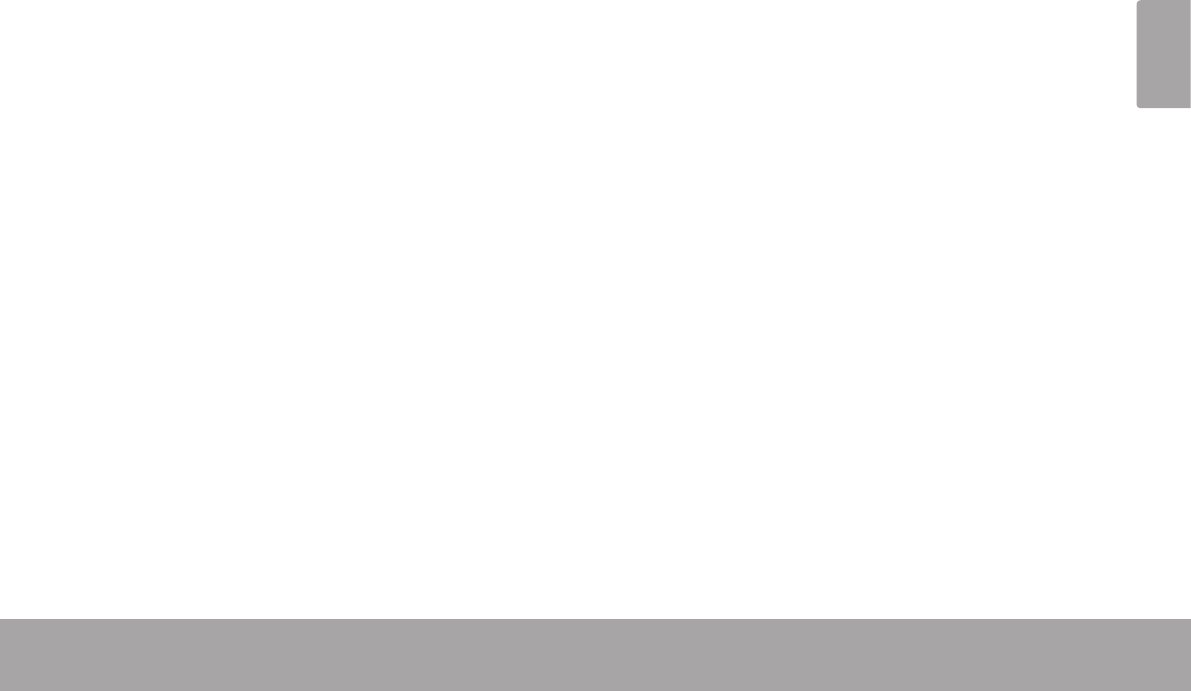
Français
Merci Page 83
Caractéristiques
Naviguez le Web
Visitez vos sites web favoris
Vériez vos e-mails
Gardez contact avec vos amis et votre famille
Regardez des vidéos YouTube™
Parcourez la communauté de partage de vidéos la
plus populaire du monde
Lisez vos livres favoris
Téléchargez des milliers de livres avec le comprenait
lecteur E-book**
Découvrez de milliers d’applications pour Android™
Jeux, applications, et plus encore avec le marché
installé
Branchez-vous à l’Internet sans l
Réseautage Haut Débit Wi-Fi 802.11 b/g/n
Sortie HDMI™ à votre téléviseur *
Protez de vidéos, de photos et plus dans le confort
de votre salon
Protez de votre bibliothèque multimédia n’importe où
Une centrale portable lit des formats musique, vidéo
et photo populaires
Lecteur de carte mémoire microSDHC
Augmentez votre capacité de stockage (jusqu’à 32
Go pris en charge)
Caméra intégrée
Caméras de vision avant et arrière très pratiques
Détection de l’orientation automatique
Lisez comme vous le souhaitez ; l’écran s’ajuste
automatiquement !
* Nécessite un câble HDMI facultatif. La lecture vidéo HD
1080p nécessite un chier vidéo codé à 1080p. La qualité
de contenu vidéo sur Internet sera affecté par la qualité et
la condition de la source et de votre connexion au réseau.
** Si vous voulez lire des livres dans le format ePub, cela
nécessite l’application de lecteur électronique incluse.
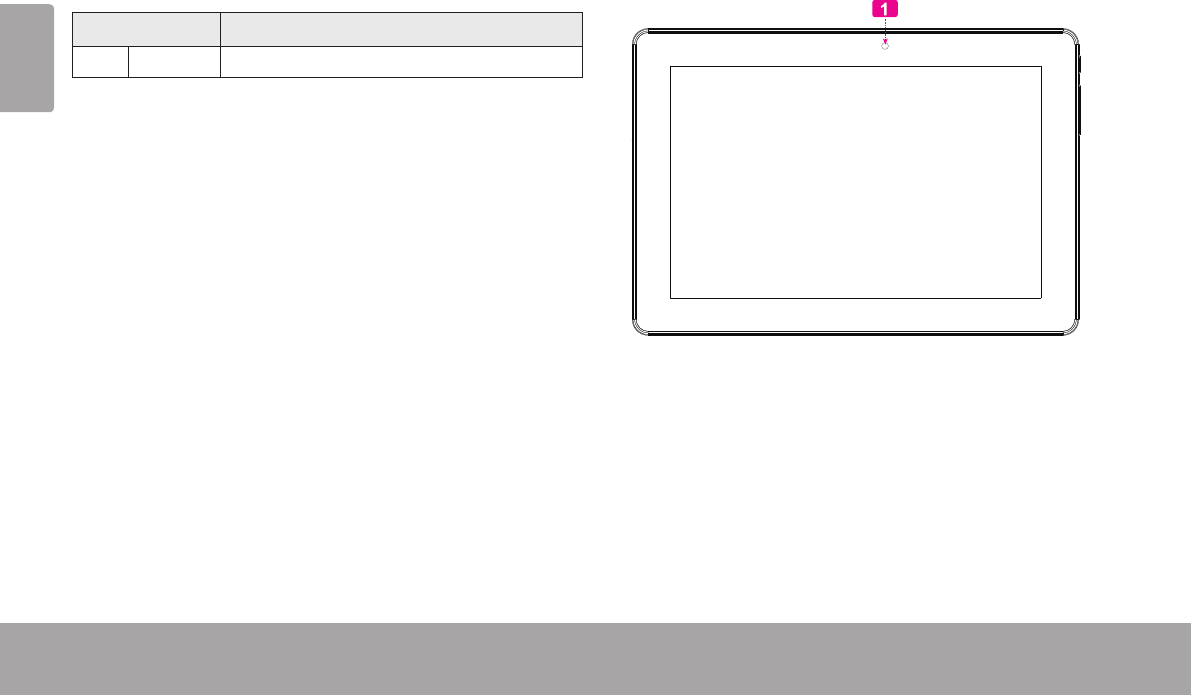
Français
Page 84 Mieux Connaître La Tablette Internet
ÂMieux connaître la Tablette Internet
L’appareil en un seul coup d’œil
Nom Description
1/12 Caméra Caméras de vision avant et arrière
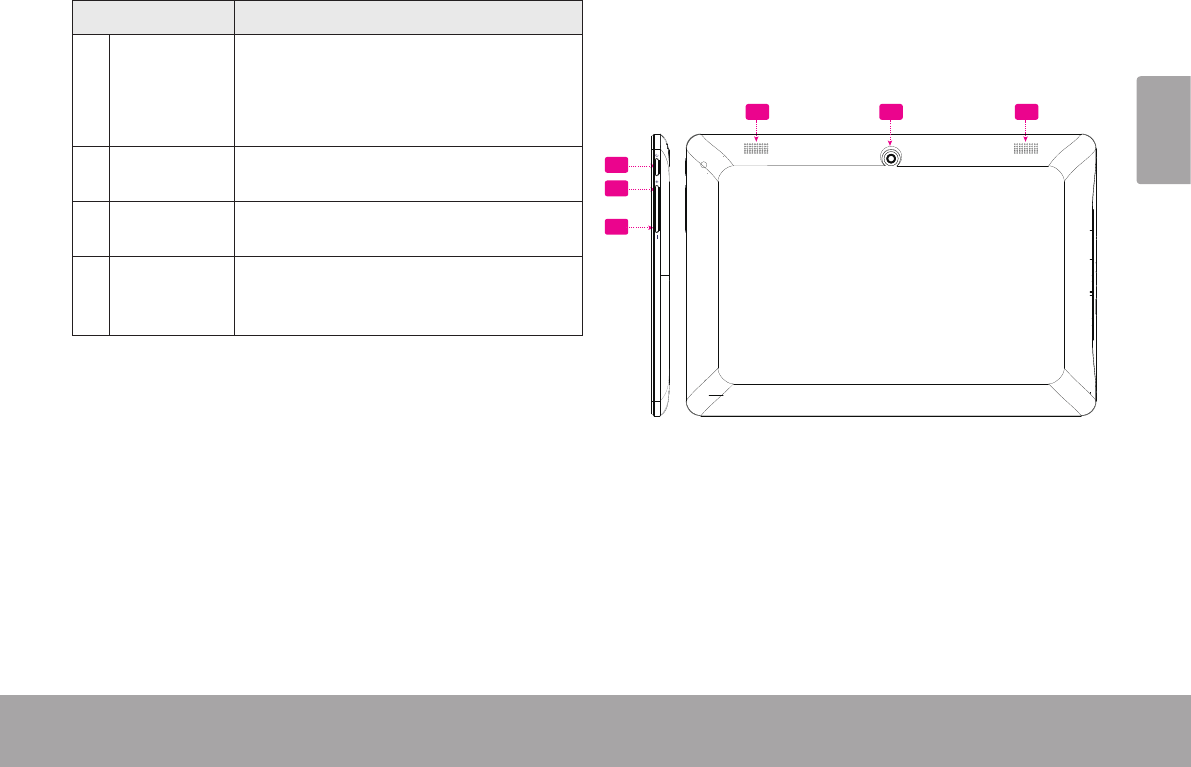
Français
Mieux Connaître La Tablette Internet Page 85
Nom Description
2Touche Al-
lumage
Appuyez pour allumer l’appareil, ou
pour allumer et éteindre l’écran.
Maintenez la pression sur la touche
pour accéder au menu Extinction.
3Touche
Volume +
Appuyez pour augmenter le niveau du
volume.
4Touche
Volume –
Appuyez pour baisser le niveau du
volume.
5Haut-parleur Le son est automatiquement coupé au
haut-parleur dès qu’on utilise la prise
casque.
4
3
2
55 12
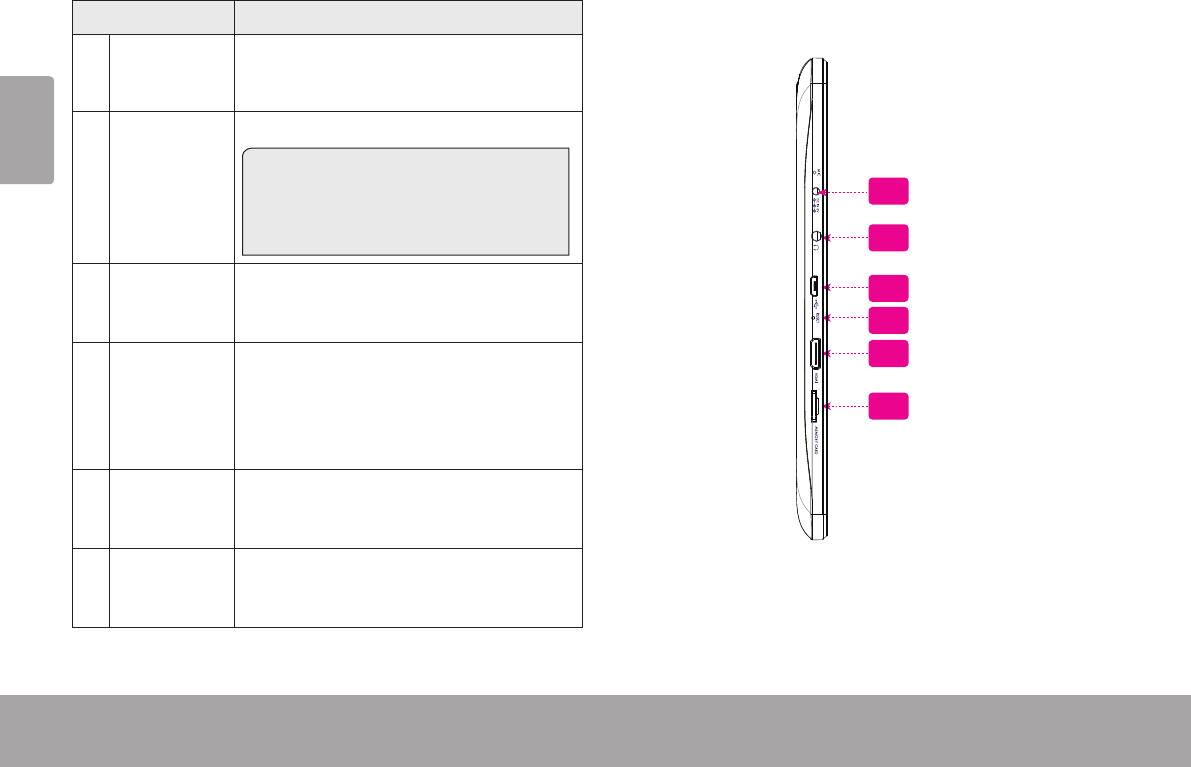
Français
Page 86 Mieux Connaître La Tablette Internet
Nom Description
6Prise jack
d’alimentation
(entrée DC)
Permet la charge et l’allumage de la
tablette grâce au transformateur fourni.
7 Prise jack
pour casque.
Point de sortie audio pour casques.
Remarque: la sortie haut-parleur se
coupe automatiquement lorsque l’on
relie des écouteurs ou un casque au
lecteur.
8Port Grande
Vitesse USB
2.0
Relié à un ordinateur, permet le trans-
fert de données (par ex., musique,
vidéos, photos, chiers.)
9Touche Ré-
initialisation
Appuyer pour réinitialiser la tablette
si elle se gèle ou ne se comporte pas
normalement. (Utilisez un trombone ou
autre petit objet pour appuyer délicate-
ment sur cette touche.)
10 Connecteur
HDMI (mini
Type C)
Pour connecter un téléviseur ou un
autre écran.
11 Logement
microcarte
SDHC
C’est à cet endroit que vous chargerez
vos microcartes mémoire SDHC.
6
11
9
8
10
7
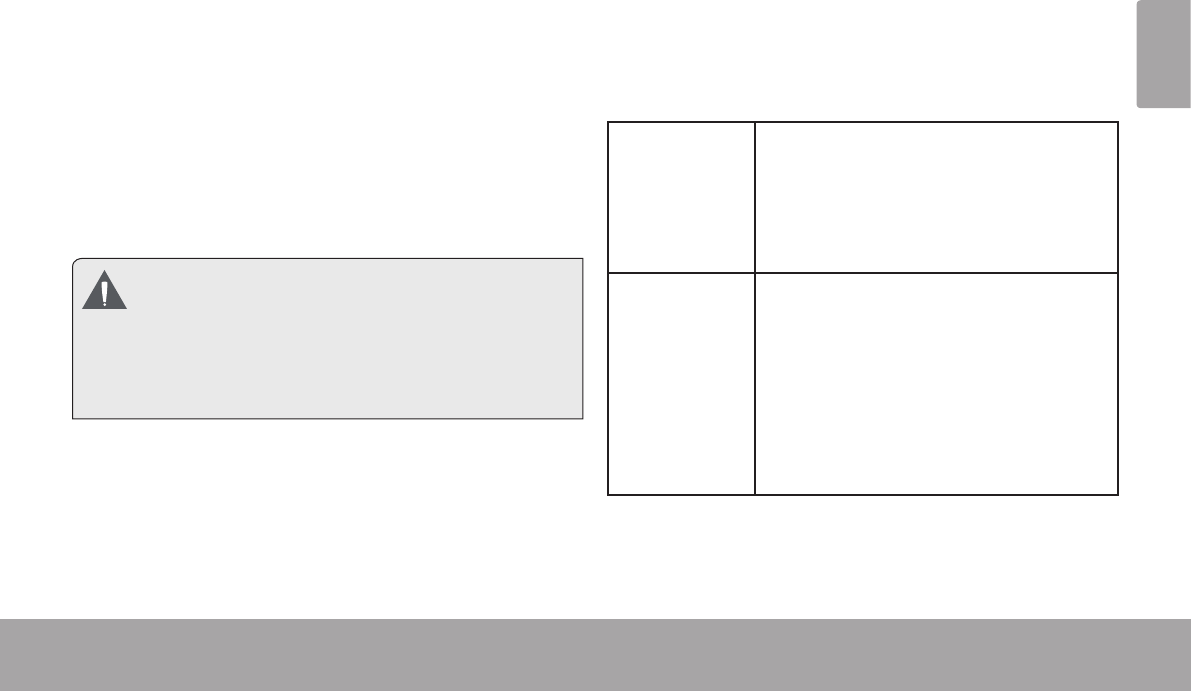
Français
Mieux Connaître La Tablette Internet Page 87
A propos de l’écran tactile
Votre tablette est équipée d’un écran tactile facile à
utiliser.
Notre capacitif multi-tactile exige toucher du bout des
doigts doux sur l’écran de verre pour activer des fonc-
tions de la tablette.
Plusieurs doigts peuvent être utilisés pour effectuer des
gestes (zoom par exemple d’image à 2 doigts). S’il vous
plaît noter: vos doigts ne doivent pas être couverts. Un
stylet peut être utilisé. Assurez-vous que c’est pour les
écrans tactiles capacitifs.
An d’éviter d’endommager l’écran, ne touchez
pas ce dernier trop fortement, ni en utilisant un
objet autre que votre doigt. An d’obtenir le meil-
leur fonctionnement de l’appareil, assurez-vous
que vos mains sont propres avant d’utiliser les
touches de l’écran tactile.
Pellicule de protection
Une pellicule ne est appliquée sur l’écran tactile pour le
protéger durant l’expédition. Il convient d’ôter cette pelli-
cule de plastique avant utilisation. Pour ce faire, saisissez
simplement un angle de la pellicule et tirez doucement
dessus pour la décoller de l’écran.
Actions relatives à l’écran tactile
Il est possible de contrôler les fonctions de la tablette
à l’aide de l’écran tactile. Pour cela, manipulez du doigt
les icônes, les touches, les lignes des menus, le clavier
à l’écran, et autres éléments apparaissant sur l’écran. Il
vous est possible d’effectuer les actions suivantes par
simple placement du bout du doigt sur l’écran.
Toucher : Permet d’activer un élément
gurant sur l’écran (tels que icônes
d’applications, touches, options de
menu, et lettres ou symboles du
clavier apparaissant sur l’écran) ; il
suft de les toucher du doigt.
Pression
continue :
Certains éléments gurant sur l’écran
induisent une autre action lorsqu’on
maintient la touche appuyée (par
exemple : ouverture d’un sous-menu,
ou activation de la fonction « Déplacer
»). Pour provoquer le maintien sur
un élément, touchez ce dernier et ne
levez pas le doigt jusqu’au déclenche-
ment de l’action.
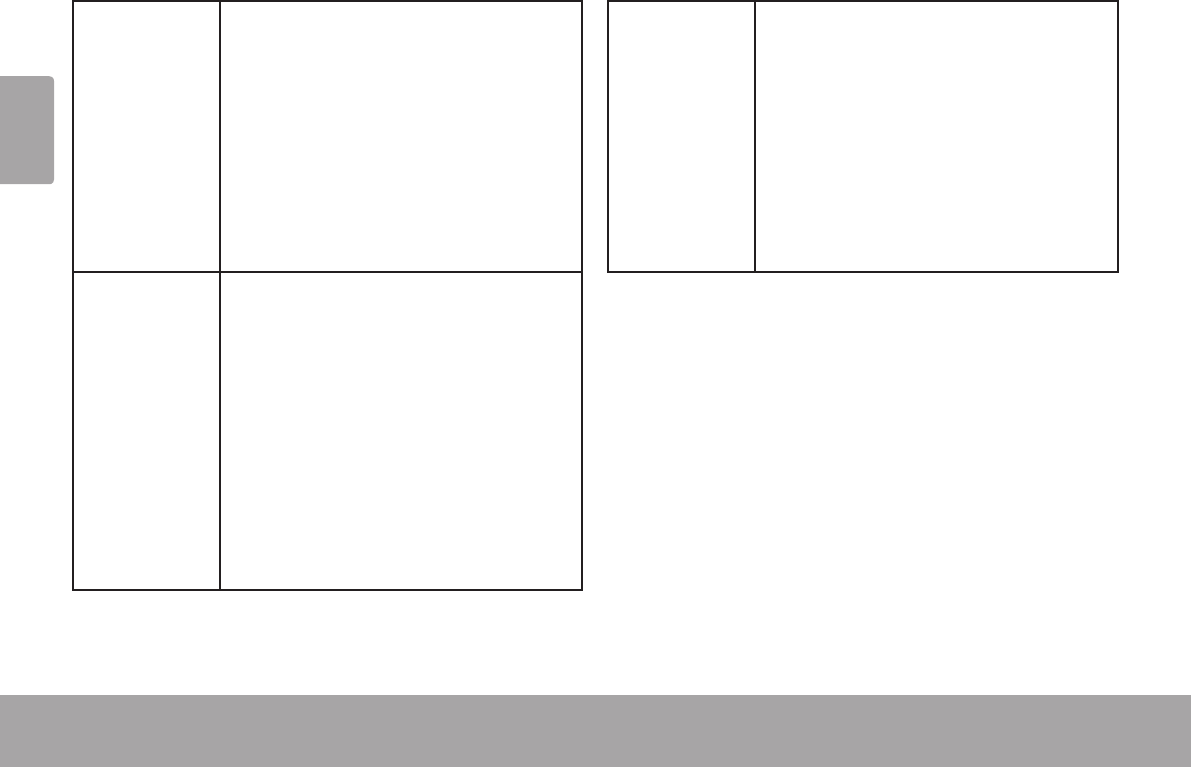
Français
Page 88 Mieux Connaître La Tablette Internet
Déplacer : Permet de faire déplacer un élément
afché sur l’écran pour lui faire chang-
er de position. (Par exemple, déplace-
ment sur l’écran d’accueil de l’icône
de lancement d’une application.) Pour
déplacer un élément, maintenez la
pression sur ce dernier pendant un
instant, puis sans le relâcher, faites
bouger votre doigt le long de l’écran
jusqu’à ce que l’article atteigne la
destination que vous lui avez choisie.
Balayer : Permet de parcourir l’écran verticale-
ment pour faire déler une liste. Il
est possible sur certains écrans de
procéder à cette manipulation horizon-
talement pour changer de vue.
Pour effectuer la manœuvre, touchez
l’écran puis, sans lever le doigt,
déplacez rapidement ce dernier le
long de l’écran. N’arrêtez pas votre
doigt sur l’écran au point de contact
initial, car un tel mouvement pourrait
entraîner la saisie accidentelle d’un
élément.
Double-
frappe :
Pour agrandir une page web ou une
autre application, frappez rapidement
l’écran deux fois à l’emplacement de
celle-ci (l’application concernée doit
pouvoir supporter la fonction double
frappe/zoom). Lorsque l’on se trouve
au sein du navigateur, la double
frappe sur une portion de page web
déclenchera un agrandissement de
cette portion par le navigateur puis
son ajustement à la largeur de l’écran.
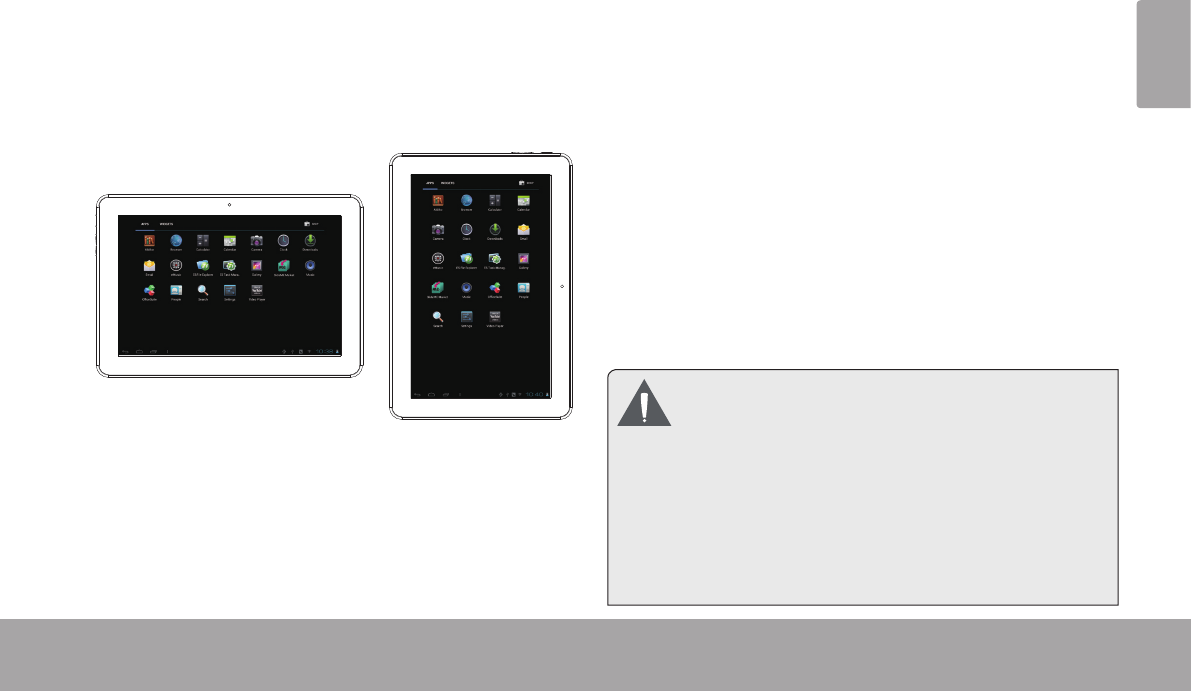
Français
Mieux Connaître La Tablette Internet Page 89
A propos du Capteur d’Orientation
La tablette contient un capteur qui changera automa-
tiquement l’orientation de la plupart des écrans quand
vous faites pivoter la tablette. Le capteur fonctionne
mieux quand la tablette est pivotée perpendiculairement
au sol (par ex., quand la tablette est maintenue debout et
non à plat sur son dos).
e capteur d’orientation peut être allumé ou éteint dans le
menu de paramètres de Display (Afchage).
Recharge de la Tablette
La tablette a une batterie rechargeable intégrée lithium-
polymère.
Avant d’utiliser la tablette, la batterie devrait être com-
plètement rechargée. Appuyez sur les réglages inférieurs
droits. a côté de l’icône de batterie, vous trouverez le
pourcentage de charge.
Pour charger la batterie :
1. Branchez une extrémité de l’adaptateur
d’alimentation inclus dans une prise CA 100-240V.
2. Branchez l’autre extrémité de l’adaptateur d’alimentation
inclus dans la prise d’Alimentation sur la tablette.
3. Débranchez l’adaptateur d’alimentation quand la
tablette est complètement chargée.
La pile utilisée dans cet appareil peut présenter un
risque d’incendie ou de brûlure chimique en cas de
mauvaise manipulation. Ne pas démonter, incinérer
ou chauffer le dispositif. Ne laissez pas l’appareil
dans un endroit exposé à la lumière directe du soleil,
ou dans une voiture aux fenêtres fermées. Ne
branchez pas l’appareil à une source de courant
autre que celle indiquée sur l’étiquette car cela
pourrait entraîner un incendie ou une électrocution.
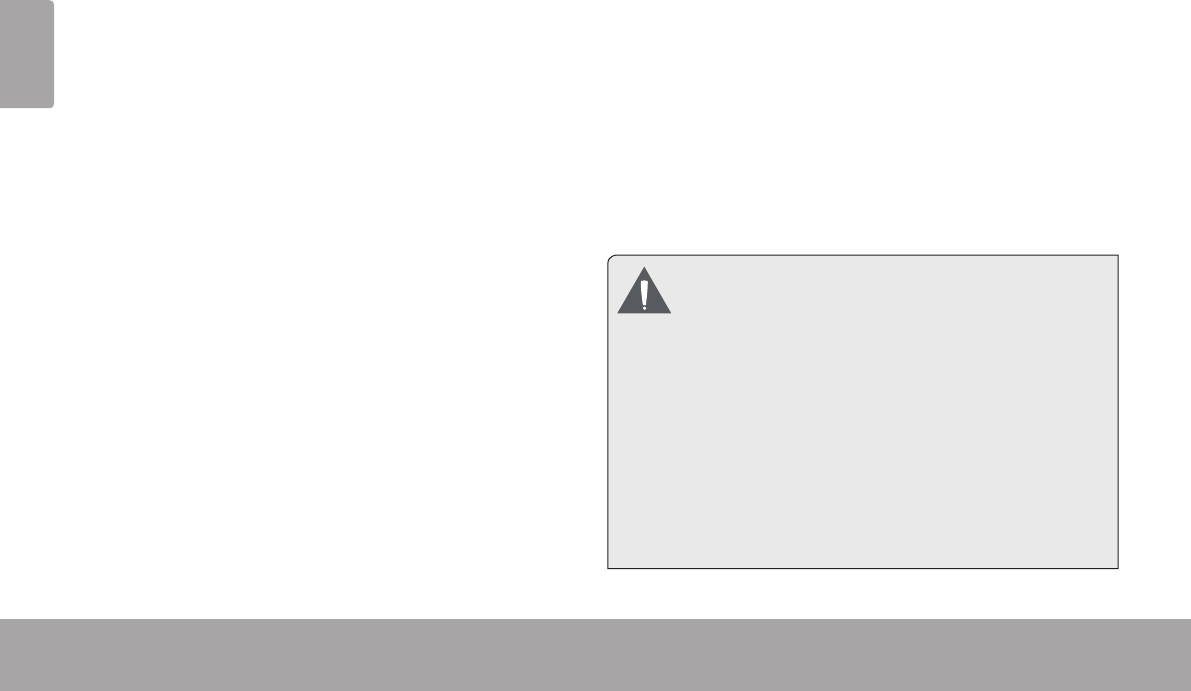
Français
Page 90 Mieux Connaître La Tablette Internet
Pour insérer une carte mémoire
ou clé USB
Cette tablette accepte les cartes mémoire microSDHC
et les clés USB. Un câble OTG (On-the-Go) USB, vendu
séparément, est nécessaire pour connecter une clé USB
à mémoire ash:
Accroître la capacité de mémoire de votre tablette.
Lire des chiers média stockés sur la carte mémoire
(par ex. des chiers de musique, de vidéo ou de
photos).
Pour mettre en place une carte mémoire :
1. Alignez la carte mémoire sur l’emplacement prévu.
Les contacts métalliques de la carte mémoire doivent
se trouver tournés vers le bas, et éloignés de l’écran
LCD.
2. Faites glisser la carte dans la fente équipée d’un
ressort. Poussez sur la carte jusqu’à ce que vous
entendiez un clic indiquant que la carte est bien
installée.
Connexion d’une clé USB à mémoire ash:
1. Consultez les spécications de la tablette pour savoir
de quel type de port USB elle est équipée (micro-USB ou
mini-USB).
2. Procurez-vous un câble-adaptateur USB OTG (On-
the-Go) correspondant au type de port USB de votre
tablette.
3. Le câble OTG USB s’adapte au port USB de la tablette
sur toute la taille du connecteur de la clé USB.
Ne cherchez pas à insérer le moindre objet
autre qu’une microcarte mémoire SDHC dans
la fente prévue. Une carte mémoire compatible
pénètre facilement dans la fente prévue à cet
effet ; si vous rencontrez une résistance, vériez
l’alignement de la carte. N’essayez pas de faire
entrer la carte de force.
N’essayez pas d’insérer un objet autre qu’une
clé USB dans la fente USB.
Evitez de toucher les contacts dorés sur la carte
mémoire ou sur la clé USB.
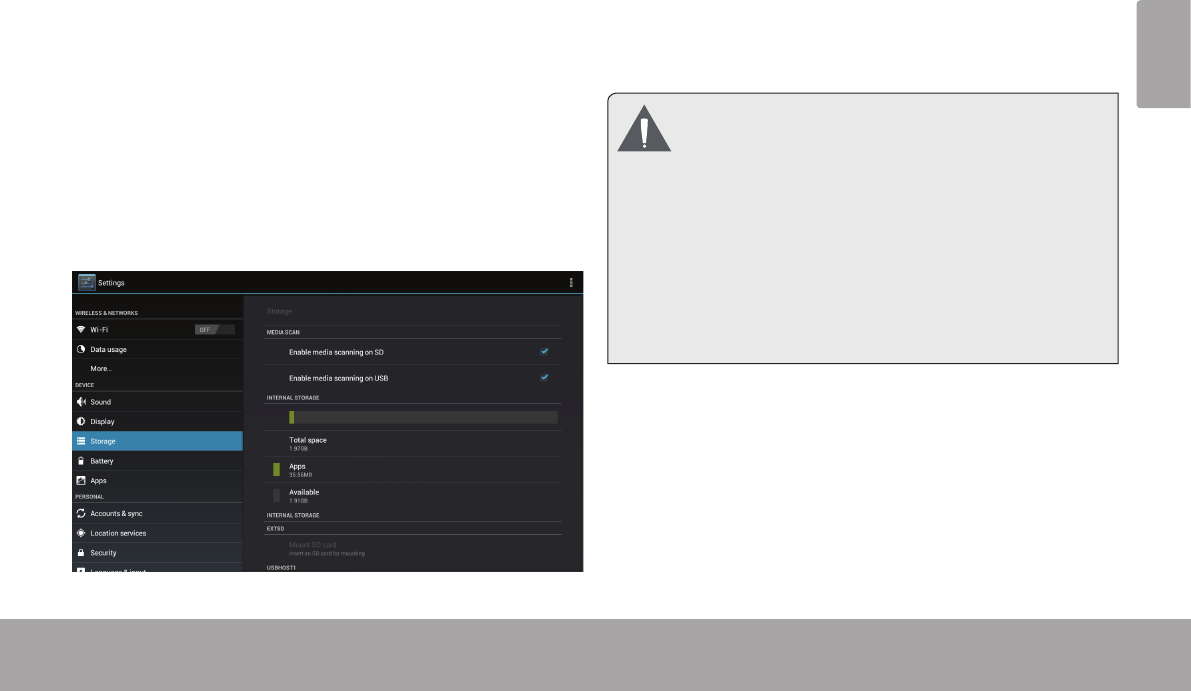
Français
Mieux Connaître La Tablette Internet Page 91
Pour débloquer et retirer une carte mémoire ou une
clé USB:
1. DEMONTER la carte mémoire ou la clé USB.
a. Pour afcher le menu des Paramètres, toucher
l’onglet Lanceur, puis touchez Paramètres dans
l’écran accueil
b. Touchez Stockage pour afcher les paramètres
de stockage.
c. Touchez Démonter la carte SD ou Démonter la
clé USB pour préparer le retrait en toute sécurité
de la carte mémoire ou de la clé USB.
2. Enfoncez plus profondément la carte dans son loge-
ment jusqu’à ce que vous entendiez un clic. La carte
sera éjectée de la fente d’insertion.
3. Saisissez la carte par les bords pour l’enlever.
4. Pour débloquer et retirer une clé USB.
Pour éviter tout dommage ou corruption des
données, ne retirez pas la carte mémoire ou la
clé USB lors de l’écriture ou de la lecture de
données sur la carte ou la clé. Par exemple, ne
retirez pas une carte ou une clé USB lors de la
lecture de chiers musicaux enregistrés sur la
carte.
Les éléments du menu disponibles varient selon
l’appareil. Les illustrations servent de référence
uniquement.
Rajustement du comprimé
Remettez à zéro le comprimé s’il gèle et ne répond pas
ou ne fonctionne pas mal autrement.
1. Déconnectez votre comprimé s’il est relié à un
ordinateur.
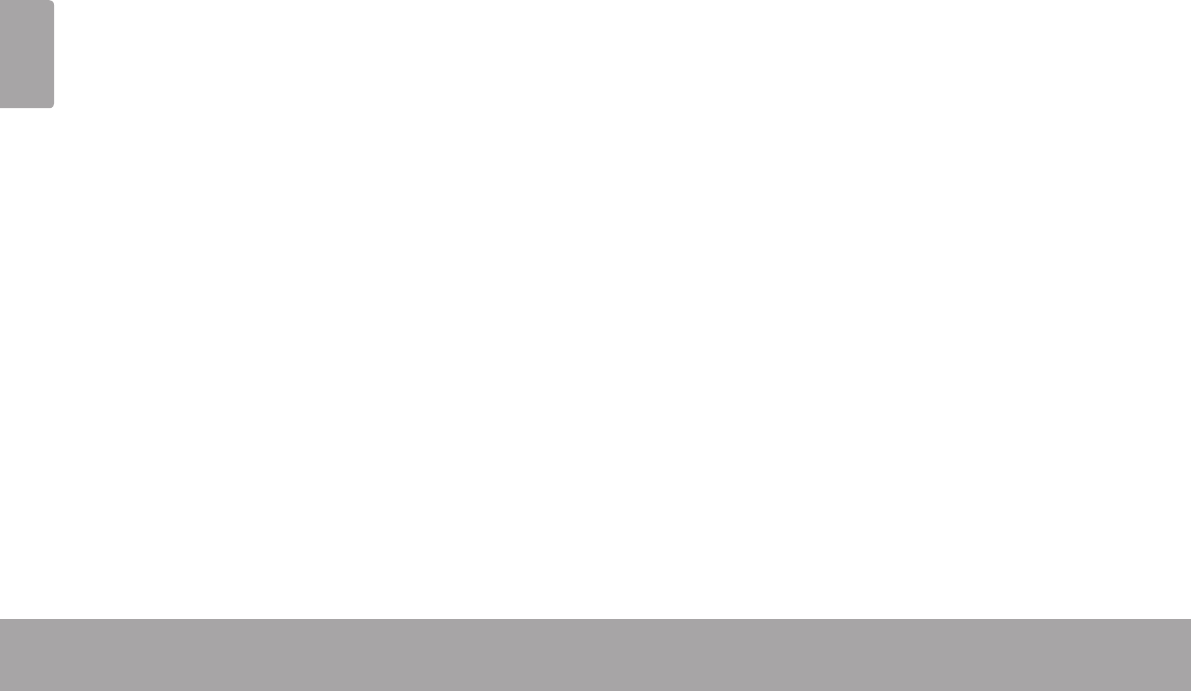
Français
Page 92 Mieux Connaître La Tablette Internet
2. Appuyez sur et tenez la touche de Power pendant
8 secondes pour arrêter le comprimé, et ensuite ap-
puyez sur POWER (MARCHE/ARRÊT) et maintenez
cette touche enfoncée jusqu’à ce que vous voyez le
logo Coby.
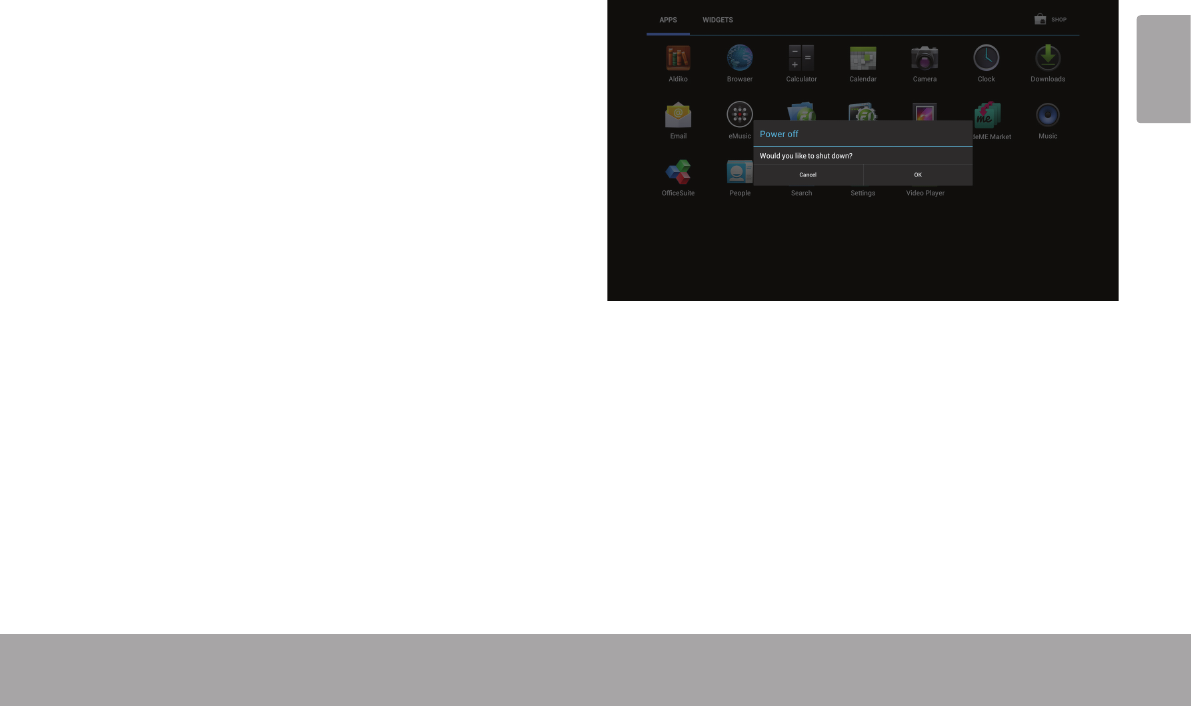
Français
Démarrage Page 93
ÂDémarrage
Mise en marche et arrêt de la
tablette
Pour mettre la tablette en marche :
Appuyez sur la touche marche/arrêt et maintenez
cette touche enfoncée jusqu’à ce que l’écran LCD
(ACL) s’allume et que le logo Coby soit afché, et
ensuite attendez jusqu’à ce que vous voyez l’écran
de Déverrouillage.
Pour éteindre la tablette :
1. Maintenez appuyée la touche Power jusqu’à ce que
le message de conrmation apparaisse. 2. Touchez OK pour éteindre la tablette.
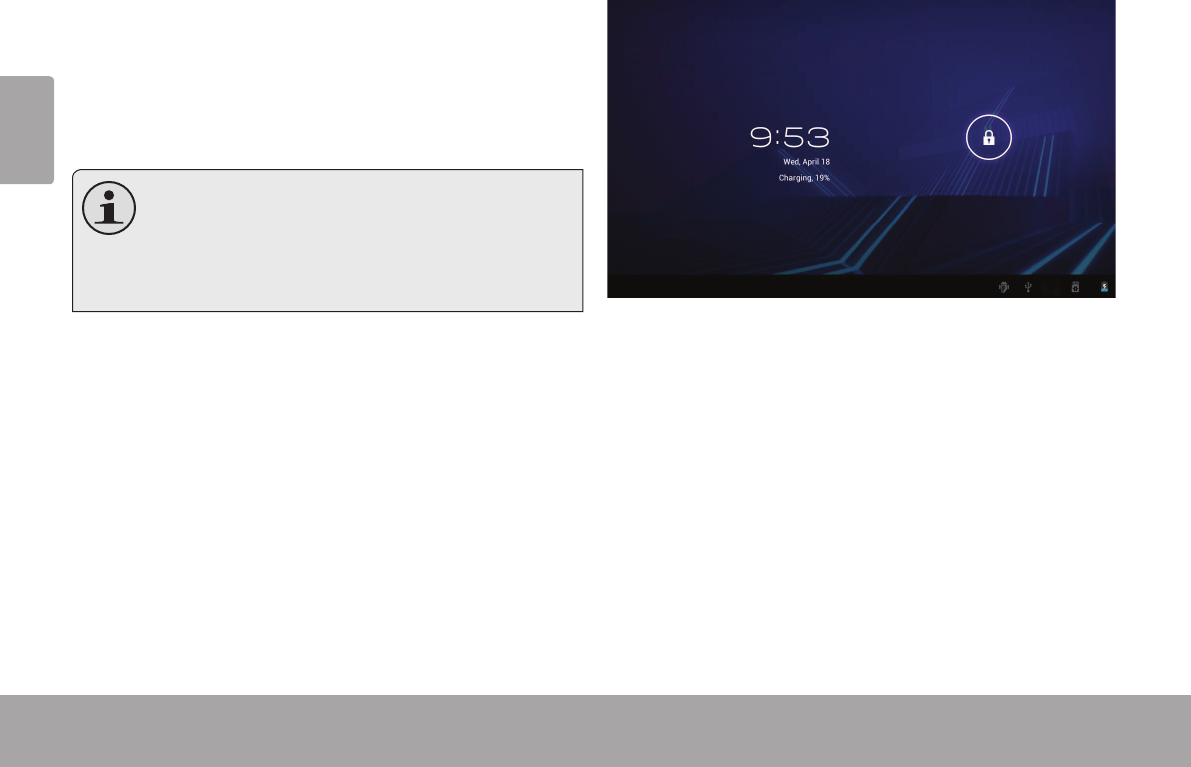
Français
Page 94 Démarrage
Pour allumer et éteindre l’écran (veille)
Lorsque la tablette est allumée, on peut éteindre l’écran
pour sauvegarder la charge de la batterie. Appuyez
simplement une nouvelle fois sur la touche Power pour
éteindre l’écran. Pour rallumer l’écran, appuyez de
nouveau sur la touche Power.
Pour préserver la charge de la batterie, on peut
régler l’écran de telle sorte qu’il s’éteigne automa-
tiquement lorsque la tablette n’est pas utilisée
(avec un délai de 15 à 30 minutes). On trouve
cette option Sleep sous le menu Display.
Déverrouillage de l’écran
Lorsque l’écran s’éteint, vous devez le déverrouiller au
moment où il se rallume.
Pour déverrouiller l’écran, touchez et faites glisser l’icône
de verrouillage sur le bord du cercle qui apparaît.
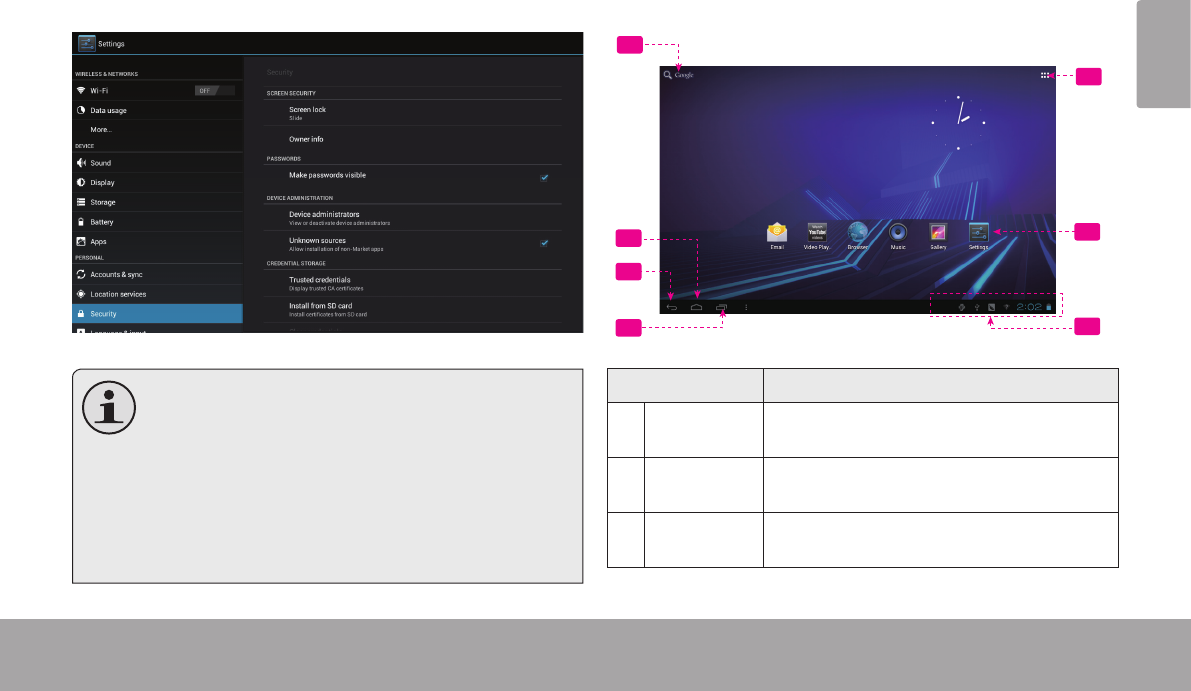
Français
Démarrage Page 95
Si un mot de passe a été déni, entrez ce dernier pour
terminer le déverrouillage de l’écran. Un mot de passe de
déverrouillage de l’écran peut être déni dans le menu
Paramètres de sécurité.
AVERTISSEMENT: Il convient de noter le
mot de passe de verrouillage/code PIN/mot
de passe. En cas de perte ou d’oubli de ces
données interdit l’accès à l’utilisateur. Il sera
obligé de réinitialiser l’appareil pour rétablir les
paramètres par défaut. TOUTES VOS DON-
NÉES ET PROGRAMMES SERONT PER-
DUES
L’écran accueil en un clin d’œil
L’écran accueil est le point de départ de toutes les
caractéristiques de votre tablette.
Nom Description
1Recherche
Google
Touchez pour eectuer une recherche
via le navigateur Google.
2Icône Ac-
cueil
Touchez pour retourner à l'écran accueil
principal.
3Icône re-
tour
Touchez pour retourner à l'écran précé-
dent.
5
6
1
2
3
47
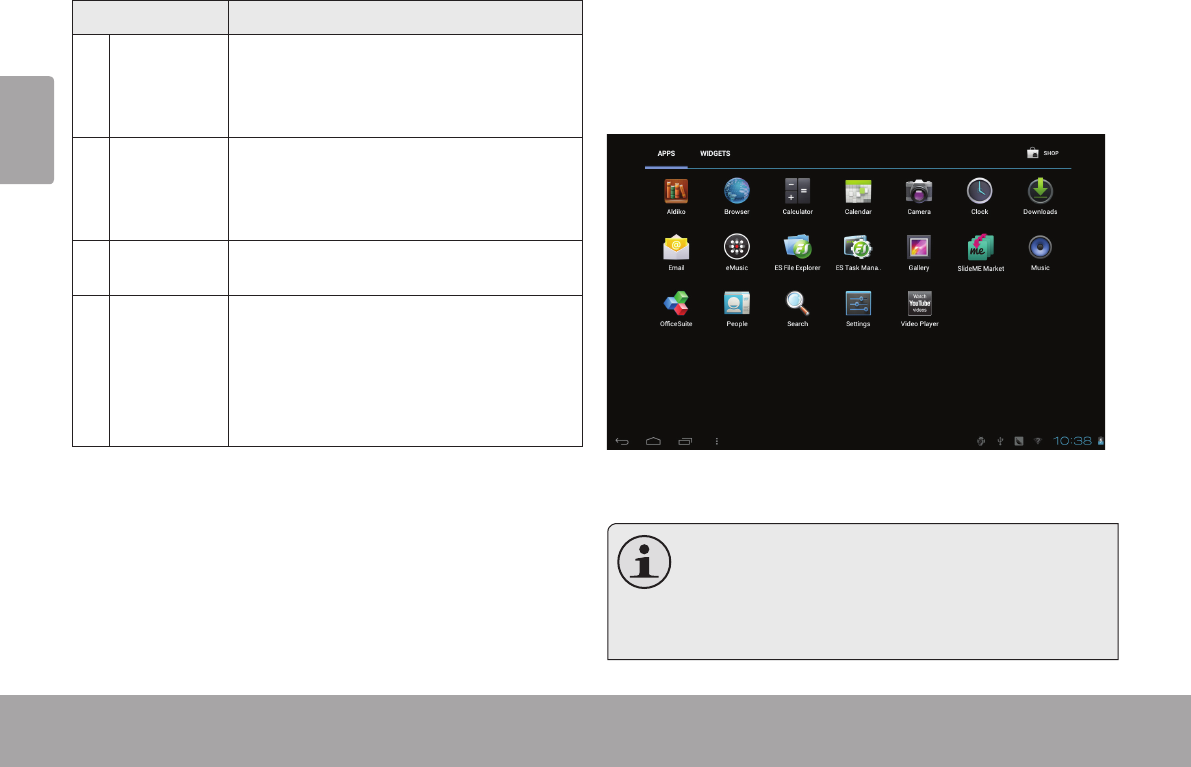
Français
Page 96 Démarrage
Nom Description
4Apps récen-
tes
Touchez pour acher la liste des ap-
plications, en miniatures, que vous avez
récemment utilisées. Touchez une appli-
cation pour l'ouvrir.
5Onglet de
lancement
Ouvrez le Lanceur pour acher la liste de
toutes les applications et widgets installés
dans la tablette. Touchez l'onglet de lance-
ment pour ouvrir le lanceur.
6Icônes Touchez un icône pour ouvrir une ap-
plication ou un dossier.
7Barre de
Notication
Ache les icônes de notication tels que
l'heure, le niveau de la batterie et la force du
signal réseau ; touchez la barre pour ouvrir
complètement le panneau Notications.
Touchez un icône de notication pour af-
cher plus de détails.
A propos des applications
Pour ouvrir une application, touchez l’icône de
l’application sur l’écran accueil ou sur le Lanceur.
Ecran Lanceur :
L’écran ci-dessus ne gure dans la
documentation qu’à titre informatif. La société
Coby se réserve le droit de modier et
d’améliore la liste dénitive des applications
disponibles avec la tablette.
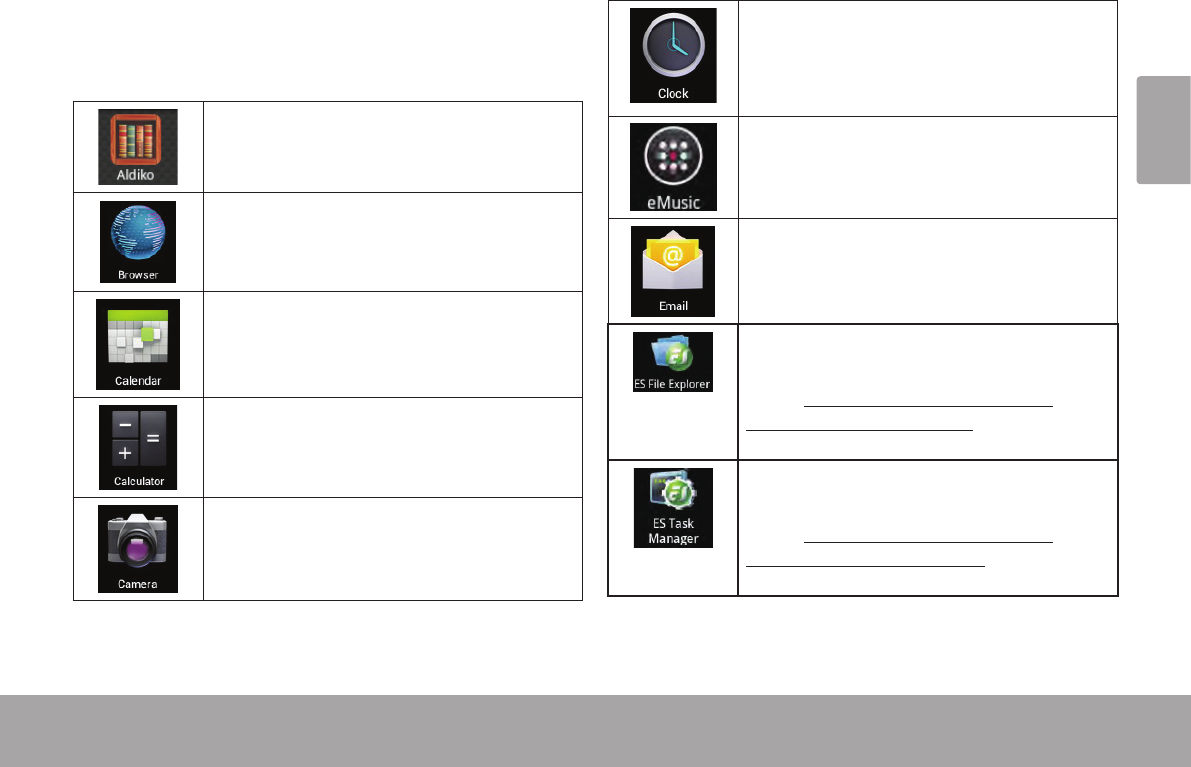
Français
Démarrage Page 97
Applications préinstallées
Certaines applications ont été installées sur votre tablette
pour votre confort. Ces applications comprennent :
Télécharger et lire des centaines d’eBooks
(livres électroniques). Prend en charge le
format ePub.
Naviguer sur le web.
Acher le calendrier ou événements et ren-
dez-vous pour gérer son programme.
Exécuter des calculs mathématiques
simples.
Prendre des photos ou vidéos avec la ca-
méra frontale.
Voir l'heure actuelle, ou régler une alerte.
Obtenez de la musique d’eMusic pour 10 $.
Lire vos e-mails.
Voir et gérer les chiers stockés sur la
tablette.
Visitez http://www.estrongs.com/en/
products/le-explorer.html pour plus
d’informations.
Éteignez applications pour économiser la
batterie.
Visitez http://www.estrongs.com/en/
products/task-manager.html pour plus
d’informations.
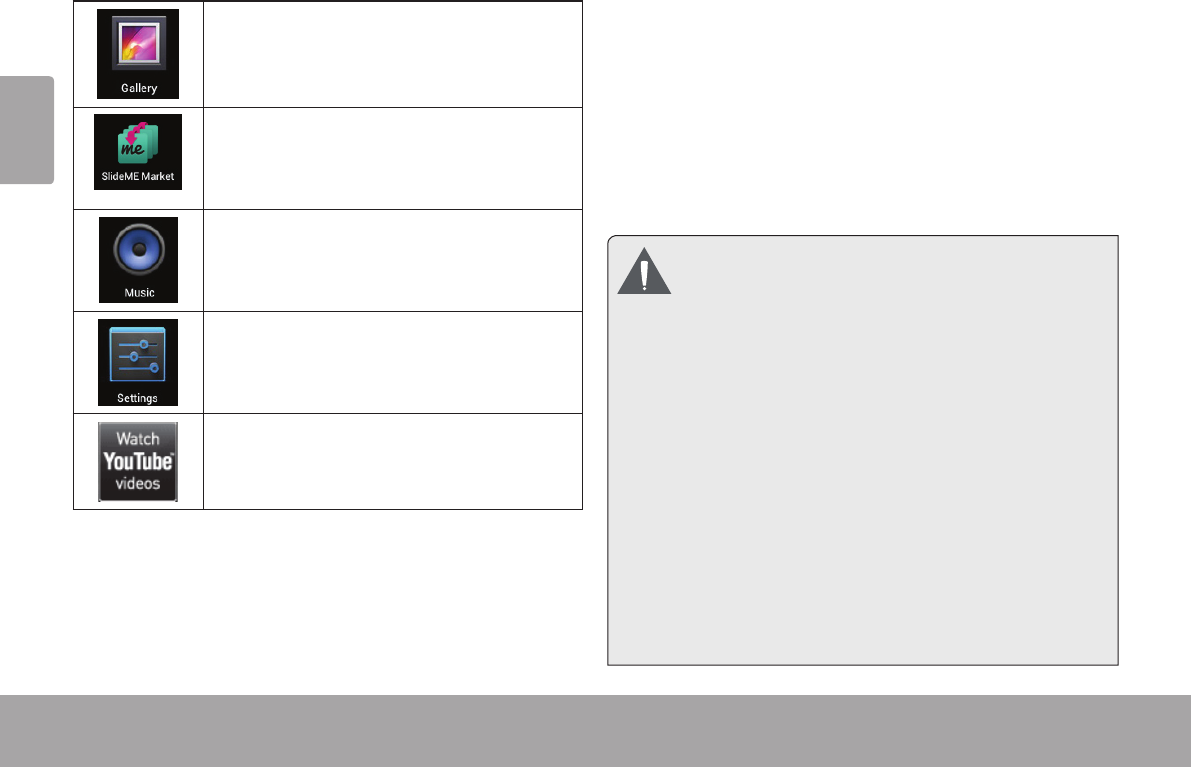
Français
Page 98 Démarrage
Voir les photos et vidéos et éditer les pho-
tos.
L'accès à des milliers d'applications avec
SlideME Marketplace.
Lire de la musique.
Accéder au menu Réglages (Settings) pour
régler les options de la tablette.
Lancer la page de navigation YouTube™
mobile pour regarder des vidéos internet.
Installation d’applications
Vous pouvez également télécharger et installer d’autres
applications à partir de la boutique d’applications de
l’appareil, via le navigateur web et d’autres sources.
La tablette doit être congurée de façon à permettre
l’installation d’applications qui ne proviendraient pas du
Marché. On peut régler l’option Sources inconnues dans
le menu Application settings.
Votre appareil Internet portable Coby peut donner
accès à, ou offrir des informations sur, des
contenus, produits, applications et services tiers.
L’utilisation de contenus, produits, applications et
services tiers est à la discrétion du tiers et est
expressément régie par les conditions d’utilisation
du tiers, y compris les politiques de condentialité
pour de tels contenus, produits, applications et
services. Coby Electronics Corporation ne peut
pas être tenue pour responsable et décline
expressément toute garantie de toute sorte à
l’égard de tous les contenus, produits, applications
et services de tiers. Coby Electronics Corporation
ne sera pas tenu pour responsable de toute perte,
coûts ou dommages résultant de votre accès ou
utilisation de contenus, produits, applications ou
services de tiers.
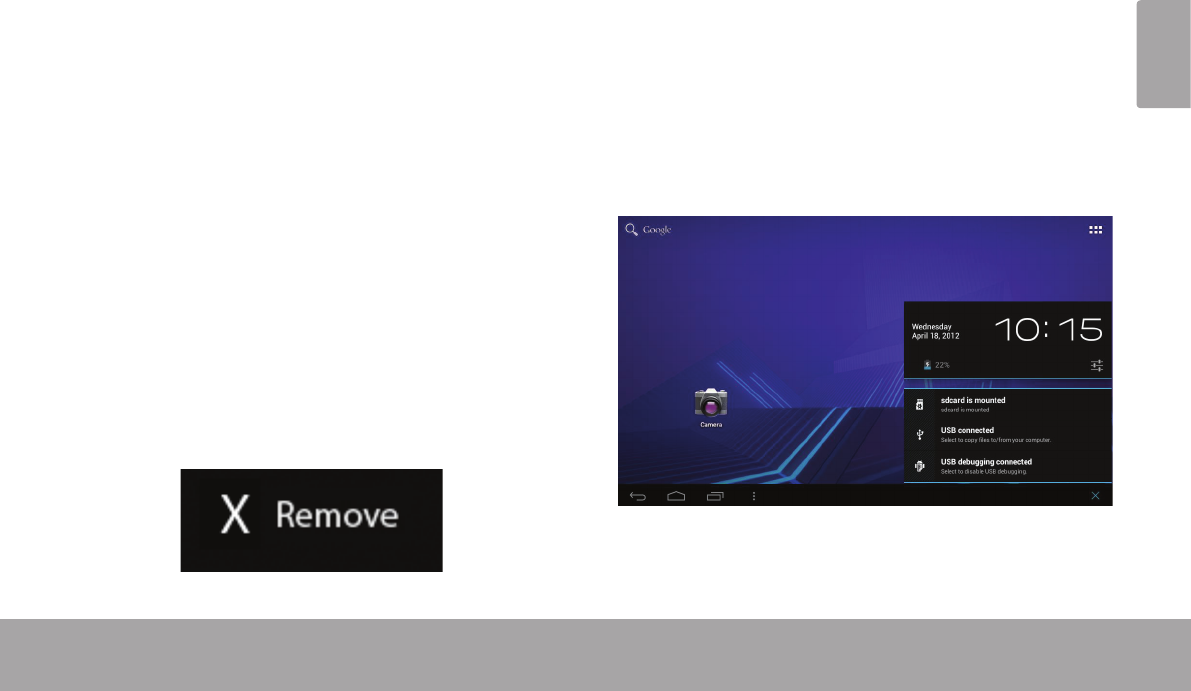
Français
Démarrage Page 99
A propos des widgets
Les widgets sont des applications autonomes que vous
pouvez placer sur des écrans accueil pour accéder à vos
fonctions préférées.
Ajout de widgets à l’écran accueil
1. Accédez à l’écran accueil sur lequel vous souhaitez
placer un widget.
2. Touchez l’onglet Lanceur.
3. Touchez WIDGETS pour afcher tous les widgets,
puis maintenez touché l’icône d’un widget pour
l’ajouter à l’écran accueil.
Supprimer des widgets
Maintenez touché un Widget jusqu’à ce que l’icône
Supprimer apparaisse en haut de l’écran, puis faites
glisser l’icône du Widget vers l’icône Supprimer pour le
supprimer.
A propos des notications
Les icônes qui apparaissent dans la barre de notica-
tion du coin inférieur droit de l’écran vous avertissent
de l’arrivée de nouveaux messages, alarmes ou autres
événements d’application.
Découvrez-les et répondez aux notications en ouvrant
en entier le panneau de Notications.
Touchez la barre de Notication pour ouvrir le pan-
neau de notication.
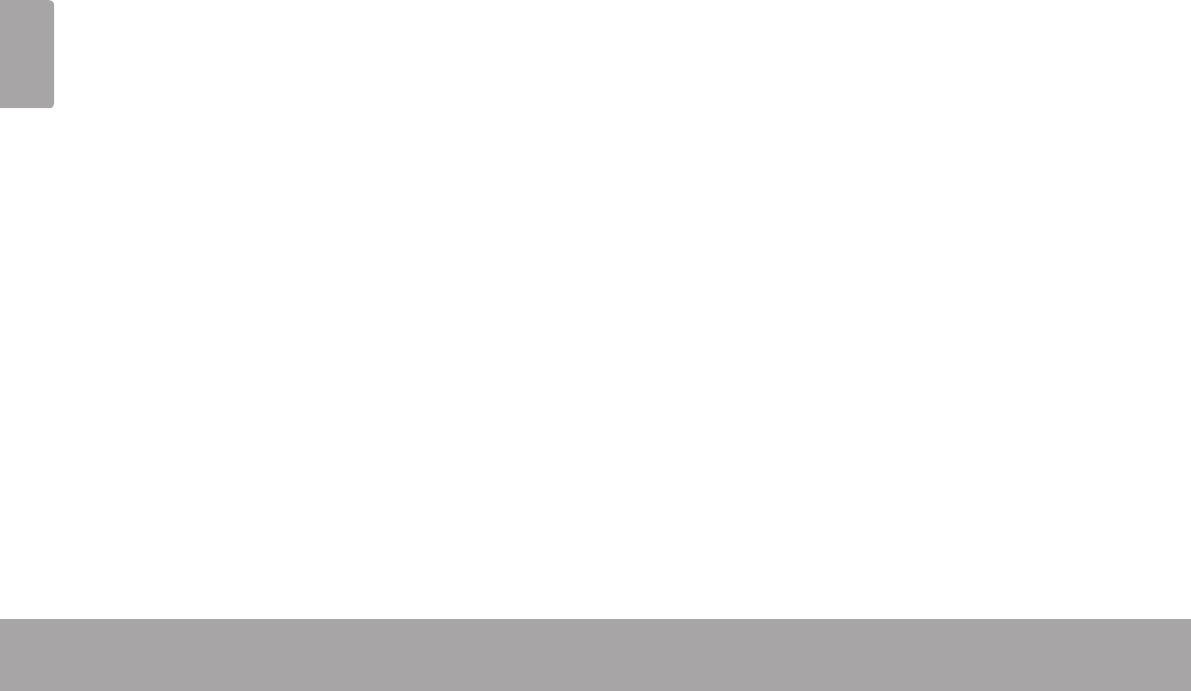
Français
Page 100 Démarrage
Pour répondre à une notication :
Touchez une notication sur la liste ; le panneau de
Notications se ferme et l’application associée à la
notication démarre.
4. Pour fermer le panneau de Notications :
Touchez toute autre zone de l’écran à l’exception du
panneau de notication, ou ;
Touchez l’icône Back.
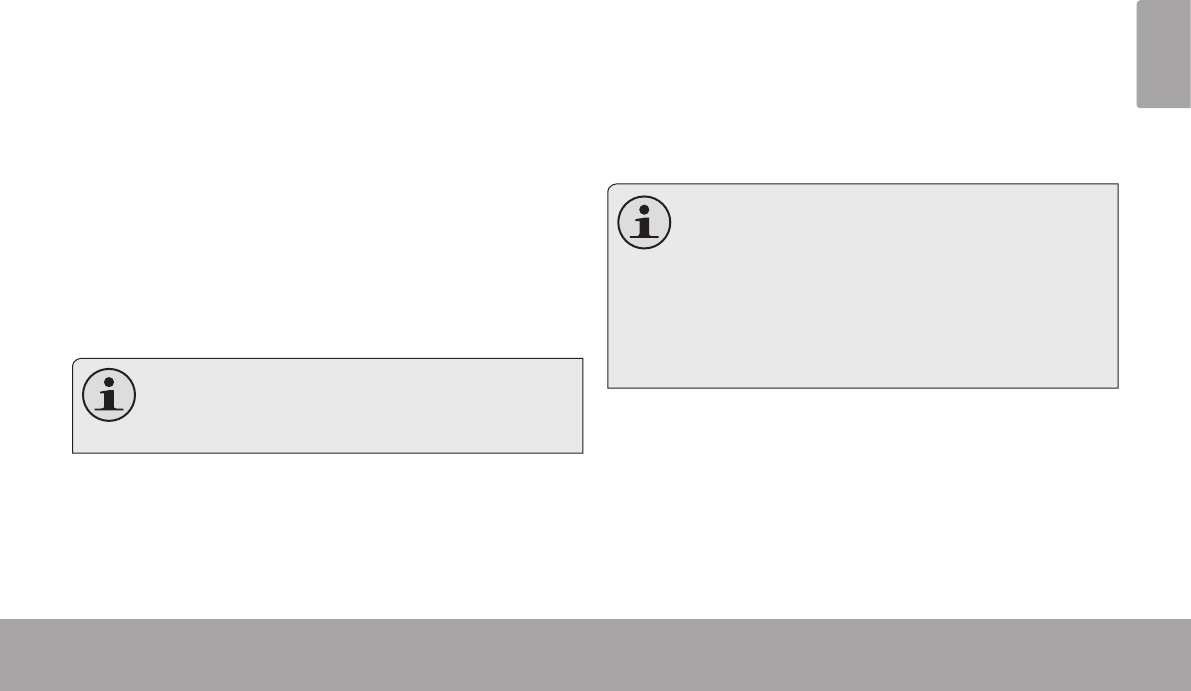
Français
Connexion À Internet Page 101
ÂConnexion à Internet
Cette tablette utilise les données réseaux Wi-Fi pour se connecter à Internet.
La technologie sans l Wi-Fi peut fournir un accès Internet à des distances supérieures à 90 m, mais la distance peut être affectée
par votre environnement et routeur Wi-Fi.En général, plus vous êtes proche du routeur Wi-Fi, plus la performance s’améliore.
Conditions requises
Pour pouvoir se connecter à Internet, vous devez dis-
poser :
Un routeur sans l ou un point d’accès avec une
connexion Internet haut débit
La tablette dispose d’une radio Wi-Fi 802.11 b/g/n. La
Tablette marchera aussi sur des routeurs sans l qui pren-
nent uniquement en charge 802.11 b/g.
Une vitesse de connexion minimale de 64 Kbps
est recommandée. Des vitesses plus rapides
permettront une meilleure connexion Internet.
Vous aurez besoin de connaître le nom de votre réseau
(SSID), ainsi que le mot de passe ou autres informa-
tions d’identication si votre réseau est sécurisé. Ces
paramètres se trouvent généralement sur la page web
d’administration de votre routeur sans l.
Il convient de se référer à la documentation de votre
routeur sans l pour obtenir de l’aide, ou au près de votre
administrateur réseau pour plus de détails.
Vous pouvez rencontrer des réseaux Wi-Fi ou
« points d’accès » ouverts. Ces réseaux sont
généralement congurés de manière à pouvoir
s’y connecter simplement sans connaître leurs
paramètres ; la tablette obtiendra automatique-
ment toutes les informations nécessaires à partir
du routeur.
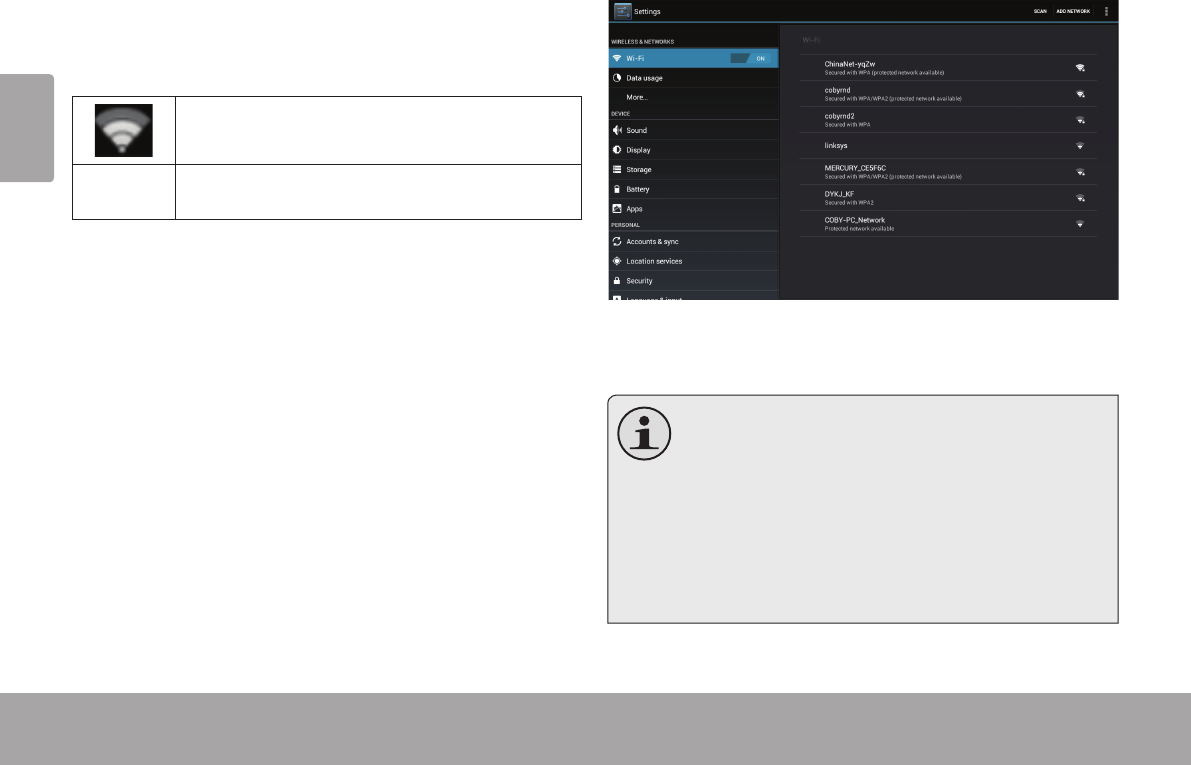
Français
Page 102 Connexion À Internet
Connexion à un réseau Wi-Fi
La barre de notication afche des icônes qui indiquent
l’état Wi-Fi de votre tablette.
Connecté à un réseau Wi-Fi (les ondes
indiquent la force du signal de connexion).
[Pas
d’icône]
Il n'y a pas de réseaux Wi-Fi à portée, ou la
radio Wi-Fi est désactivée.
1. Activez la radio Wi-Fi si ce n’est pas déjà fait.
Pour activer le Wi-Fi :
a. Allez à l’écran:
Touchez l’icône Accueil.
b. Ouvrez l’écran Lanceur :
Touchez l’onglet Lanceur, puis Paramètres.
c. Ouvrez le menu Sans l et réseaux :
Touchez SANS FIL ET RESEAUX.
d. Ouvrez le menu Paramètres Wi-Fi :
Touchez WiFi.
e. Assurez-vous que l’option Wi-Fi est activée :
Touchez et faites glisser la case de droite pour
activer la connexion Wi-Fi.
Lorsque Wi-Fi est activé, la tablette va rechercher et
afcher une liste des réseaux Wi-Fi disponibles.
Si le réseau auquel vous étiez préalablement
connecté est trouvé, la tablette s’y connecte
automatiquement.
Si la liste ne comprend aucun réseau, vous
pouvez forcer la tablette à rechercher de nou-
veau les réseaux à portée. Pour rechercher
des réseaux, touchez l’icône Rechercher si-
tué dans le coin supérieur droit de l’écran.
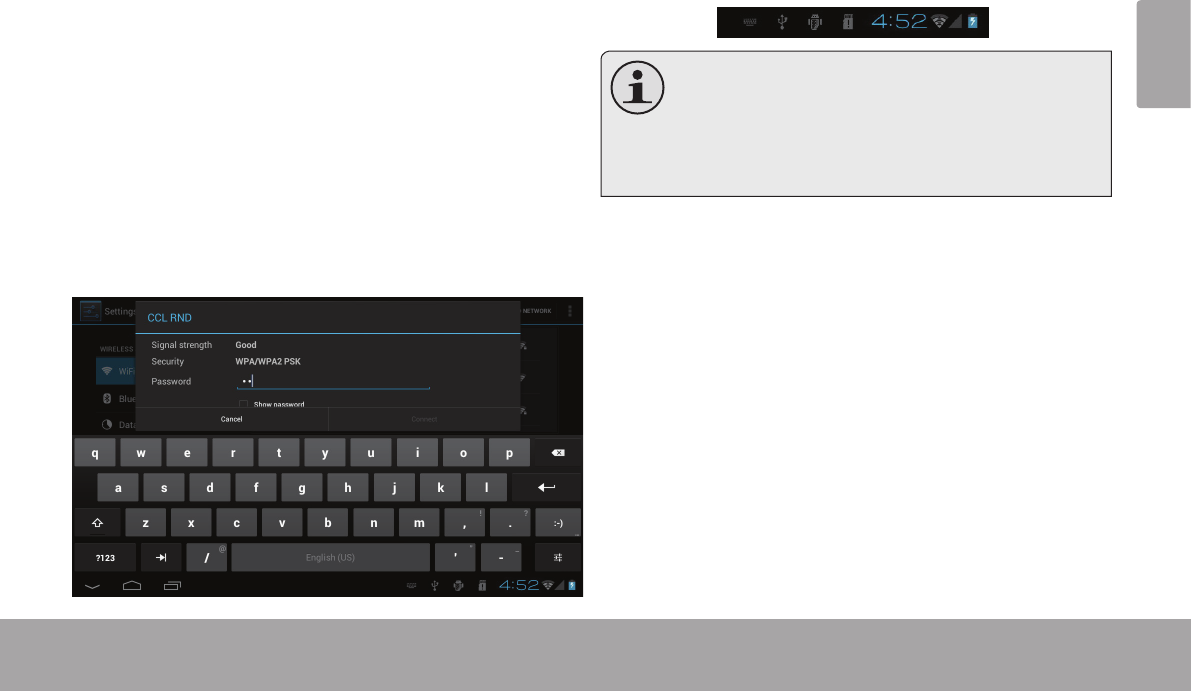
Français
Connexion À Internet Page 103
2. Sélection d’un réseau Wi-Fi disponible pour s’y
connecter :
Dans le même menu des paramètres réseau Wi-Fi
ci-dessus, touchez un réseau de la liste.
Si le réseau est ouvert, la tablette vous invite à con-
rmer la connexion au réseau. Touchez Connecter pour
conrmer.
Si le réseau est sécurisé (indiqué par un icône de
verrouillage), la tablette vous invite à entrer un mot de
passe ou autres informations d’identication. Touchez
la case mot de passe sans l pour afcher le clavier à
l’écran pour entrer le mot de passe. Touchez Connecter
pour conrmer.
Une fois correctement connecté à un réseau Wi-Fi, la
barre de notication en bas de l’écran afche un indica-
teur de signal Wi-Fi.
Reportez-vous au manuel pour savoir comment
ajouter un réseau Wi-Fi qui n’est pas à portée ou
lorsque le routeur est conguré pour masquer le
nom du réseau (SSID) ou pour congurer des
options Wi-Fi avancées.
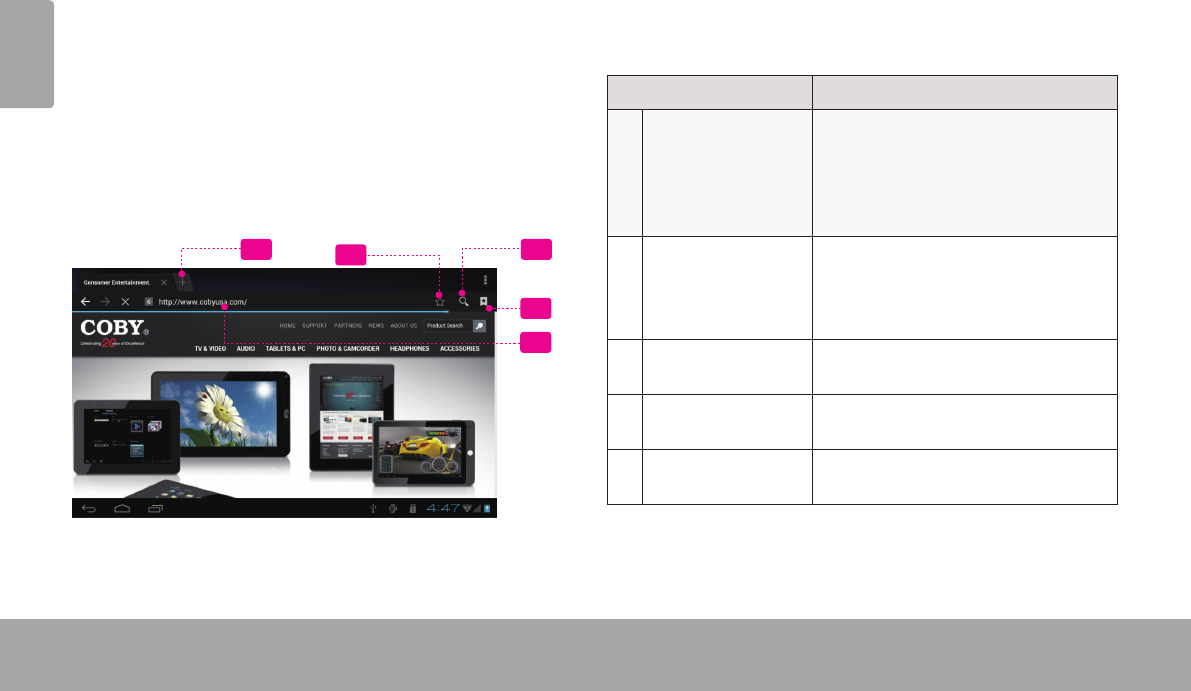
Français
Page 104 Naviguer Sur Le Web
ÂNaviguer sur le Web
L’application Navigateur vous permet de visiter des pages Web et de rechercher des informations sur le web. Rester
au courant des nouvelles, en contact à vos amis, ou regarder des vidéo de YouTube™, la communauté de partage de
vidéos la plus populaire au monde.
Pour pouvoir utiliser le navigateur, la tablette doit être con-
nectée à Internet. Reportez-vous à la section « Connexion
à Internet » pour savoir comment se connecter à Internet.
Pour ouvrir le navigateur, touchez l’icône navigateur sur
l’écran accueil ou dans le Lanceur.
Nom Description
1Barre d'adresses Acher l'adresse (URL) de la page
courante. Touchez la barre pour
entrer une nouvelle adresse ou
pour eectuer une recherche sur
le Web.
2Icône Aller à
Favoris
Touchez pour acher les marques
de pages, acher vos sites les
plus visités ou pour acher votre
historique de navigation.
3Icône rechercher Touchez pour eectuer une re-
cherche via le navigateur Google.
4Ajouter un icône
Marque de page
Touchez pour ajouter une Marque
de page.
5Nouvelle fenêtre
(+)
Crée une nouvelle fenêtre pour le
navigateur.
1
2
435
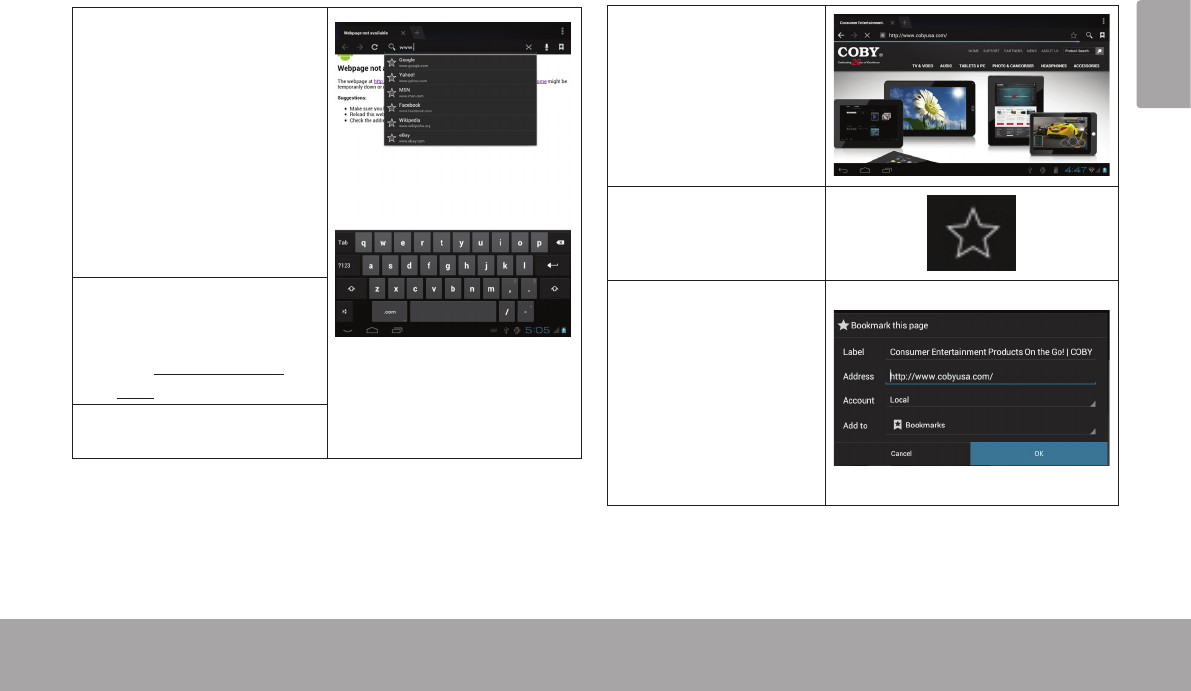
Français
Naviguer Sur Le Web Page 105
Voici quelques actions ordinaires du navigateur.
Pour aller à une page Web.
1. Touchez la barre
d’adresse en haut
de l’écran navigateur.
Le clavier s’afche
automatiquement. (Si
la barre d’adresses
n’est pas visible, faites
glisser la page vers le
bas pour retourner en
haut de l’écran navi-
gateur.)
2. Utilisez le clavier pour
entrer les adresses
(URL) des pages Web
(ex. www.cobyusa.
com).
3. Touchez Entrer pour
ouvrir la page Web.
Pour marquer une page web.
Marquez vos pages web favorites pour pouvoir les
consulter rapidement sans entrer d’URL.
1. Aller à la page
Web que vous
souhaitez mar-
quer
2. Touchez l'icône
Ajouter une
marque de page.
3. Vous pouvez
changer le nom
de la marque
de page ou son
emplacement
(adresse URL).
Touchez OK pour
terminer l’ajout de
marque de page.
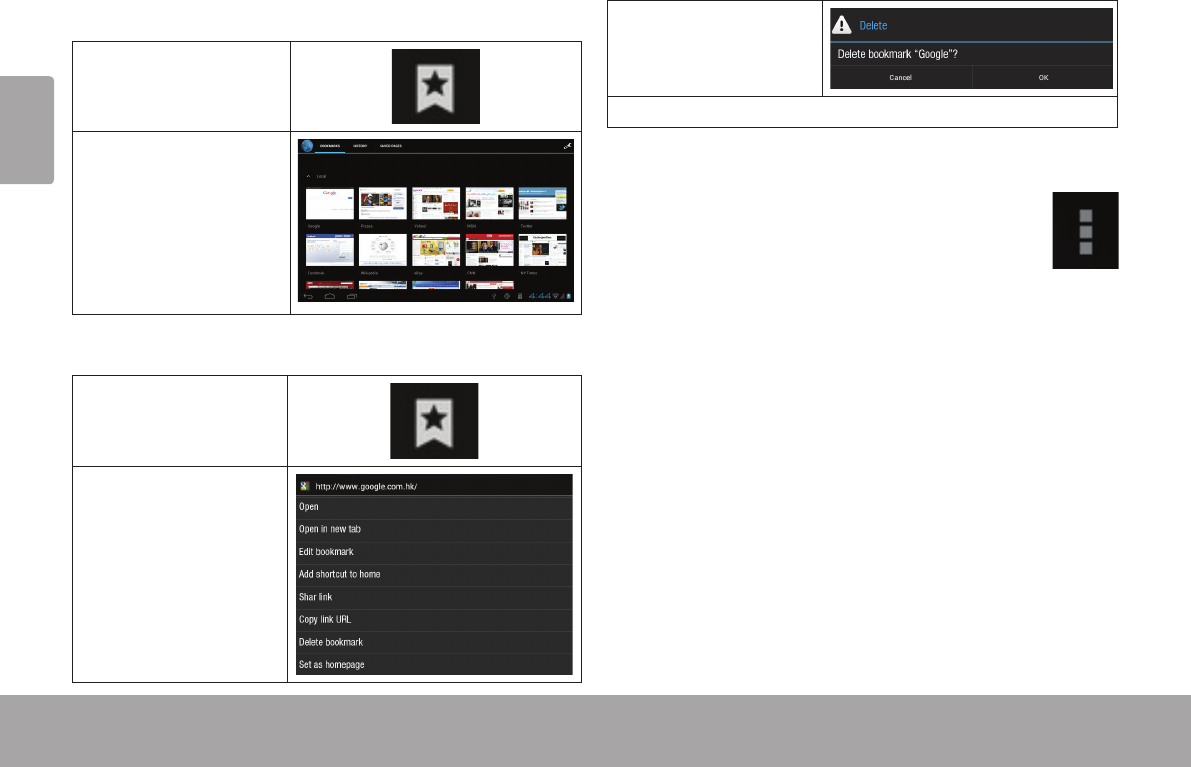
Français
Page 106 Naviguer Sur Le Web
Pour aller à une marque de page Web.
1. Touchez l'icône
Aller à une
marque de page.
2. Touchez l'icône
d’une marque de
page pour l'ouvrir.
Pour supprimer une marque de page
1. Touchez l'icône
Aller à une
marque de page.
2. Maintenez touché
un icône de
marque de page
pour ouvrir le
menu options.
3. Touchez «
Supprimer la
marque de page ».
4. Touchez « OK » pour conrmer.
Menu navigateur
Lorsqu’une page Web est afchée, touchez
l’icône de droite pour ouvrir le menu navigateur,
l’icône se trouve au coin supérieur droit de
l’écran, les options sont :
Actualiser : Actualise la page web courante.
Suivant : Aller à la page web suivante.
Nouvel onglet : Ouvrir la page Web dans une nou-
velle fenêtre, sous un nouvel onglet.
Nouvel onglet incognito : Ouvrir une page Web dans
une nouvelle fenêtre, sous un nouvel onglet, et les
pages que vous consultez dans la nouvelle fenêtre
n’apparaîtront pas dans votre historique de naviga-
tion ou l’historique de recherche. Reportez-vous à
l’explication à l’écran d’incognito.
Partager la page : Envoyer les URL de page Web par
e-mail.
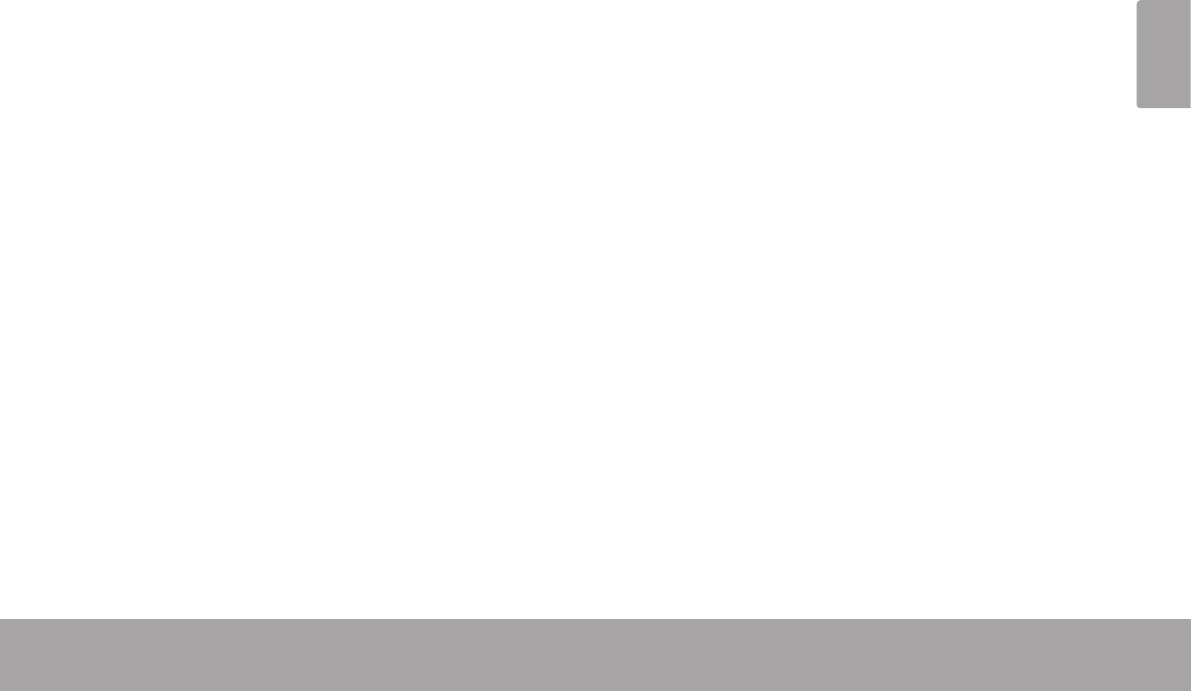
Français
Naviguer Sur Le Web Page 107
Rechercher dans la page : Recherche un contenu
dans la page en cours.
Demande du site du bureau :
Enregistrer pour lecture hors ligne : Enregistrer cette
page dans la mémoire interne pour pouvoir la lire
lorsque la connexion Internet est désactivée.
Informations sur la page : Afcher des informations
concernant la page actuelle, y compris l’URL.
Paramètres : Personnalisez le navigateur.
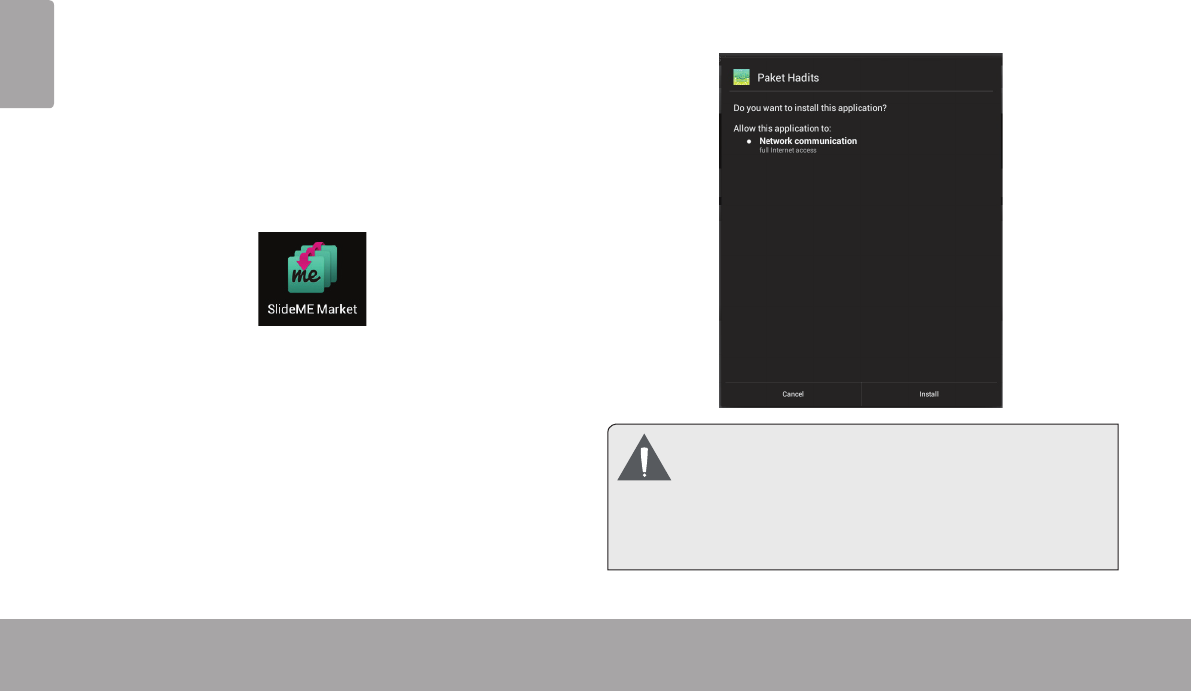
Français
Page 108 Naviguer Sur Le Web
ÂGestion des Applications
Le téléchargement et l’installation de nouvelles applications sur votre tablette peuvent étendre ses fonctionnalités de
plusieures façons.
Vous pouvez télécharger et installer des applications
à partir du magasin Applications inclus. Pour ouvrir le
magasin Applications :
1. Touchez l’icône Launcher (Dispositif de Lancement).
2. Touchez l’icône SlideME..
Quand vous installez une application, il vous sera montré
quelles fonctions du téléphone elle a besoin de contrôler
et si elle a besoin d’un accès à vos données. Assurez-
vous de passer soigneusement en revue ces exigences
d’accès avant de terminer l’installation.
Faites très attention avec les applications qui
demandent l’accès à beaucoups de fonctions
ou à un montant important de vos données.
Vous êtes responsable pour les résultats des
applications installées sur votre tablette.
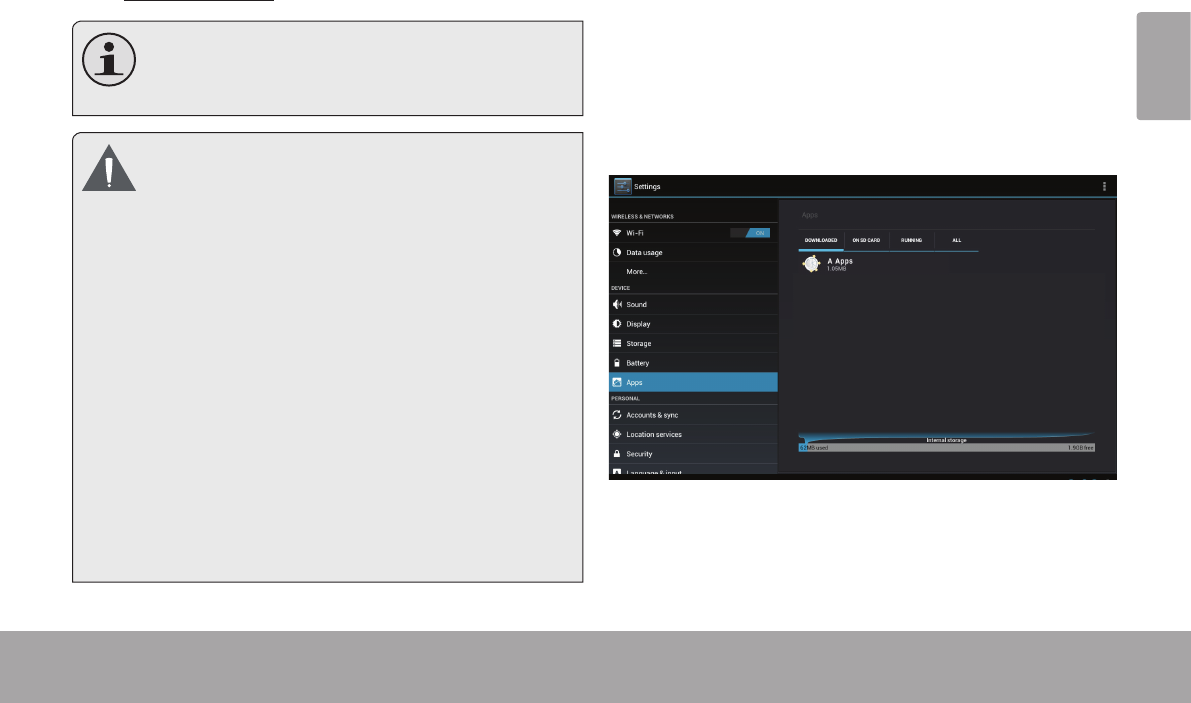
Français
Naviguer Sur Le Web Page 109
Vous pouvez en apprendre davantage sur SlideME, et
naviguer pour des applications en visitant leur site Web
à http://slideme.org/.
Quelques développeurs vous permettent de té-
lécharger et d’installer des applications directe-
ment à partir de leur site web.
Votre appareil Coby Mobile Internet peuvent
inclure l’accès à, ou des informations sur,
contenus, produits, applications et services de
tierces parties. Votre utilisation du contenu de ce
tiers, de produits, applications et services est à
la discrétion de ce tiers et expressément régie
par les termes de ce tiers de la consommation, y
compris les politiques de condentialité tout
tiers, pour un tel contenu, produits, applications
et services. Coby Electronics Corporation n’est
pas responsable et décline expressément toute
garantie d’aucune sorte à l’égard de tous les
contenus de tiers, ces produits, applications et
services. Coby Electronics Corporation ne sera
pas responsable de toute perte, coût ou
dommage résultant de votre accès ou utilisation
du contenu de tiers, de produits, applications ou
services.
Pour désinstaller une application:
1. A partir de l’écran d’Accueil, touchez la touche
Launcher Tab.
2. Touchez Settings (Paramètres) pour ouvrir le menu
Settings (Paramètres).
3. Touchez Applications pour afcher une liste de
toutes les applications installées sur la tablette.
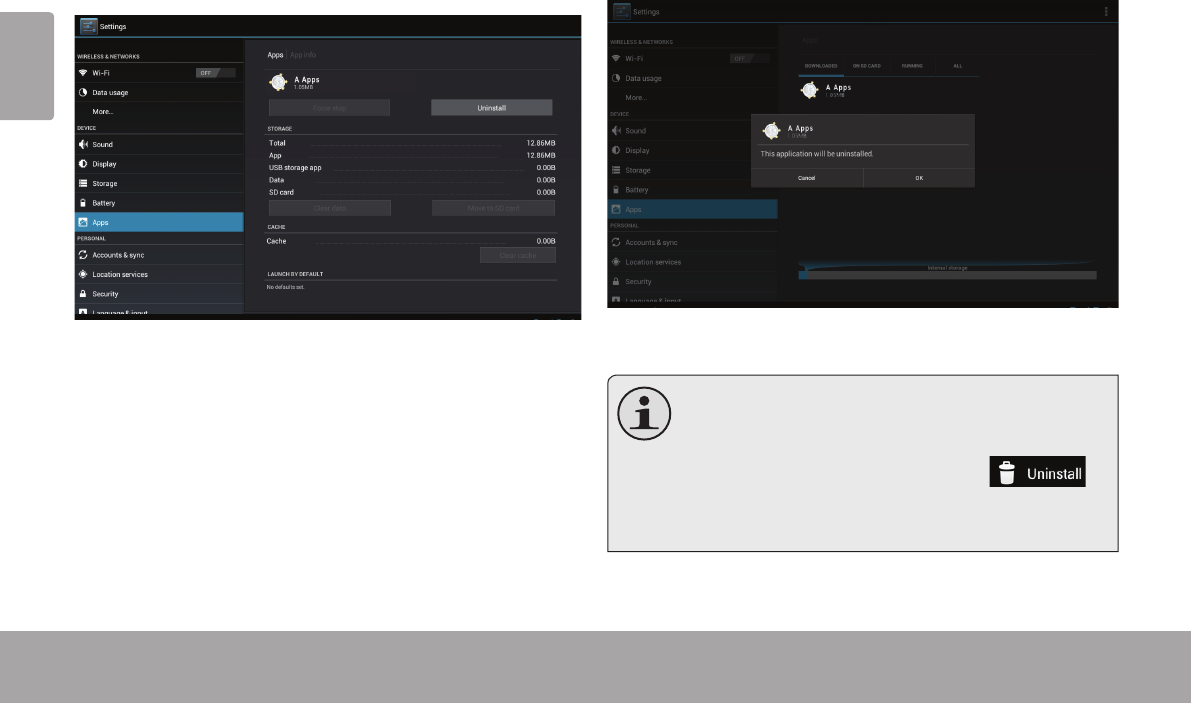
Français
Pag e 110 Naviguer Sur Le Web
4. Touchez le nom de l’application que vous souhaitez
désinstaller ; l’écran d’Informations concernant
l’Application s’ouvrira.
5. Touchez Uninstall (Désinstaller). La tablette vous
invitera à conrmer.
6. Touchez OK pour désinstaller l’application.
Ou vous pouvez désinstaller une application di-
rectement à partir de l’écran Lanceur. Maintenez
touché l’icône d’une application jusqu’à ce que
l’icône Désinstaller apparaisse ,
faites glisser l’icône de l’application vers l’icône
Désinstaller pour désinstaller l’application.
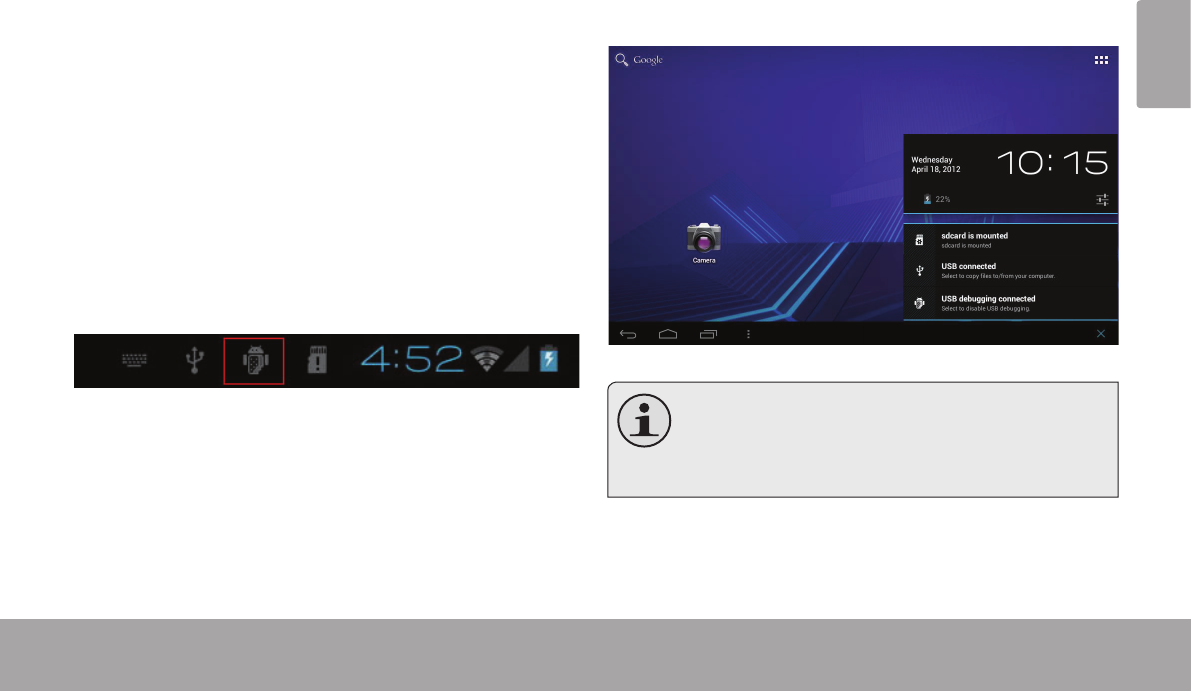
Français
Connexions Optionnelles Pag e 111
ÂConnexions optionnelles
Connexion à un ordinateur
Connectez la tablette à un ordinateur pour transférer des
chiers.
1. Connectez votre tablette à l’ordinateur
Utilisez le câble USB inclus pour :
Brancher le petit connecteur du câble dans le port
USB 2.0 haute-vitesse de la tablette.
Brancher le grand connecteur du câble dans un port
USB 2.0 haute-vitesse de l’ordinateur.
Une fois la tablette est connectée, un icône USB
apparaîtra dans la barre de notication.
Touchez la barre de Notication pour ouvrir le pan-
neau de notication.
Le « mode de stockage de masse » de la tablette
est compatible avec de nombreux systèmes
d’exploitation : Microsoft® Windows® XP, Vista,
7 ou version ultérieure et Mac OS ou Linux.
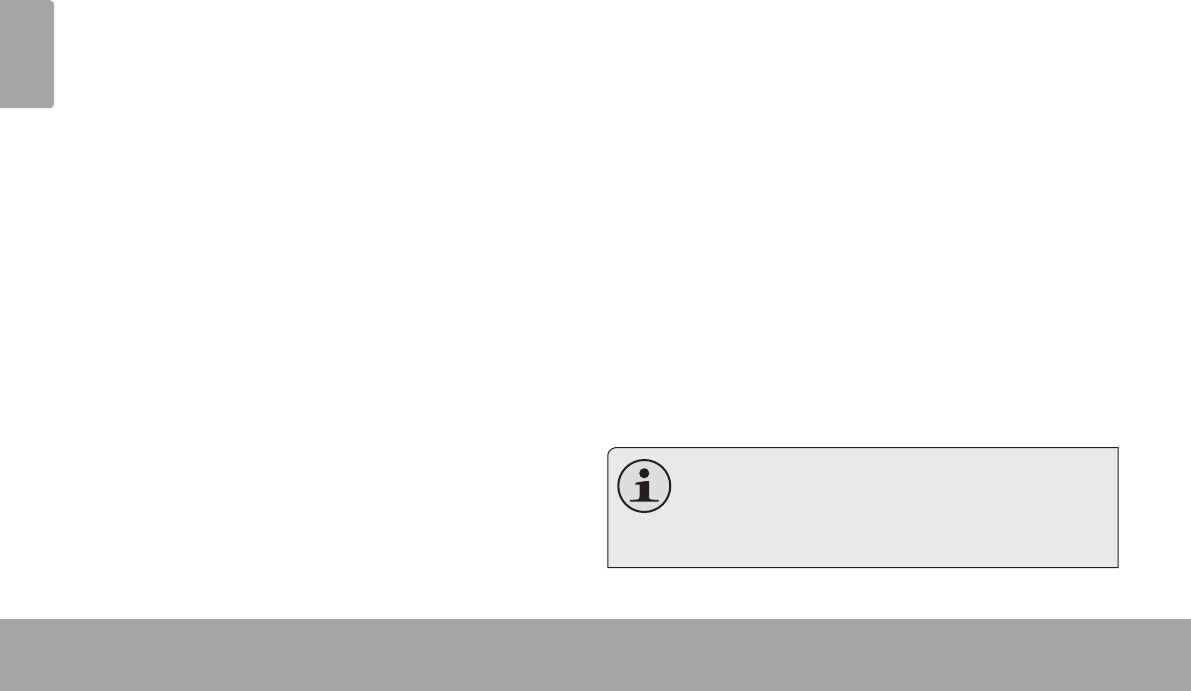
Français
Pag e 112 Connexions Optionnelles
2. Montez le lecteur de stockage.
Touchez USB connecté pour monter la mémoire
de stockage intégrée dans la tablette, puis touchez
« Activer le stockage USB » et « OK » lorsque vous
êtes invité à conrmer. Une fois montée, vous pouvez
copier des chiers vers/à partir de votre ordinateur.
La tablette sera reconnue par l’ordinateur comme un
disque de stockage amovible. Faites glisser - déposer
des chiers entre votre tablette et l’ordinateur. Pour en
savoir plus sur la copie de chiers, reportez-vous à la
documentation fournie avec votre ordinateur ou système
d’exploitation.
Connexion à un téléviseur
Connectez votre tablette à un téléviseur pour travailler
avec dans le confort de votre salon. Un câble HDMI
(Type A - Type C) est nécessaire pour connecter la
tablette à un téléviseur.
La tablette reconnaît et s’adapte automatiquement aux
capacités du téléviseur.
Pour connecter la tablette au téléviseur :
1. Branchez le petit connecteur du câble HDMI dans le
mini connecteur HDMI de la tablette.
2. Branchez le grand connecteur du câble HDMI dans
le port HDMI du téléviseur.
3. Allumez le téléviseur et réglez son mode d’afchage
sur le port HDMI auquel la tablette est connectée.
L’écran de la tablette sera reproduit sur l’écran du télévi-
seur.
Si vous avez besoin d’aide pour régler le mode
d’afchage du téléviseur, reportez-vous à la doc-
umentation fournie par le fabricant du téléviseur.
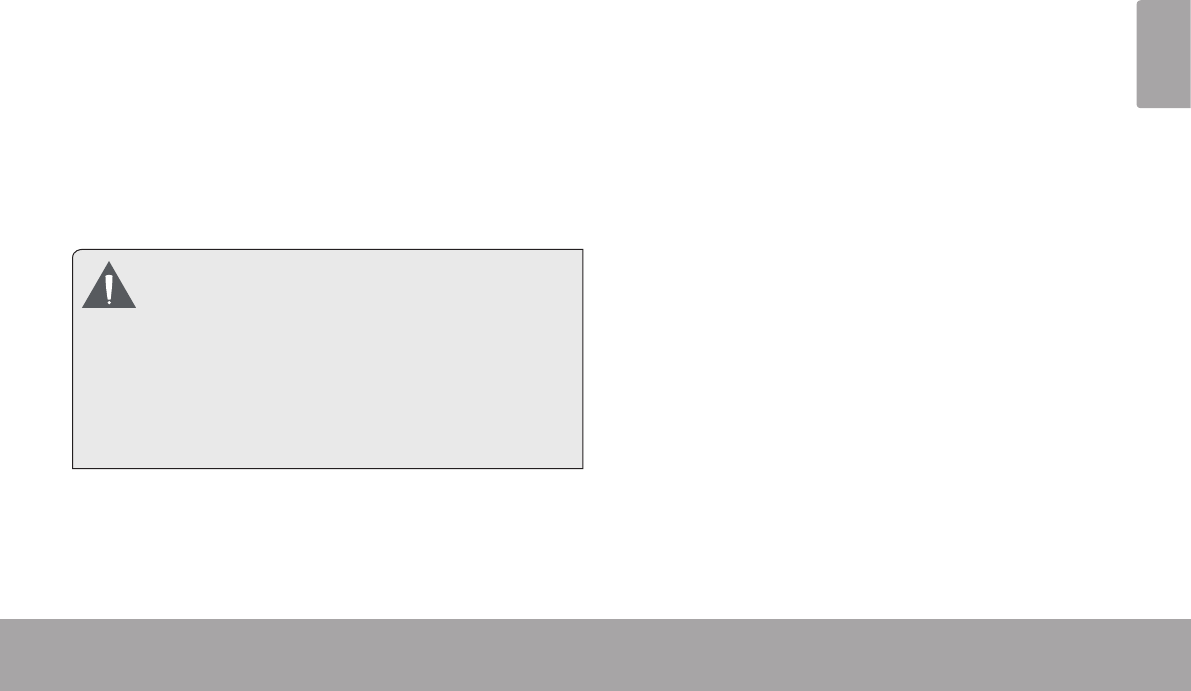
Français
Connexions Optionnelles Pa g e 113
Connexion de casque d’écoute
Connectez un casque d’écoute (ou oreillettes) à la
tablette pour écouter des contenus multimédias en privé.
Baissez le niveau de volume de la tablette avant de
brancher un casque, puis augmentez progressivement le
volume à un niveau d’écoute confortable.
Le casque doit être doté d’un connecteur 3,5 mm (1/8
po).
Le son sera automatiquement coupé dès que des
écouteurs sont connectés.
Les spécialistes de l’audition déconseillent
l’utilisation constante de baladeurs à un volume
élevé. Une exposition permanente à des
volumes élevés peut entraîner une perte
auditive. Si vous ressentez des bourdonnements
d’oreille ou des pertes d’audition, veuillez
interrompre immédiatement le fonctionnement
de votre appareil et consulter un médecin.
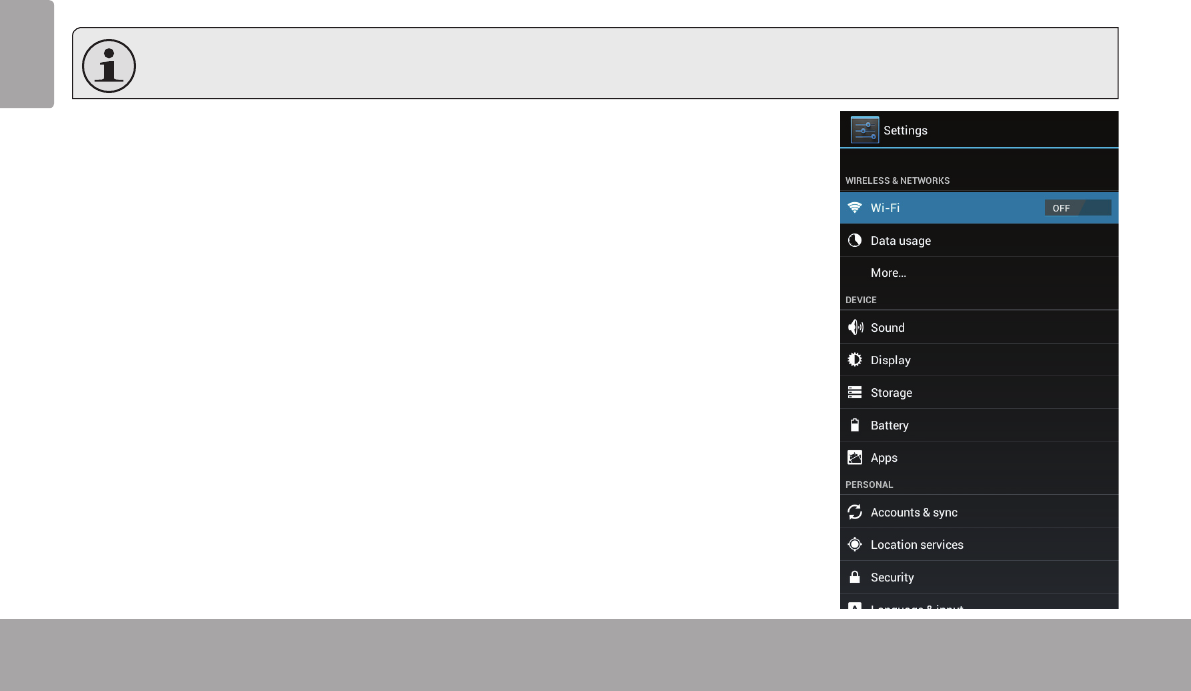
Français
Pag e 114 CongurationDesOptionsDuSystème
ÂConguration des options du système
Ouvrez le menu paramètres système pour congurer la présentation et le fonctionnement de la tablette.
De nombreuses applications ont leurs propres paramètres, reportez-vous à la documentation fournie par le
développeur de l’application pour en savoir plus.
Pour ouvrir le menu Paramètres :
1. Touchez l’onglet Lanceur dans l’écran accueil.
2. Touchez Paramètres pour ouvrir le menu Paramètres.
Les paramètres sont regroupés par catégorie. Touchez une catégorie pour ouvrir et
régler ses paramètres sur le côté droit.
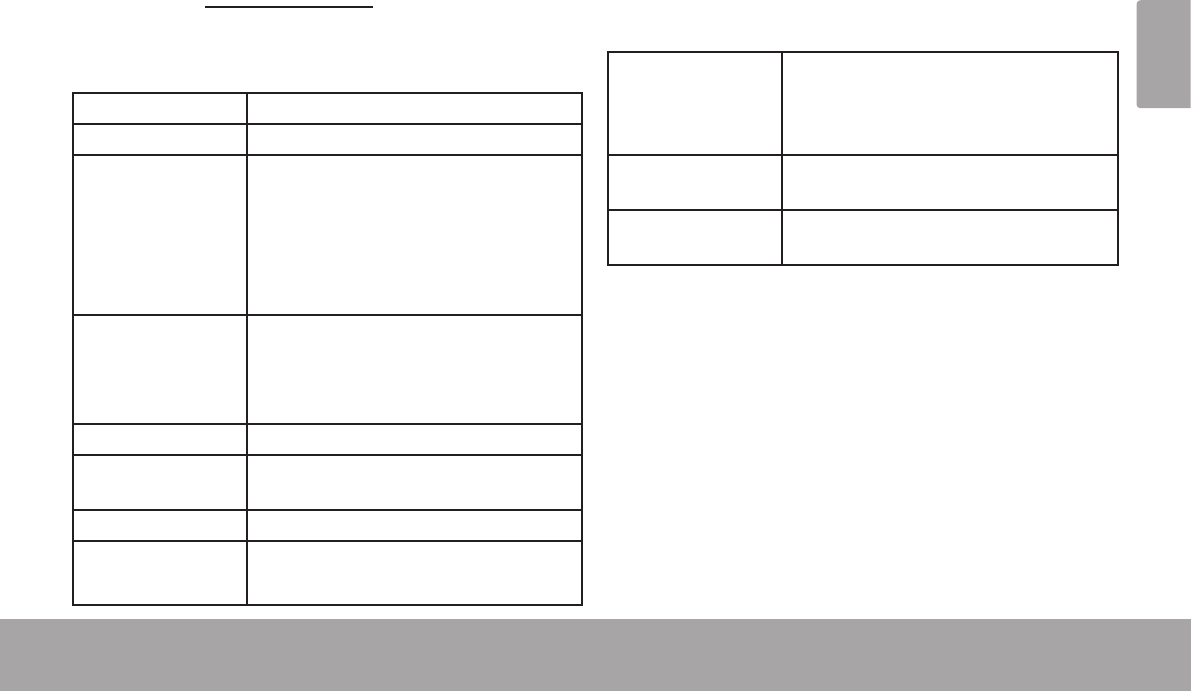
Français
CongurationDesOptionsDuSystème Pag e 115
ÂSpécications
Veuillez visiter www.cobyusa.com pour les dernières informations de produit. La conception, les caractéristiques et le
manuel sont sujets à modications sans préavis.
Processeur CortexTM -A5 (1 GHz)
Mémoire Vive 1GB
Stockage La capacité de stockage dépend
du modèle et est indiquée sur
l’emballage. (Par exemple - = Go, -
= Go)1
Fente de carte microSD (32 Go maxi
pris en charge)
Display 10.1” touchscreen(Capactive)
LCD (1280 x 800),
WVGA Widescreen
Réseautage Wi-Fi Wi-Fi (802.11 b/g/n)
Sortie Vidéo Mini HDMI, type C (1080p et 720p pris
en charge)
Sortie audio Ecouteurs 3,5 mm
Interface PC USB 2.0 Hi-Speed (Grande vitesse)
(microUSB connector)
Caractéristiques
supplémentaires
Caméras de vision avant(0.3MP) et
arrière (2MP)
Microphone intégré
Haut-parleurs stéréo
Système
d'Exploitation
Android™ 4.0
(Ice Cream Sandwich)
Alimentation Pile Li-poly rechargeable
Adaptateur d’Alimentation (CC 5V) 2
1 1 Go = 1 milliard d’octets. La capacité de stockage disponible sera
inférieure en raison du système d’exploitation et des applications
logicielles préinstallées. La capacité réelle après formatage peut
varier.
2 La durée de vie de la batterie variera en fonction des paramètres,
de l’utilisation et d’autres facteurs.
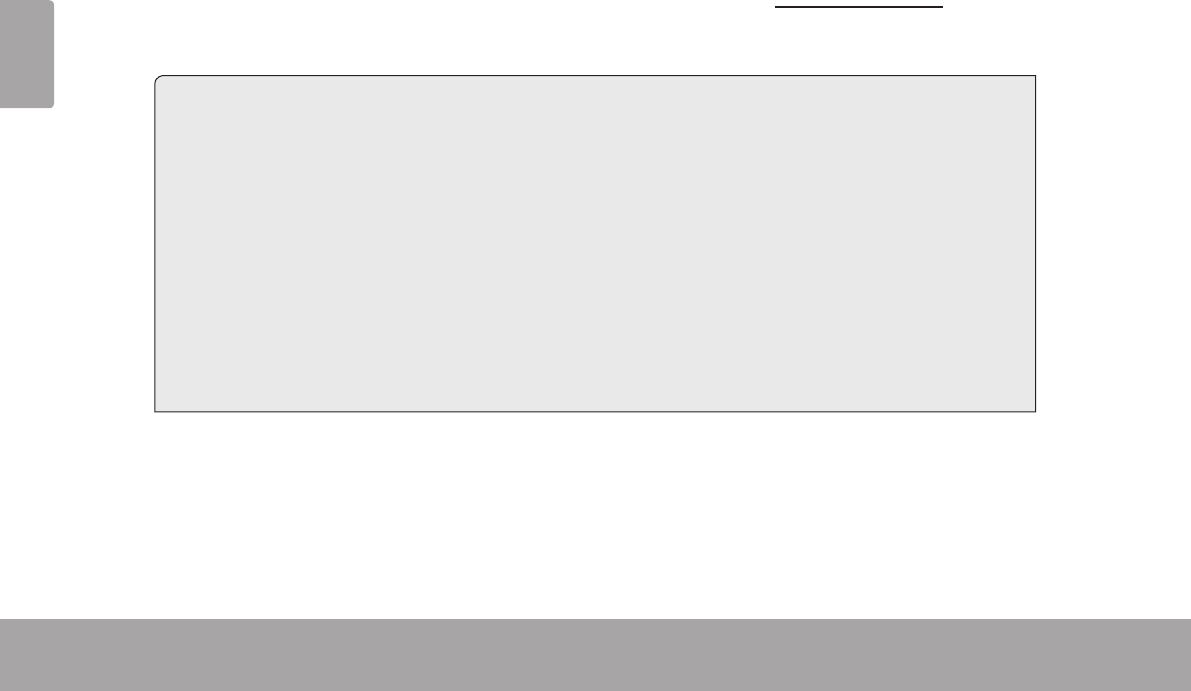
Français
Pag e 116 CongurationDesOptionsDuSystème
ÂAssistance
Si vous rencontrez un problème avec cet appareil, consultez notre site Internet www.cobyusa.com pour vérier la dis-
ponibilité des mises à jour de micrologiciels et les FAQ (Questions les plus fréquemment posées). Si ces ressources
ne vous aident pas à résoudre le problème, veuillez contacter le service d’assistance technique.
Coby Electronics Technical Support
Courriel : techsupport@cobyusa.com
Internet : www.cobyusa.com
Numéro de Téléphone : Pour les résidents des US: 877-302-2629, Lundi–Vendredi
(9:00–21:00 EST)
Pour les résidents canadiens: 855-542-8917, Lundi–Vendredi
(8:00–20:00 EST)
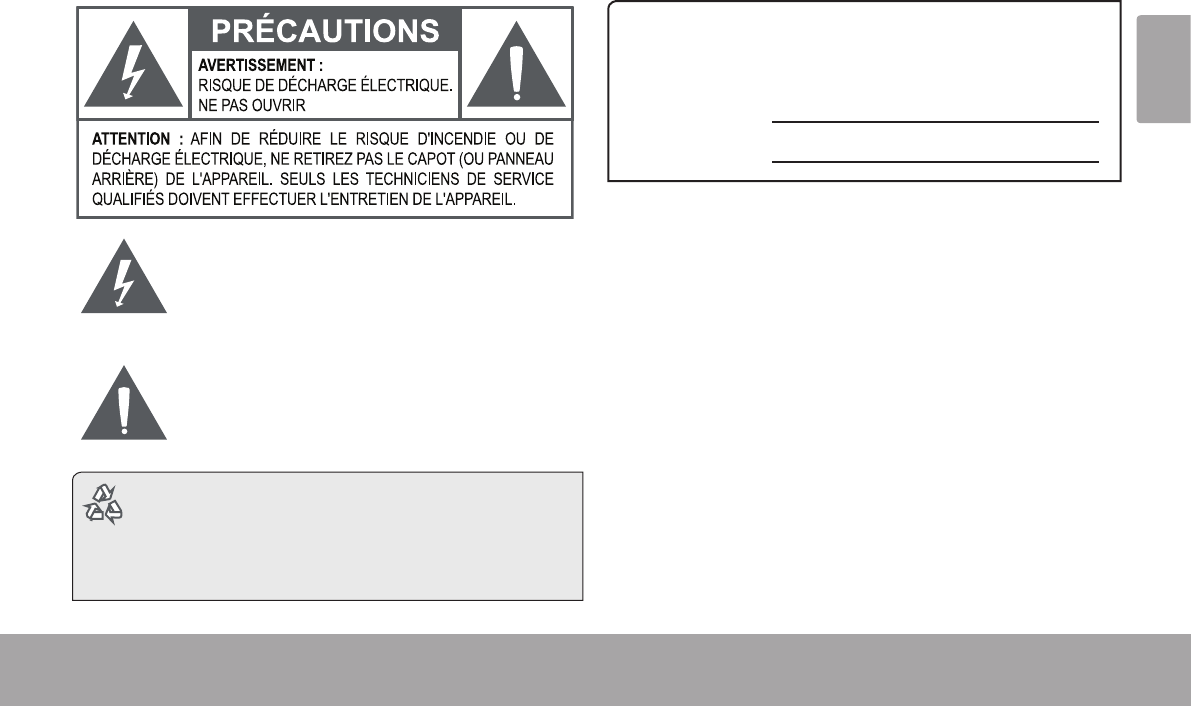
Français
CongurationDesOptionsDuSystème Pa g e 117
ÂNotices de Sûreté
Le symbole en forme d’éclair éché placé dans un
triangle équilatéral informe l’utilisateur de la présence
de “tensions dangereuses” non isolées au sein du
boîtier du produit dont l’amplitude peut constituer un
risque de décharge électrique.
Le point d’exclamation placé dans un triangle équilaté-
ral informe l’utilisateur que des instructions d’utilisation
et de maintenance importantes sont fournies dans la
documentation qui accompagne le produit.
Pour de plus amples informations sur le recyclage ou
la mise au rebut de ce produit, veuillez contacter les
autorités locales ou les représentants de l’EIA (Alliance
des industries du secteur de l’électronique) : www.eiae.
org.
Information client :
Notez ci-après le numéro de série situé sur l’appareil. Conservez
ces informations pour pouvoir vous y référer ultérieurement.
Numéro du Modèle
Numéro de Série
AVERTISSEMENT : An d’éviter tout risque d’incendie ou
de décharge électrique, n’exposez pas cet appareil à la pluie ou à
l’humidité. Le boîtier renferme des tensions élevées dangereuses.
N’ouvrez pas le boîtier de l’appareil.
Protégez votre audition : Les spécialistes de l’audition
déconseillent l’utilisation prolongée d’écouteurs stéréo à un niveau
de volume élevé. L’écoute à un niveau de volume élevé constant peut
provoquer des pertes auditives. Si vous souffrez de bourdonnements
dans les oreilles ou de perte d’audition, arrêtez d’utiliser les écouteurs
et consultez votre médecin.
Remarque : Si ce produit s’éteint soudainement ou ne fonctionne
plus, il est possible que cela soit dû à une décharge électrostatique.
Dans ce cas, veuillez procéder de cette manière :
• Eteignez l’appareil en appuyant doucement sur le bouton RESET
(REINITIALISATION).
• Rallumez l’appareil.
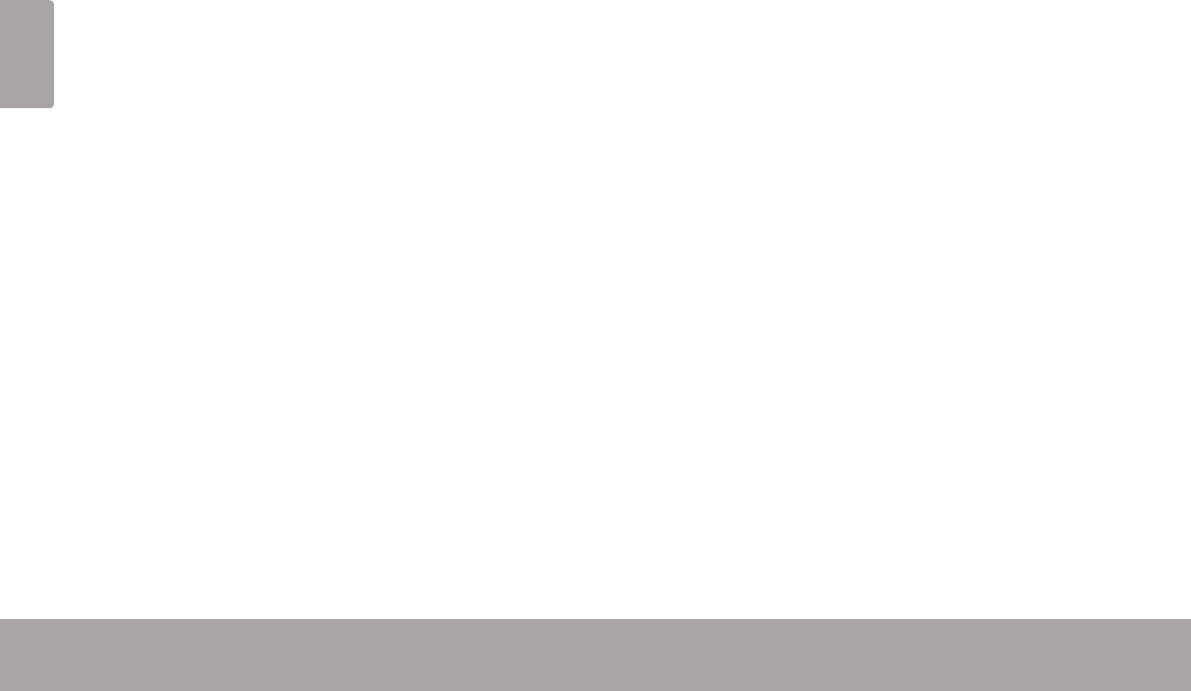
Français
Pag e 118 CongurationDesOptionsDuSystème
Déclaration FCC
Cet appareil est conforme avec la section 15 des Règles FCC. Le fonctionnement est sujet aux deux conditions suivantes :
(1) Cet appareil ne peut causer d’interférences dangereuses, et
(2) Cet appareil doit accepter toute interférence, y compris une interférence pouvant causer une action non souhaitée.
Note: Cet équipement a été testé et déclaré conforme aux limites de la classe B des équipements digitaux, conformément à la section 15
des Règles FCC. Ces limites ont été créées pour fournir une protection raisonnable contre des interférences néfastes au sein d’une installation
résidentielle. Cet équipement génère, utilise et peut émettre de l’énergie de fréquence radio, qui, si non installée et utilisée correctement pour-
rait causer des interférences néfastes aux communications radio. Cependant, il n’y a aucune garantie qu’il n’y aura pas d’interférences. Si cet
appareil cause des interférences sur la réception radio ou télé, ce qui peut être déterminé en allumant et en éteignant cet appareil, nous vous
encourageons à essayer de corriger la situation de la manière suivante :
• Réorientez ou changez la position de l’antenne.
• Augmentez la séparation entre l’appareil et le récepteur.
• Branchez l’appareil à une prise différente de celle du récepteur.
• Consultez votre représentant en ventes ou un technicien qualié.
L’utilisation de câbles électriques protégés est requise pour être conforme aux limites de la classe B et la sous-partie B de la section 15 des
règles FCC.
Ne pas effectuer de changements ou de modications a cet appareil, à moins que cela ne soit indiqué dans ce manuel. Si de telles modica-
tions devaient être faites, il faudra peut-être que vous arrêtiez d’utiliser cet appareil.
Déclaration FCC sur l’exposition aux radiations:
Cet équipement est conforme aux limites d’exposition aux rayonnements de la FCC dénies pour un environnement non contrôlé.
L’utilisateur nal doit suivre les instructions de fonctionnement spéciques pour satisfaire la conformité aux expositions RF.
Cet émetteur ne doit pas être co-localisées ou opérant en conjonction avec une autre antenne ou un autre émetteur.
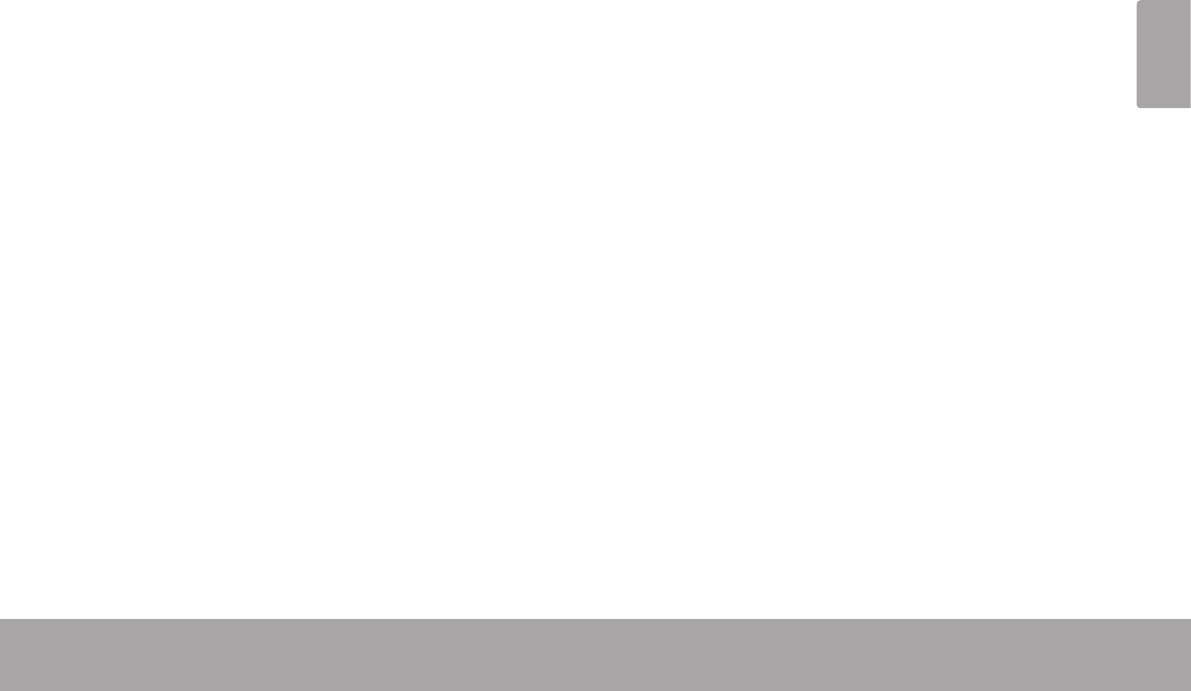
Français
CongurationDesOptionsDuSystème Pa g e 119
Consignes de Sécurité Importantes
1. Lisez les directives : Veuillez lire l’intégralité des
consignes de sécurité et d’utilisation avant de mettre
l’appareil en service.
2. Conservez ces directives : Vous devriez conserver
ces consignes de sécurité et d’utilisation pour ré-
férence future.
3. Tenez compte de ces avertissements : Vous devriez
respecter tous les avertissements et toutes les in-
structions pour ce produit.
4. Suivez les instructions : Vous devez suivre toutes les
directives d’utilisation.
5. Nettoyage : Débranchez ce produit avant de le net-
toyer. Ne pas utiliser de nettoyants liquides ou en
aérosol. Utilisez un chiffon humide pour nettoyer.
6. Attaches : N’utilisez que les attaches recommandées
par le fabricant. L’utilisation d’autres attaches pourrait
être dangereuse.
7. Eau et humidité : N’utilisez pas ce produit à prox-
imité d’une source d’humidité (notamment près d’une
baignoire, d’un lavabo, d’un évier de cuisine ou d’une
buanderie, dans un sous-sol humide ou près d’une
piscine ou endroits analogues).
8. Ventilation : Les fentes et ouvertures du boîtier sont
prévues pour la ventilation an d’assurer le fonc-
tionnement able du produit et de le protéger con-
tre une éventuelle surchauffe. Ces ouvertures ne
devraient jamais être bloquées par un lit, un canapé,
un tapis ou similaire. Ce produit ne devrait jamais être
posé sur une installation murale, comme une étagère,
à moins que la ventilation ne soit adéquate et que les
instructions du fabricant n’aient été suivies.
9. Sources de courant : Branchez systématiquement cet
appareil sur une source d’alimentation du type indiqué
sur l’étiquette signalétique. Si vous n’êtes pas certain
du type de courant, demandez à votre représentant
commercial ou à votre compagnie d’électricité. Pour
les produits fonctionnant avec une pile ou autres
sources, veuillez consulter les instructions.
10. Surcharge : Ne pas faire de multiples branchements
dans les prises, avec les rallonges électriques ou des
multiprises car cela pourrait entraîner un incendie ou
une électrocution.
11. Insertion d’objet ou de liquide : N’insérez jamais
d’objets de quelque sorte que ce soit dans cet appa-
reil par le biais des fentes car ils pourraient entrer en
contact avec des points de voltage ou court-circuiter
des éléments, provoquant ainsi un risque d’incendie
ou de choc électrique. Ne jamais renverser de liquide
sur cet appareil.
12. Maintenance : Ne tentez pas de réparer ce produit
vous-même. Ouvrir ou enlever l’enveloppe du produit
pourrait vous exposer à un voltage dangereux ou à
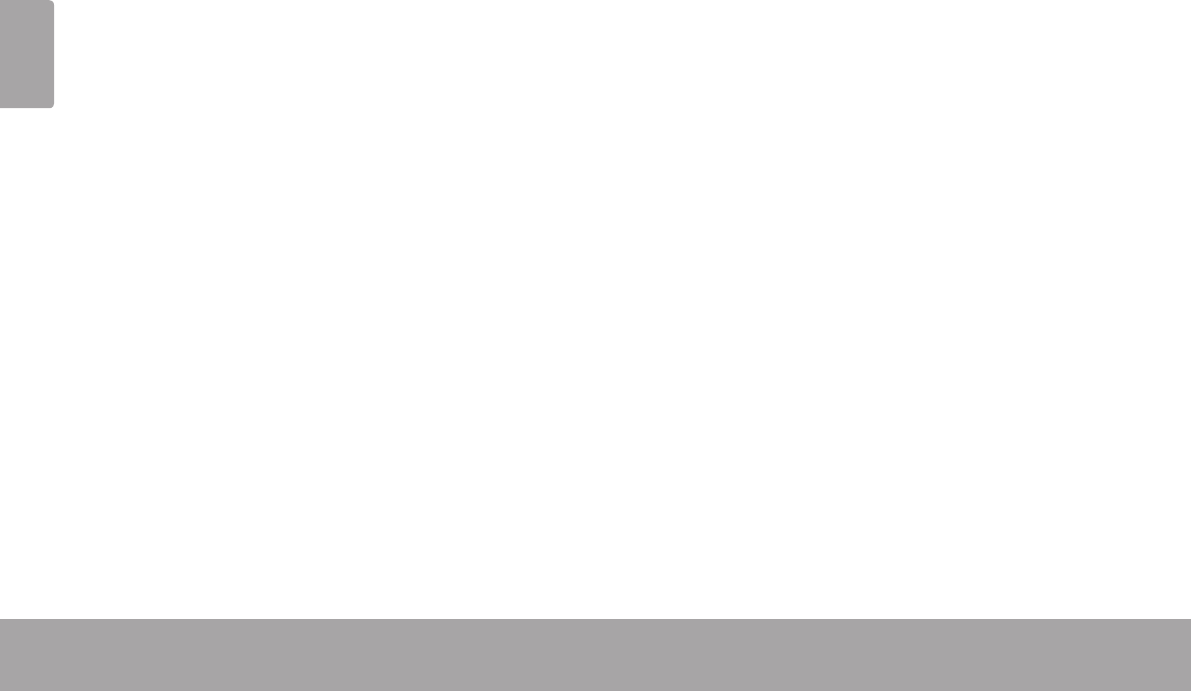
Français
Page 120 CongurationDesOptionsDuSystème
d’autres risques. Ne faire appel qu’à des profession-
nels qualiés.
13. Dégâts requérant des réparations : Débranchez cet
appareil et conez-le à un professionnel qualié dans
les cas de gure suivants : a) le cordon d’alimentation
est endommagé ou la prise est défectueuse ; b) du
liquide s’est déversé dans l’appareil ou des objets s’y
sont glissés ; c) l’appareil est entré en contact avec de
la pluie ou de l’eau ; d) l’appareil ne fonctionne pas cor-
rectement bien que les consignes d’installation aient
été respectées. Effectuez uniquement les réglages
indiqués dans les consignes d’installation car d’autres
réglages incorrects risquent de provoquer des dom-
mages nécessitant la plupart du temps l’intervention
prolongée d’un technicien qualié pour restaurer le
fonctionnement normal du produit ; e) l’appareil est
tombé ou endommagé ; f) l’appareil vous semble net-
tement moins performant qu’auparavant, indiquant
ainsi la nécessité de recourir à une réparation.
14. Pièces détachées : Si des pièces détachées sont
requises, assurez-vous que le technicien utilise les
mêmes pièces que le fabricant ou des pièces ayant
les mêmes caractéristiques que les originales. Des
substitutions non autorisées pourraient causer un in-
cendie, une électrocution ou autres dangers.
15. Contrôle de routine : Si des réparations ont été effec-
tuées sur ce produit, demandez au technicien de faire
les contrôles de sécurité recommandés par le fabri-
cant an de déterminer que l’appareil est en bonne
condition de fonctionnement.
16. Chaleur : N’installez pas ce produit près de sources
de chaleur, notamment des radiateurs, des bouches
de chauffage, des poëles ou d’autres appareils gé-
nérant de la chaleur (y compris des amplicateurs).
Avis Juridiques et de la Marque
Coby et Kyros sont des marques de commerce de Coby Electronics
Corporation.
Android est une marque de commerce de Google Inc. L’utilisation de
cette marque de commerce fait l’objet de Permissions Google.
Des parties de la maquette utilisées pour cette offre sont des modi-
cations basées sur le travail créé et partagé par Google et utilisé
conformément aux conditions décrites dans la Licence d’Attribution
Creative Commons 3.0.
HDMI, le logo HDMI et High-Denition Multimedia Interface sont des
noms commerciaux ou des marques déposées de HDMI Licensing
LLC.
microSDHC Logo est une marque déposée de SD-3C, LLC.
USB est une marque déposée de USB Implementers Forum, Inc.
YouTube™ est une marque déposée de Google, Inc.
Toutes les autres marques déposées et logos appartiennent à leurs
détenteurs respectifs, sauf indication contraire
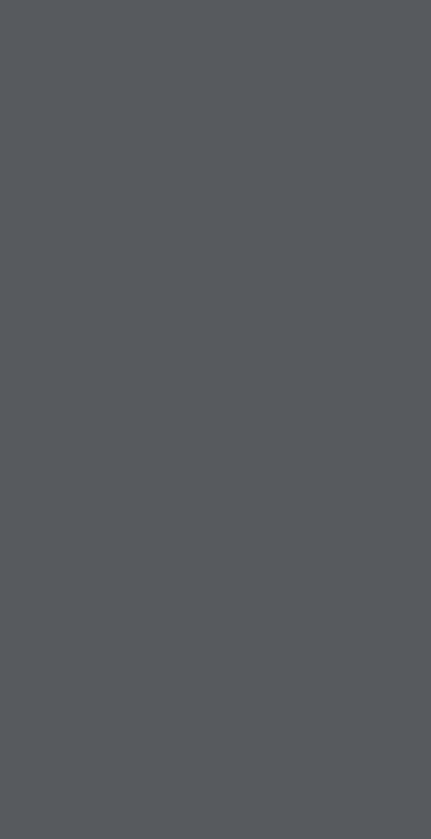
Coby is a registered trademark of Coby Electronics Corporation.
Printed in China.
COBY es la marca registrada de COBY Electronics Corporation.
Imprimido en China.
Coby est une marque de fabrique de Coby Electronics Corporation.
Imprimé en Chine.
Coby Electronics Corp.
1991 Marcus Ave, Suite 301
Lake Success, NY 11042
www.cobyusa.com
www.ecoby.com